Utax CD 1062 Copy System Manuel utilisateur
PDF
Download
Document
your office partner MANUEL D’INSTRUCTIONS UTAX CD 1062 TOUJOURS lire entièrement ce manuel d’instructions avant d’utiliser l’appareil.Conservez-la à proximité de celui-ci de façon à pouvoir vous y référer facilement. En tant que partenaire du programme ENERGY STAR Partner, UTAX GmbH a déterminé que ce produit est conforme aux lignes directrices de ENERGY STAR concernant le rendement énergétique. Le programme ENERGY STAR est un plan de réduction d’énergie présenté par l’Agence pour la Protection de l’Environnement des États-Unis afin de répondre aux problèmes concernant l’environnement et pour encourager le développement et l’utilisation d’équipement de bureau ayant un meilleur rendement énergétique. * ENERGY STAR est une marque déposée des États-Unis. Tous droits réservés. Aucune partie de ce document ne peut être reproduite ou transmise sous quelque forme ou par quelque moyen que ce soit, électronique ou mécanique, tel que par photocopie, enregistrement ou par un système quelconque de stockage et de rappel des informations, sans l’autorisation écrite de l’éditeur. Limitations légales relatives à la copie • Il peut être interdit de copier des documents protégés par des droits d’auteur sans l’autorisation préalable du propriétaire des droits d’auteur. • Il est absolument interdit de copier des billets de banque nationaux ou étrangers. • La copie d’autres articles peut être interdite. 2A080030A KM-6230 (KME) Veuillez lire la présente manuel d’instructions avant d’employer le copieur. Conservez-la à l’endroit spécifié de façon à pouvoir vous y référer facilement. Les sections de la présente notice ainsi que les éléments du copieur marqués de symboles sont des avertissements en matière de sécurité, destinés, d’une part, à assurer la protection de l’utilisateur, d’autres personnes et d’objets environnants, et, d’autre part, à garantir une utilisation correcte et sûre du copieur. Les symboles et leur signification figurent ci-dessous. DANGER : le non-respect de ces points ou le manque d’attention vis-à-vis de ceux-ci entraînera très probablement des blessures graves, voire la mort. ATTENTION : le non-respect de ces points ou le manque d’attention vis-à-vis de ceux-ci risque de provoquer des blessures graves, voire la mort. ATTENTION : le non-respect de ces points ou le manque d’attention vis-à-vis de ceux-ci risque de provoquer des blessures ou d’occasionner des dommages mécaniques. Symboles Le symbole m indique que la section concernée comprend des avertissements en matière de sécurité. Il attire l’attention du lecteur sur des points spécifiques. .................... [avertissement d’ordre général] .................... [avertissement de danger de décharge électrique] .................... [avertissement de température élevée] Le symbole indique que la section concernée contient des informations sur des opérations proscrites. Il précède les informations spécifiques relatives à ces opérations proscrites. .................... [avertissement relatif à une opération proscrite] .................... [démontage proscrit] Le symbole ● indique que la section concernée comprend des informations sur des opérations qui doivent être exécutées. Il précède les informations spécifiques relatives à ces opérations requises. .................... [alarme relative à une action requise] .................... [ôter le cordon secteur de la prise murale] .................... [toujours brancher le copieur sur une prise murale raccordée à la terre] Veuillez contacter votre technicien de maintenance pour demander le remplacement de la notice si les avertissements en matière de sécurité sont illisibles ou si la notice elle-même est manquante (participation demandée). 2A080030A KM-6230 (KME) 2A080030A KM-6230 (KME) TABLE DES MATIERES Section 1 IMPORTANT! Lire avant d’effectuer toute opération. ....... 1-1 ETIQUETTES “ATTENTION” ................................................... 1-1 PRECAUTIONS D’INSTALLATION .......................................... 1-2 PRECAUTIONS D’UTILISATION ............................................. 1-3 Section 2 NOMENCLATURE .......................................... 2-1 (1) Corps principal ........................................................................... (2) Panneau de commande ............................................................ (3) Écran de base du panneau de touches à effleurement ............. (4) Unités en option ......................................................................... ● Finisseur ................................................................................ ● Commode latérale .................................................................. 2-2 2-3 2-4 2-5 2-5 2-6 Section 3 PRÉPARATIFS ............................................... 3-1 1. Mise en place du papier .............................................................. (1) Comment mettre du papier de copie en place ....................... 1 Mettre du papier dans les tiroirs ........................................ 2 Mettre du papier dans la commode avant ......................... 3 Mettre du papier dans le plateau d’alimentation manuelle 4 Mettre du papier dans la commode latérale (en option) .... 2. Mise en place des originaux ....................................................... 1 À quoi sert le chargeur? ......................................................... 2 Originaux pouvant être mis en place dans le chargeur .......... 3 Précautions à suivre pour l’utilisation du chargeur ................. 4 Mise en place d’originaux dans le chargeur ........................... 5 Mode de sélection automatique ............................................. 6 Mise en place d’originaux sur la vitre d’exposition ................. 3. Ajout de toner .............................................................................. 3-1 3-1 3-1 3-2 3-2 3-3 3-4 3-4 3-4 3-4 3-4 3-5 3-5 3-5 Section 4 FONCTIONNEMENT DE BASE ..................... 4-1 (1) Procédure pour la copie de base ............................................... 4-1 (2) Agrandir/réduire ......................................................................... 4-3 1 Mode de sélection automatique d’agrandissement ............... 4-3 2 Mode de copie zoom ............................................................. 4-3 3 Mode zoom standard ............................................................ 4-4 4 Mode zoom avec format fixe ................................................. 4-4 5 Mode zoom XY ..................................................................... 4-5 (3) Copie recto/verso de divers originaux [Mode de copie recto/verso] ....................................................... 4-5 ● Copie recto/verso d’originaux à deux faces ........................... 4-5 ● Copie recto/verso d’originaux à deux pages [ouvertes] ......... 4-6 ● Copie recto/verso d’originaux à une face ............................... 4-6 (4) Interruption de copie .................................................................. 4-7 (5) Copie avec changement d’orientation ....................................... 4-8 (6) Avant d’effectuer un grand nombre de copies [Copie d’essai] .......................................................................... 4-8 (7) Mode rappel ............................................................................... 4-9 (8) Fonction de changement des réglages ..................................... 4-9 (9) Fonction d’économie d’énergie (préchauffage automatique) .. 4-10 (10) Fonction d’arrêt automatique ................................................. 4-10 Section 5 AUTRES FONCTIONS UTILES ..................... 5-1 (1) Créer une marge sur les copies pour la reliure, etc. [Mode de marge] ........................................................................ ● Marge gauche ........................................................................ ● Marge supérieure ................................................................... ● Marge recto & verso ............................................................... (2) Imprimer des numéros de page sur les copies [Impression de numéros de page] ............................................. (3) Copier chaque côté d’originaux à deux pages [ouvertes] sur des feuilles séparées [Mode de division .............................. ● Division de page d’originaux à deux pages [ouvertes] ........... ● Division de page d’originaux à deux faces ............................. (4) Effacer les bordures entourant les copies de livres, etc. [Mode d’effacement de bordure] ................................................ ● Effacer les défauts des bordures des copies (Feuille) ........... ● Effacer les défauts des bordures et du milieu des copies (Livre) ..... 5-1 5-1 5-1 5-1 5-3 5-5 5-5 5-5 5-6 5-6 5-6 ● Sélectionner la partie qui doit être effacée (Format spécial) .. 5-6 (5) Ajouter des couvertures ou des feuillets intercalaires entre les copies [Mode de copie feuillet] .............................................................. 5-7 1 Sous-modes .......................................................................... 5-8 ● Mode couverture ............................................................... 5-8 ● Mode intercalaire .............................................................. 5-8 ● Mode chapitre ................................................................... 5-9 2 Combiner les modes ........................................................... 5-10 3 Effectuer des copies avec le mode de copie feuillet ........... 5-10 (6) Créer des documents avec des films transparents [Mode présentation] ................................................................. 5-13 ● Mode présentation (avec copie sur la feuille de protection) . 5-13 ● Mode présentation (avec la feuille de protection vierge) ..... 5-14 (7) Alimenter du papier pour créer des feuilles de protection de films transparents [Modes film transparent + feuille de protection] ........ 5-16 ● Copier sur la feuille de protection ........................................ 5-16 ● Laisser la feuille de protection vierge ................................... 5-16 (8) Superposition d’images [Superposition filigrane] ..................... 5-18 (9) Copier les images de deux ou quatre originaux sur une seule ... 5-19 1 Styles de fusion ................................................................... 5-19 2 Ligne de démarcation ......................................................... 5-20 (10) Créer une brochure (originaux de type feuille) [Copie brochure] .................................................................... 5-21 (11) Créer une brochure (avec des originaux à deux pages [ouvertes]) [Mode de copie brochure + couverture] .............. 5-22 (12) Copier et relier pour créer une brochure (originaux de type feuille) [Mode reliure] ............................................................. 5-24 (13) Inverser noir et blanc [Mode de copie inversée] .................... 5-26 (14) Produire des copies d’image en miroir [Mode d’image en miroir] ....................................................... 5-26 (15) Triage automatisé [Copie tri] .................................................. 5-27 (16) Mémoriser les réglages fréquemment utilisés [Mode programme] ................................................................ 5-27 1 Enregistrer divers réglages en un programme ................. 5-27 2 Copier avec un programme ayant été enregistré ............. 5-28 Section 6 MODES DE COPIE AVANCÉE ....................... 6-1 (1) Programmation d’un travail durant la copie [Réservation de travail] .............................................................. ● Écran de réservation de travail .............................................. 1 Ajouter un travail ................................................................... 2 Modifier les réglages d’un travail réservé ............................. 3 Effacer un travail réservé ...................................................... 4 Modifier l’ordre des travaux réservés .................................... (2) Copier divers originaux en un lot [Fonction d’accumulation de travail] ........................................... 1 Copie mémorisée avec le chargeur ou la vitre d’exposition .. ● Nombreux originaux .......................................................... ● Format de copie uniforme [FORMAT AUTO] .................... ● Analyse manuelle continue [CHOISIR LE FORMAT] ........ 2 Copies recto/verso à partir d’un mélange d’originaux à une face et à deux faces .............................................................. ● Effectuer des copies similaires aux originaux [IMPR. COME ORIGINAUX] ............................................. ● Copies recto/verso de tous les types d’originaux [TOUS LES ORIG.RECTO/VERSO] ................................. ● Copie sur le recto de pages spécifiées [CHAPITRE] ........ 3 Copie en lot à partir de la vitre d’exposition .......................... ● Originaux de type feuille uniquement ................................ ● Originaux à deux pages [ouvertes]Lors de la copie d’un grand nombre d’originaux à deux pages [ouvertes] .......... ● Originaux de type feuille & livre ........................................ 6-1 6-1 6-1 6-2 6-2 6-3 6-3 6-3 6-3 6-3 6-3 6-6 6-6 6-6 6-6 6-8 6-8 6-8 6-8 Section 7 FONCTIONS DE GESTION DE DOCUMENT .. 7-1 (1) Enregistrer une image pour la superposition filigrane ............... 1 Enregistrer une image ........................................................... 2 Vérifier les images enregistrées ............................................ 3 Effacer une image ................................................................. 4 Modifier des informations pour une image ............................ 7-1 7-1 7-2 7-2 7-3 i 2A080030A KM-6230 (KME) Table des matieres (2) Répéter la copie ........................................................................ 7-4 (3) Copie rapide .............................................................................. 7-4 1 Imprimer les données ........................................................... 7-4 2 Vérifier les informations d’un travail d’impression ................. 7-5 3 Effacer les données d’un travail d’impression ....................... 7-6 (4) Boîte de tâches communes ....................................................... 7-6 1 Enregistrer une tâche commune ........................................... 7-7 2 Imprimer des tâches communes ........................................... 7-7 3 Vérifier les tâches communes ............................................... 7-8 4 Effacer une tâche commune ................................................. 7-9 5 Modifier des informations pour une tâche commune .......... 7-10 (5) Boîte d’impression synergique ................................................ 7-10 1 Enregistrer des originaux dans une boîte d’impression synergique ...................................................... 7-11 2 Imprimer plus d’une série d’originaux d’une boîte d’impression synergique ..................................................... 7-12 3 Vérifier les originaux d’une boîte d’impression synergique .... 7-13 4 Effacer les originaux d’une boîte d’impression synergique .... 7-14 5 Modifier l’ordre d’impression ............................................... 7-15 6 Modifier des informations concernant une boîte d’impression synergique ..................................................... 7-15 (6) Boîte aux lettres virtuelles ....................................................... 7-17 1 Imprimer tous les originaux d’une boîte aux lettres ............ 7-17 2 Modifier le mot de passe ..................................................... 7-18 3 Effacer les données d’une boîte aux lettres virtuelle .......... 7-18 Section 8 GESTION DU COPIEUR ................................ 8-1 (1) Gestion de copie ........................................................................ 8-1 1 Procédures et réglages de gestion de copie ......................... 8-1 ● Enregistrer des nouveaux codes de département ............ 8-1 ● Effacer des codes de département ................................... 8-1 ● Changer la limite supérieure ............................................. 8-1 ● Remettre les comptes de copies à zéro ............................ 8-1 ● Vérifier les comptes de copies .......................................... 8-1 ● Imprimer le rapport de gestion de copie ........................... 8-1 ● Mettre la gestion de copie sur Marche/Arrêt ..................... 8-1 2 Pour entrer en mode de sélection de gestion de copie ......... 8-1 3 Pour enregistrer les divers réglages de gestion .................... 8-2 4 Effectuer des copies lorsque la gestion de copie est activée ..... 8-6 (2) Horloge hebdomadaire .............................................................. 8-7 1 Procédures et réglages pour l’horloge hebdomadaire .......... 8-7 ● Régler l’heure .................................................................... 8-7 ● Programmer l’horloge hebdomadaire ............................... 8-7 ● Désactiver la fonction d’horloge ........................................ 8-7 ● Mettre l’horloge hebdomadaire sur Marche/Arrêt ............. 8-7 2 Pour entrer en mode de sélection d’horloge hebdomadaire ... 8-7 3 Pour enregistrer les divers réglages de l’horloge .................. 8-8 4 Effectuer des copies après que le copieur a été mis hors tension par l’horloge hebdomadaire ................................... 8-10 (3) Réglages par défaut et procédures ......................................... 8-10 [1] Réglages par défaut de l’appareil ........................................ 8-11 ● Types de réglages par défaut de l’appareil ...................... 8-11 1 Papier de format spécial dans le plateau d’alimentation Pmanuelle ............................................ 8-11 2 Marche/Arrêt de la commutation automatique de tiroir .. 8-11 3 Format de papier du tiroir ............................................ 8-11 4 Spécification de papier spécial ................................... 8-11 5 Mode APS pour papier spécial .................................... 8-11 6 Marche/Arrêt du son de touche ................................... 8-11 7 Temps de préchauffage automatique .......................... 8-11 8 Temps d’arrêt automatique .......................................... 8-11 9 Modifier le code d’identité de gestion .......................... 8-11 0 Marche/Arrêt de l’arrêt automatique ........................... 8-11 ! Date & heure ............................................................... 8-11 ● Accès au mode des réglages par défaut de l’appareil .... 8-12 ● Modifier les réglages par défaut ...................................... 8-12 [2] Réglages par défaut pour la copie ...................................... 8-15 ● Types de réglages par défaut pour la copie .................... 8-15 1 Mode d’exposition ...................................................... 8-15 2 Niveaux d’exposition .................................................. 8-15 3 Mode d’économie de toner ........................................ 8-15 4 Réglage d’exposition automatique ............................. 8-15 5 Réglage d’exposition manuelle .................................. 8-16 6 Mode de qualité de copie ........................................... 8-16 7 Marche/Arrêt du mode tri ........................................... 8-16 8 Sélection du papier .................................................... 8-16 9 Programmation de travail ........................................... 8-16 0 Tiroir par défaut .......................................................... 8-16 ! Mode zoom ................................................................ 8-16 @ Limite de copie ........................................................... 8-16 # Format spécial d’effacement de bordure ................... 8-16 $ Marche/Arrêt de la touche de marge recto & verso ... 8-16 % Tiroir pour feuillets intercalaires ................................. 8-16 ^ Tiroir pour les feuilles de couverture .......................... 8-16 & Rotation-tri ................................................................. 8-16 * Répéter la copie ......................................................... 8-16 ( Créer des raccourcis (#1, #2) .................................... 8-16 ) Personnaliser l’écran d’affichage de fonction (#1 - #5) ... 8-16 ● Accès au mode des réglages par défaut pour la copie ... 8-17 ● Modifier les réglages par défaut ...................................... 8-18 [3] Procédures de gestion des boîtes ...................................... 8-23 ● Types de procédures de gestion des boîtes ................... 8-23 1 Boîte de remise à zéro (tout effacer) ......................... 8-23 2 Nom de boîte & mot de passe / Effacer les données d’une boîte ................................................................. 8-23 3 Réglages par défaut des boîtes ................................. 8-23 4 Liste de documents .................................................... 8-23 ● Accès aux procédures de gestion des boîtes ................. 8-24 ● Procédures ...................................................................... 8-24 [4] Effacer des données enregistrées ...................................... 8-27 [5] Information sur la consommation de toner .......................... 8-28 (4) Sélection de la langue pour le panneau de touches à effleurement ............................................................................. 8-28 (5) Entrer des caractères .............................................................. 8-29 1 Écran d’entrée de caractères .............................................. 8-29 2 Exemple d’enregistrement de nom ..................................... 8-29 Section 9 ÉQUIPEMENT EN OPTION ............................ 9-1 (1) Finisseur .................................................................................... 9-1 1 Sélectionner le mode désiré ................................................. 9-1 2 Copie en mode tri .................................................................. 9-2 3 Copie en mode Groupe ......................................................... 9-2 4 Copie en mode Tri-agrafage ................................................. 9-3 5 Copie en mode perforation ................................................... 9-4 6 Copie en mode sans tri ......................................................... 9-5 7 Mode empileuse .................................................................... 9-5 8 Contenance permise des plateaux de tri et sans tri .............. 9-5 9 Unité d’agrafage .................................................................... 9-6 0 Réapprovisionnement de l’unité d’agrafage ......................... 9-6 ! Retrait d’un bourrage d’agrafes ............................................ 9-8 @ Mise au rebut des confettis de perforation ............................ 9-9 (2) Relieur de brochure ................................................................. 9-10 (3) Commode latérale .................................................................... 9-11 (4) Compteur clé ............................................................................ 9-11 (5) Unité de boîtes aux lettres ....................................................... 9-12 (6) Système d’impression/analyse ................................................ 9-12 (7) Plaquette tandem .................................................................... 9-12 Section 10 DÉPANNAGE ............................................. 10-1 1. Messages pendant la copie ...................................................... 10-1 2. Remplacer le réservoir de toner usagé ..................................... 10-3 3. Lors d’un bourrage de papier .................................................... 10-4 (1) Indicateurs d’emplacement de bourrage ............................. 10-4 (2) Précautions .......................................................................... 10-4 (3) Procédures de retrait ........................................................... 10-5 4. Tableaux de dépannage .......................................................... 10-18 5. Nettoyer le copieur .................................................................. 10-20 Section 11 CARACTÉRISTIQUES TECHNIQUES ....... 11-1 Sécurité du Laser ........................................................................... 11-2 ii 2A080030A KM-6230 (KME) ● UTILISATION DES FONCTIONS AVANCÉES DE CET APPAREIL une image pour la superposides données envoyées par votre le temps de copie <Répétition de 3 Enregistrer 2 Réduire 1 Enregistrer tion en filigrane (page 7-1) ordinateur <Copie rapide> (page 7-4) copie> (page 7-4) * Le copieur doit être équipé du système d’impression/analyse en option. des formulaires utilisés 4 Enregistrer fréquemment <Boîte de tâches communes> (page 7-6) 7 Agrandissement/réduction (page 4-3) de multiples séries d’originaux 5 Sélectionner pour l’impression <Boîtes d’impression synergique> (page 7-10) sur le recto et le verso du papier 8 Copier de copie avec des originaux variés <Mode de copie recto/verso> (page 4-5) 6 Enregistrer des données envoyées par différents ordinateurs <Boîtes aux lettres virtuelles> (page 7-17) * Le copieur doit être équipé du système d’impression/analyse en option. Créer une marge sur les copies pour la 9 reliure, etc. <Mode de marge> (page 5-1) des numéros de page sur les les bordures entourant les copies chaque côté d’originaux à deux 12 Effacer 10 Imprimer 11 Copier copies <Impression de numéros de de livres, etc. <Mode d’effacement de pages [ouvertes] sur des feuilles séparées page> (page 5-3) <Mode de division de page> (page 5-5) bordure> (page 5-6) des couvertures ou des feuillets du papier pour créer des feuilles des documents pour présentation 13 Ajouter 15 Alimenter 14 Créer intercalaires entre les copies <Mode de de protection de films transparents avec des films transparents <Mode copie feuillet> (page 5-7) présentation> (page 5-13) <Modes film transparent + feuille de protection> (page 5-16) iii 2A080030A KM-6230 (KME) ● UTILISATION DES FONCTIONS AVANCÉES DE CET APPAREIL d’images <Superposition les images de deux ou quatre une brochure (originaux de type 16 Superposition 17 Copier 18 Créer filigrane> (page 5-18) originaux sur une seule feuille de copie feuille) <Copie brochure> (page 5-21) <Copie fusionnée> (page 5-19) une brochure (avec des originaux à et relier pour créer une brochure automatisé <Mode de copie tri> 20 Copier 21 Triage 19 Créer deux pages [ouvertes]) <Mode de copie (originaux de type feuille) <Mode reliure> (page 5-27) brochure + couverture> (page 5-22) (page 5-24) * Le copieur doit être équipé du relieur de brochure en option. l’orientation de l’image de copie noir et blanc <Mode de copie des copies d’image en miroir 24 Produire 22 Changer 23 Inverser pour un tri facile <Mode de copie rotainversée> (page 5-26) <Mode d’image en miroir> (page 5-26) tion-tri> (page 5-27) les réglages fréquemment simultanément des originaux de divers originaux en un lot 25 Mémoriser 27 Placer 26 Copier utilisés <Mode programme> (page 5-27) formats variés <Sélection automatique> <Fonction d’accumulation de travail> (page 6-3) (page 3-5) des codes de département pour la langue utilisée sur le panneau automatiquement l’interrupteur sur 30 Changer 29 Mettre 28 Utiliser contrôler le nombre de copies effectuées de touches à effleurement <Sélection de marche/arrêt <Horloge hebdomadaire> par département <Mode de gestion de copie> (page 8-1) (page 8-7) la langue du panneau de touches à effleurement> (page 8-28) iv 2A080030A KM-6230 (KME) ● UTILISATION DES FONCTIONS AVANCÉES DE CET APPAREIL grande variété d’options est à votre 31 Une disposition… ■ Unité de boîtes aux lettres (page 9-12) ■ Relieur de brochure (page 9-10) ■ Compteur clé (page 9-11) ■ Système d’impression/analyse (page 9-12) ■ Kit Tandem (page 9-12) ■ Finisseur (page 9-1) ■ Commode latérale (page 9-11) v 2A080030A KM-6230 (KME) Section 1 IMPORTANT! Lire avant d’effectuer toute opération. ETIQUETTES “ATTENTION” Par mesure de sécurité, des étiquettes “Attention” ont été apposées sur le copieur aux endroits suivants. SOYEZ EXTREMEMENT PRUDENT pour éviter brûlures ou décharges électriques lorsque vous procédez à l’élimination d’un bourrage papier ou que vous remplacez la cartouche de tonner. Etiquette 2 Température élevée à l’intérieur. Ne touchez pas les pièces de cette zone, car il y a danger de brûlure. ........................ Etiquette 1 Haute tension à l’intérieur. NE touchez JAMAIS les pièces de cette zone, car il y a danger de décharge électrique. ........................................... Etiquette 3 Température élevée à l’intérieur. Ne touchez pas les pièces de cette zone, car il y a danger de brûlure. ........................ REMARQUE : NE PAS ôter ces étiquettes. 1-1 2A080030A KM-6230 (KME) PRECAUTIONS D’INSTALLATION ■ Environnement ATTENTION • Evitez de placer le copieur à des endroits instables ou qui ne sont pas de niveau. De tels emplacements risquent de faire basculer ou tomber le copieur. Ce type d’emplacement présente un risque de blessure aux personnes ou de dommage au copieur. ..................... • Evitez les endroits humides ou poussiéreux. Si la prise de courant est encrassée ou empoussiérée, nettoyezla de façon à éviter les risques d’incendie ou de décharge électrique. ................................................... • Evitez les endroits proches de radiateurs, foyers ou autres sources de chaleur, ainsi que la proximité d’objets inflammables, pour éviter tout danger d’incendie. ...... • Afin que le copieur conserve une température limitée et pour que la maintenance et les réparations puissent s’effectuer facilement, ménagez un espace permettant le libre accès à l’appareil, comme indiqué ci-dessous. Laissez un espace adéquat, surtout aux alentours du couvercle gauche, de façon à permettre à l’air d’être correctement expulsé du copieur. ............................... ■ Alimentation électrique/Mise à la terre du copieur ATTENTION • NE PAS utiliser d’alimentation électrique présentant une tension différente de la tension spécifiée. Evitez les raccordements multiples sur la même prise de courant. Ces situations génèrent un risque d’incendie ou de décharge électrique. ................................................... • Branchez fermement le cordon d’alimentation dans la prise. Si des objets métalliques entrent en contact avec broches de la fiche, il y aura risque d’incendie ou de choc électrique. ........................................................... • Branchez toujours le copieur sur une prise de courant reliée à la terre, afin d’éviter tout risque d’incendie ou de décharge électrique en cas de court-circuit. S’il s’avère impossible de brancher le copieur sur une prise de courant reliée à la terre, contactez votre technicien. Autres précautions • Brancher le cordon d’alimentation sur la prise murale la plus proche du copieur. ■ Manipulation des sacs en plastique ATTENTION • Conservez hors de portée des enfants les sacs plastiques utilisés avec le copieur. Le plastique risque en effet de coller au nez et à la bouche, entraînant un étouffement. ................................................................ • Employez toujours les cales de roulettes pour stabiliser le copieur une fois qu’il est en place, afin d’éviter qu’il ne se déplace et/ou ne tombe et cause des blessures. Autres précautions • Des conditions d’environnement incorrectes risquent d’affecter la sécurité de fonctionnement et les performances du copieur. Installez l’appareil dans une pièce climatisée (température ambiante recommandée : environ 20°C; humidité : environ 65%) et évitez les endroits suivants lorsque vous choisissez un emplacement pour le copieur. . Evitez la proximité d’une fenêtre ou l’exposition directe à la lumière du soleil. . Evitez les endroits soumis aux vibrations. . Evitez les endroits connaissant d’importantes fluctuations de température. . Evitez les endroits directement exposés à l’air chaud ou à l’air froid. . Evitez les endroits mal aérés. 1-2 2A080030A KM-6230 (KME) PRECAUTIONS D’UTILISATION ■ Mises en garde pour l’utilisation du copieur ATTENTION • NE PAS poser d’objets métalliques ou d’objets contenant de l’eau (vases, pots de fleur, tasses, etc.) sur le copieur ou à proximité de celui-ci. Ces situations présentent un risque d’incendie ou de décharge électrique si les liquides s’écoulent à l’intérieur du copieur. ................. • N’ouvrir AUCUN couvercle du copieur, car il y a danger de décharge électrique en raison de la présence de pièces soumises à haute tension à l’intérieur du copieur. • NE PAS endommager, couper ou tenter de réparer le cordon d’alimentation secteur. NE PAS placer d’objet lourd sur le cordon secteur, ne pas l’étirer, le plier inutilement ou lui causer tout autre dommage. Ces types de situations présentent un risque d’incendie ou de décharge électrique. ......................................... • NE JAMAIS tenter de réparer ou de démonter le copieur ou ses pièces, car il y a risque d’incendie ou de décharge électrique ou de dommage au laser. Si le faisceau laser s’échappe, il risque d’entraîner une cécité. .......... • Si le copieur devient extrêmement chaud, s’il dégage de la fumée et une odeur désagréable ou si toute autre manifestation anormale se produit, il y a danger d’incendie ou de décharge électrique. Placez immédiatement l’interrupteur général sur OFF (O), retirez la fiche du cordon secteur de la prise murale et appelez votre technicien. ............................................ • Si un corps étranger, quelle que soit sa nature (trombones, eau, autres liquides, etc.), tombe à l’intérieur du copieur, placez immédiatement l’interrupteur général sur OFF (O), puis retirez la fiche du cordon secteur de la prise murale pour éviter tout risque d’incendie ou de décharge électrique. Appelez ensuite votre technicien. • NE PAS brancher ou retirer la fiche du cordon secteur avec les mains mouillées, car il y a risque de décharge électrique. ................................................................... • Veuillez toujours contacter votre technicien de maintenance pour l’entretien ou la réparation des pièces internes. ......................................................................... ATTENTION • NE PAS tirer sur le cordon d’alimentation lors du débranchement de la prise. Si le cordon d’alimentation est tiré, les câbles peuvent se rompre provoquant un danger d’incendie ou de décharge électrique. (Toujours saisir la prise pour enlever le cordon d’alimentation de la prise.) ...................................................................... • TOUJOURS débrancher le cordon secteur de la prise murale avant de déplacer le copieur. Si le cordon est endommagé, il y a risque d’incendie ou de décharge électrique. ................................................................... • Si le copieur n’est pas utilisé pendant une brève période (la nuit, etc.), placez l’interrupteur général sur OFF (O). Si le copieur est appelé à ne pas fonctionner pendant une période prolongée (congés, etc.), débranchez de la prise de courant la fiche du cordon secteur aux fins de sécurité, pour la période pendant laquelle le copieur ne sera pas utilisé. ...................................................... • TOUJOURS maintenir uniquement les pièces désignées pour soulever ou déplacer le copieur. ......................... • Pour des raisons de sécurité, TOUJOURS retirer la fiche d’alimentation de la prise lors de l’exécution des opérations de nettoyage. ............................................ • L’accumulation de poussière à l’intérieur du copieur peut causer un risque d’incendie ou d’autres problèmes. Nous vous conseillons donc de consulter votre technicien au sujet du nettoyage des pièces internes. Le nettoyage est particulièrement efficace s’il précède les saisons à haute humidité. Consultez votre technicien au sujet du coût du nettoyage des pièces internes. .... • NE PAS laisser le chargeur de document ouvert car il y a un risque de blessures. ............................................ Autres précautions • NE PAS poser d’objet lourd sur le copieur ou évitez tout autre dommage au copieur. • NE PAS ouvrir le couvercle avant, couper l’interrupteur général ou retirer le cordon d’alimentation secteur pendant le travail d’impression. • De l’ozone est libéré pendant le processus de copie, mais en quantité insuffisante pour provoquer un quelconque effet toxique sur la santé. Si toutefois le copieur est utilisé pendant une période prolongée dans une pièce mal aérée ou si vous tirez un nombre extrêmement important de copies, l’odeur dégagée peut devenir incommodante. Dès lors, pour conserver un environnement de travail approprié au tirage de copies, nous recommandons d’aérer correctement la pièce. • Avant de lever ou déplacer le copieur, prenez contact avec votre technicien. • Ne pas toucher aux pièces électriques, telles que les connecteurs ou les cartes de circuits imprimés. Ils pourraient être endommagés par l’électricité statique. • NE PAS tenter de réaliser toute opération qui ne serait pas expliquée dans la présente notice. • ATTENTION: L’utilisation de commandes ou de réglages ou l’exécution de procédures autres que ceux et celles spécifiés dans le présent document risque d’entraîner une radioexposition dangereuse. ■ Mises en garde pour la manipulation des consommables ATTENTION • Eviter l’inhalation, l’ingestion et le contact avec les yeux ou la peau. En cas d’ingestion, diluer abondamment le produit dans l’estomac avec de l’eau et appeler un centre de traitement. En cas de contact avec la peau, nettoyer avec de l’eau et du savon. En cas de contact avec les yeux, rincer abondamment avec de l’eau et appeler un centre de traitement. ................................. • L’inhalation prolongée et intense de poussières peut provoquer des dommages aux poumons. L’utilisation de ce produit, telle qu’il est prévu, n’entraine pas d’inhalation excessive de poussières. ........................ • Tenir à l’écart des enfants. .......................................... • Ne pas incinérer la poudre ou le bac de poudre. Des étincelles peuvent provoquer un incendie. ................. Autres précautions • Lors de la manipulation des consommables, veuillez toujours lire les instructions de sécurité comprises dans la boîte ou imprimées sur l’emballage. • Pour la mise au rebut du toner ou des cartouches de toner, respectez les réglementations locales et nationales en vigueur dans ce domaine. • Stockez les consommables dans un endroit sombre et frais. • Si le copieur est appelé à ne pas fonctionner pendant une période prolongée, ôtez le papier de la cassette, replacez-le dans son emballage d’origine et refermez ce dernier. 1-3 2A080030A KM-6230 (KME) 2-1 2A080030A KM-6230 (KME) Section 2 NOMENCLATURE Section 2 NOMENCLATURE 2-1 2A080030A KM-6230 (KME) Section 2 NOMENCLATURE (1) Corps principal 1 Panneau avant 2 Panneau de commande 3 Lignes d’indication du format d’original (Lorsqu’il est placé sur la vitre d’exposition, aligner l’original sur ces lignes.) 4 Vitre d’exposition 5 Panneau du côté droit du panneau de commande (Ouvrir ce panneau lors de l’ajout de toner.) 6 Plateau d’original (Cette pièce peut ne pas être incluse selon le pays ou la région d’achat du copieur.) 7 Panneau droit supérieur (Ouvrir ce panneau en cas de bourrage de papier dans la section d’alimentation de papier.) 8 Panneau droit inférieur (Ouvrir ce panneau en cas de bourrage de papier dans la section d’alimentation de papier.) 9 Commode avant (Contient jusqu’à 3000 feuilles de papier standard [75 g/m2 ou 80 g/m2].) 0 Tiroir 1 (Contient jusqu’à 500 feuilles de papier standard [75 g/m2 ou 80 g/m2].) ! Tiroir 2 (Contient jusqu’à 500 feuilles de papier standard [75 g/m2 ou 80 g/m2].) @ Guides de largeur de papier # Guide de longueur de papier $ Plateau d’alimentation manuelle (Placer le papier sur ce plateau lors de la copie sur du papier de petit format ou du papier spécial.) % Rallonge de support ^ Guides d’insertion & Bouton de la section d’alimentation de papier (Faire tourner ce bouton pour retirer le papier coincé dans la section de transport du papier.) * Section de transport du papier ( Levier d’ouverture de la section de transport du papier (Actionner ce levier en cas de bourrage de papier dans la section de transport du papier.) ) Unité de fixation ⁄ Bouton de l’unité de fixation (Faire tourner ce bouton pour retirer le papier coincé dans l’unité de fixation.) ¤ Compteurs de total (Le nombre indiqué sur la ligne supérieure indique le nombre d’originaux ayant été analysés pour la copie. La ligne inférieure indique le nombre de copies ayant été effectuées.) ‹ Boîte du manuel d’instructions (Conserver le manuel d’instructions dans cette boîte.) ● Chargeur de document (Alimente et analyse automatiquement les originaux, un par un, pour la copie.) · Table d’original (Placer les originaux devant être copiés sur cette table.) ‚ Guides d’insertion d’original (Régler ces guides selon la largeur des originaux placés dans le chargeur.) Œ Indicateur de mise en place d’original (Indique l’état des originaux mis en place dans le chargeur de document.) Allumé au vert: Les originaux sont mis en place correctement. Appuyer sur la touche Démarrer pour engager la copie. Clignote au vert: Les originaux ne sont pas mis en place correctement. Remettre les originaux en place correctement dans le chargeur. Clignote au rouge: Un original est coincé. Consulter la page 10-11 et retirer les originaux coincés. „ Poignée d’ouverture/fermeture du chargeur (Tenir cette poignée pour ouvrir et fermer le chargeur.) ´ Table d’éjection d’original (Les originaux copiés sont empilés sur cette table.) ‰ Panneau de retournement d’original (Ouvrir ce panneau en cas de bourrage d’original dans le chargeur.) ˇ Guide d’éjection d’original (Ouvrir ce guide lors de la copie d’originaux de format 8-1/2" x 14" [A4] ou d’un format supérieur.) ● Unité recto/verso (Le papier est retourné dans cette unité lors de la copie recto/verso.) Á Section de ré-alimentation ¨ Couvercle recto/verso (Ouvrir ce couvercle en cas de bourrage de papier dans l’unité recto/ verso.) › Poignées de transport (Utiliser ces poignées pour déplacer l’appareil. Cet appareil est équipé de quatre poignées de transport au total.) fi Panneau d’éjection de papier (Ouvrir ce panneau en cas de bourrage de papier dans l’unité de fixation ou dans la section d’éjection.) fl Interrupteur principal (Mettre cet interrupteur sur marche ( | ) avant la copie.) ‡ Panneau du réservoir de toner usagé (Ouvrir ce panneau pour remplacer le réservoir de toner usagé.) ° Réservoir de toner usagé 2-2 2A080030A KM-6230 (KME) Section 2 NOMENCLATURE (2) Panneau de commande 1 Touche Perforation / Indicateurs de mode de perforation (Pour perforer les copies avec le finisseur en option, appuyer sur cette touche jusqu’à ce que l’indicateur adéquat [pour une perforation de 2 ou 3 trous] s’allume. Voir page 9-1.) 2 Touche Tri-agrafage / Indicateurs de mode de tri-agrafage (Pour agrafer les copies avec le finisseur en option, appuyer sur cette touche jusqu’à ce que l’indicateur correspondant au type d’agrafage désiré s’allume. Voir page 9-1.) 3 Touche Tri-groupe / Indicateurs de tri et groupe (Pour trier et regrouper les copies, appuyer sur cette touche jusqu’à ce que l’indicateur correspondant au mode désiré s’allume. Voir pages 9-1 et 9-10.) 4 Bouton de réglage de luminosité (Faire tourner ce bouton pour régler la luminosité du panneau de touches à effleurement [affichage à cristaux liquides].) 5 Touche Accumulation de travail (Appuyer sur cette touche pour avoir accès aux fonctions d’accumulation de travail de ce copieur. Voir page 6-3.) 6 Touche Gestion de document (Appuyer sur cette touche pour avoir accès aux fonctions de gestion de ce copieur. Voir page 7-1.) 7 Touche Programme (Appuyer sur cette touche pour enregistrer divers réglages de copie en un programme. Voir page 5-27.) 8 Touche Copieur/Imprimante/Scanner (Appuyer sur cette touche pour utiliser les fonctions d’imprimante et de scanner en option sur cet appareil.) 9 Touche et indicateur Manuel (Appuyer sur cette touche pour sélectionner manuellement le format du papier de copie ou le taux de reproduction de copie au lieu d’utiliser le mode de sélection automatique de papier ou de mode de sélection automatique d’agrandissement.) 0 Touche et indicateur Ajout de travail (Appuyer sur cette touche pour allumer l’indicateur et avoir accès aux fonctions de réservation de travail de cet appareil.) ! Panneau de touches à effleurement (Indique les informations telles que le nombre de copies, l’état de l’appareil, les procédures de commande, etc. En effleurant légèrement les touches affichées, vous pourrez sélectionner les paramètres, réglages et fonctions désirés, etc. Ne pas appuyer sur le panneau de touches à effleurement avec des objets en bois ou métal, ou d’autres objets durs et ne pas le toucher avec des objets pointus. Les touches à effleurement seront indiquées entre guillemets dans tout le manuel.) @ Touches numériques (Utiliser ces touches pour régler le nombre de copies devant être effectuées ou pour entrer une valeur désirée.) # Touche Remise à zéro (Voir “● Mode initial” à droite.) $ Touche Arrêt/Annulation (Appuyer sur cette touche pour arrêter la copie ou modifier le nombre de copies devant être effectuées.) % Touche et indicateur Démarrer (Appuyer sur cette touche lorsque l’indicateur est allumé au vert pour démarrer la copie.) ^ Touche et indicateur Test de copie (Appuyer sur cette touche pour allumer l’indicateur et effectuer une copie d’essai. Voir page 4-8.) & Touche et indicateur Économie d’énergie (Appuyer sur cette touche pour allumer l’indicateur et utiliser la fonction d’économie d’énergie du préchauffage automatique. Voir page 4-10.) * Touche et indicateur Interruption (Appuyer sur cette touche pour allumer l’indicateur et utiliser la fonction d’interruption de copie. Voir page 4-7.) ( Indicateur Données / Erreur (Cet indicateur clignotera puis sera constamment allumé lors de la réception de données de votre ordinateur. Il clignotera puis s’allumera au rouge lorsqu’une erreur survient durant la vérification des données, etc.) ● Mode initial (à la fin du préchauffage ou lorsque la touche Remise à zéro est pressée) En mode initial, le mode de copie est automatiquement réglé sur le “mode de sélection automatique de papier” avec lequel la copie sera effectuée avec un taux de reproduction de 100% (même format) sur du papier de même format que l’original, le nombre de copies devant être effectuées sera réglé sur “1”, et l’exposition de copie sera réglée sur “mode d’exposition manuelle”. * Il est possible de modifier le réglage par défaut du mode initial et sélectionner le “mode d’exposition automatique”. (Voir “1 Mode d’exposition” à la page 8-15.) * Il est également possible de modifier le réglage par défaut de façon à sélectionner manuellement le format du papier sur lequel les copies seront effectuées. (Voir “8 Sélection du papier” à la page 8-16.) ● Fonction d’annulation automatique Environ 90 secondes après la fin de la copie, le copieur retournera automatiquement aux mêmes réglages que ceux suivant le préchauffage. (Cependant, le mode d’exposition de copie ne changera pas.) La copie ne pourra donc être effectuée de façon répétée avec les mêmes modes de copie, nombre de copies et réglages d’exposition que si la copie est démarrée avant que la fonction d’annulation automatique ne s’engage. ● Fonction de commutation automatique de tiroir Lorsque deux tiroirs contiennent du papier de même format et que le papier de l’un des tiroirs est épuisé en cours de copie, cette fonction permettra de commuter automatiquement l’alimentation de papier sur l’autre tiroir. * La fonction de commutation automatique de tiroir peut être désactivée. (Voir “2 Commutation automatique de tiroir” à la page 8-11.) 2-3 2A080030A KM-6230 (KME) ○ ○ ○ ○ ○ ○ ○ ○ ○ ○ ○ ○ ○ ○ ○ ○ ○ ○ ○ ○ Section 2 NOMENCLATURE (3) Écran de base du panneau de touches à effleurement 1 Touche “BASE” (Effleurer cette touche pour retourner à l’écran de base.) 2 Touche “ZOOM” (Effleurer cette touche pour modifier le taux de reproduction de copie. Voir page 4-3.) 3 Touche “MODE” (Effleurer cette touche pour sélectionner une fonction de copie. L’écran de sélection de fonction apparaîtra.) 4 Touche “SPECIAL” [Mode de gestion] (Effleurer cette touche pour changer la langue utilisée sur le panneau de touches à effleurement ou régler l’horloge hebdomadaire, etc. L’écran de sélection de mode de gestion apparaîtra.) 5 Affichage de message (Des messages décrivant comment faire fonctionner l’appareil et indiquant l’état de l’appareil y sont affichés.) 6 Affichage du nombre de copies (Indique, au début et à la fin de la copie, le nombre de copies ayant été réglé. Durant la copie, indique le nombre de copies ayant été effectuées jusqu’à ce moment et, au-dessus, le nombre de copies ayant été réglé.) 7 Affichage du taux de reproduction de copie (Indique le taux de reproduction de copie sélectionné.) 8 Touches de sélection de mode de qualité de copie (Effleurer la touche “MIXTE” (texte et photographies), la touche “TEXT” ou la touche “PHOTO” pour sélectionner le mode correspondant aux originaux étant utilisés. La touche mise en évidence indique le mode actuellement sélectionné. Voir page 4-2.) 9 Échelle d’exposition de copie (Apparaît en mode d’exposition manuelle. Déplacer le curseur de défilement de l’échelle d’exposition vers la droite pour obtenir des copies plus sombres ou vers la gauche pour obtenir des copies plus claires. Le nombre total de niveaux d’exposition peut être réglé sur 7 ou 13. Voir “2 Niveaux d’exposition” à la page 8-15.) 0 Touches de réglage d’exposition de copie (Effleurer la touche adéquate pour régler manuellement l’exposition de copie. Effleurer la touche “CLAIR” pour obtenir une exposition plus claire et la touche “SOMBRE” pour une exposition plus sombre. ) ! Touche “AUTO” [Sélection de mode d’exposition automatique/ manuelle] (Effleurer cette touche pour commuter entre le mode d’exposition automatique et le mode d’exposition manuelle. Lorsque cette touche est mise en évidence, cela signifie que le mode d’exposition automatique est sélectionné. Lorsque le mode d’exposition manuelle est sélectionné, l’échelle d’exposition de copie sera affichée.) @ Touche “ECO” (Effleurer cette touche pour la mettre en évidence afin d’activer le mode d’économie de toner avec lequel le niveau d’exposition sera diminué et la consommation de toner sera réduite. Utiliser également ce mode pour l’impression d’essai, etc., lorsqu’une impression de qualité supérieure n’est pas nécessaire. Pour sélectionner si cette touche doit ou ne doit pas être affichée, voir “3 Mode d’économie de toner” à la page 8-15.) # Touche d’alimentation manuelle (Effleurer cette touche pour copier sur du papier étant mis en place sur le plateau d’alimentation manuelle.) $ Touches de format de papier (Indiquent le format du papier étant mis en place dans chacun des tiroirs. Pour sélectionner le tiroir devant être utilisé pour l’alimentation, effleurer la touche adéquate pour mettre cette touche en évidence.) % Touche “REC/VER” (Effleurer cette touche pour effectuer des réglages pour la copie recto/ verso. L’écran de réglage de copie recto/verso apparaîtra. Voir page 4-6.) ^ Touche de format du papier (Cette touche sera indiquée uniquement lorsque le copieur est équipé de la commode latérale en option.) & Affichage du temps de copie (Indique le temps écoulé du démarrage à la fin de chaque travail de copie.) 2-4 2A080030A KM-6230 (KME) Section 2 NOMENCLATURE (4) Unités en option ● Finisseur 1 Plateau de tri (Lors de la copie avec tri ou de groupe, les copies finies seront éjectées sur ce plateau. Le plateau de tri s’abaissera automatiquement au fur et à mesure que le nombre de copies augmente et remontera lorsque le nombre de copies est minimal.) 2 Plateau sans tri (Lors de la copie en mode sans tri, les copies finies seront éjectées sur le plateau sans tri. Le nombre maximum de copies pouvant être empilées sur le plateau sans tri varie selon le format du papier de copie étant utilisé. Voir page 9-5.) 3 Bouton d’ouverture du finisseur (Tenir ce bouton pour détacher le finisseur du copieur.) 4 Panneau avant (Ouvrir ce panneau en cas de bourrage de papier dans le finisseur ou pour mettre des agrafes dans les boîtes d’agrafes.) 5 Poignée du panneau avant (Utiliser cette poignée pour ouvrir le panneau avant.) 6 Panneau supérieur (Ouvrir ce panneau en cas de bourrage de papier durant l’éjection sur le plateau sans tri.) 7 Boîte des confettis de perforation (Les confettis produits par la perforatrice seront recueillis dans cette boîte.) 8 Boutons de la boîte des confettis de perforation (Utiliser ces boutons pour retirer la boîte des confettis de perforation.) 9 Plateau intérieur 0 Poignée du plateau intérieur (Utiliser cette poignée pour extraire le plateau intérieur en cas de bourrage de papier ou autre problème.) ! Bouton de transport (Utiliser ce bouton en cas de bourrage de papier entre le plateau intérieur et le plateau de tri.) @ Poignée de guide de transport A (Utiliser cette poignée en cas de bourrage de papier.) # Poignée de guide de transport B (Utiliser cette poignée en cas de bourrage de papier.) $ Poignée de l’unité d’agrafage (Utiliser cette poignée pour retirer la boîte d’agrafes.) % Levier d’ouverture de la boîte d’agrafes (Utiliser ce levier pour retirer la cartouche d’agrafes.) ^ Boîtes d’agrafes (Insérer les agrafes ici.) 2-5 2A080030A KM-6230 (KME) Section 2 NOMENCLATURE ● Commode latérale & Panneau supérieur * Panneau droit (Ouvrir ce panneau pour mettre du papier dans la commode latérale.) ( Commutateur de montée/descente du plateau de papier (pour le panneau droit) (Maintenir ce commutateur enfoncé pour faire monter ou descendre le plateau de papier situé à l’intérieur de la commode latérale. Si l’un des panneaux, supérieur ou droit, est ouvert, le plateau de papier restera immobile même si ce commutateur est pressé.) ) Commutateur de montée/descente du plateau de papier (pour le panneau supérieur) (Presser ou maintenir ce commutateur enfoncé pour faire monter ou descendre le plateau de papier situé à l’intérieur de la commode latérale. Presser une fois ce commutateur pour abaisser le plateau de papier jusqu’à un niveau où 1000 feuilles de papier pourront être mises en place. Maintenir ce commutateur enfoncé pour abaisser le plateau jusqu’à un niveau où 4000 feuilles de papier pourront être mises en place. Si le panneau droit est ouvert, le plateau de papier restera immobile même si ce commutateur est pressé.) ⁄ Bouton d’ouverture de la commode (Maintenir ce bouton enfoncé pour détacher la commode latérale du copieur.) ¤ Plateau de papier 2-6 2A080030A KM-6230 (KME) 2A080030A KM-6230 (KME) Section 3 PRÉPARATIFS Section 3 PRÉPARATIFS 1. Mise en place du papier INFORMATION Après avoir sorti un paquet de papier de son emballage d’origine, éventez le papier plusieurs fois avant de le placer dans les tiroirs, commodes ou plateau d’alimentation manuelle. (1) Comment mettre du papier de copie en place Le papier peut être mis en place dans 4 endroits différents: la commode avant, les deux tiroirs et le plateau d’alimentation manuelle. 1 Mettre du papier dans les tiroirs Chacun des tiroirs peut contenir jusqu’à 500 feuilles de papier standard (75 g/m2 ou 80 g/m2) ou de couleur. (Version en pouces) * Chacun des tiroirs peut être réglé pour contenir du papier de n’importe quel format compris entre 5-1/2" x 8-1/2" et 11" x 17". (Version métrique) * Chacun des tiroirs peut être réglé pour contenir du papier de n’importe quel format compris entre A5R et A3. ; ; ; ; ; ; ; 1. Tirer le tiroir désiré vers soi jusqu’à ce qu’il ne puisse plus aller plus loin. * NE PAS sortir d’autre tiroir ni ouvrir la commode en même temps. 2. Appuyer sur le bouton situé sur le côté du guide de longueur du papier et faire glisser le guide jusqu’à ce qu’il corresponde à la longueur du papier qui sera mis en place dans ce tiroir. 3. Appuyer sur le bouton situé sur le côté du guide de largeur de papier le plus proche et faire glisser les guides jusqu’à ce qu’ils correspondent tous les deux à la largeur du papier qui sera mis en place dans ce tiroir. 4. Placer d’abord le papier contre le côté droit du tiroir puis lâcher le papier de façon à ce qu’il repose sur le fond du tiroir. IMPORTANT! • L’autocollant 1 situé à l’intérieur du tiroir indique le niveau de papier pouvant être mis en place. Ne pas dépasser la limite indiquée sur cet autocollant. • Lors de la mise en place du papier dans un tiroir, placer la face du papier sur laquelle la copie doit être effectuée vers le bas. (Le côté de copie face généralement le haut dans l’emballage d’origine.) • Veiller à ce que le guide de longueur de papier soit aligné de façon précise avec le bord du papier. S’il y a un espace entre le guide et le papier, ré-aligner le guide. 5. Mettre l’étiquette du format de papier dans l’espace situé sur le devant du tiroir pour indiquer le format du papier mis en place dans ce tiroir. 6. Remettre doucement le tiroir dans le copieur. * Le format de papier mis en place dans le tiroir sera affiché sur le panneau de touches à effleurement. * Afin de protéger le papier contre l’humidité, retirer tout le papier du ou des tiroirs et de la ou des commodes, le remettre dans son emballage d’origine et refermer celuici lorsque le copieur ne sera pas utilisé pendant une longue période de temps. 3-1 2A080030A KM-6230 (KME) Section 3 PRÉPARATIFS 2 Mettre du papier dans la commode avant La commode avant peut contenir jusqu’à 1500 feuilles de papier standard ou de couleur de format 11" x 8-1/2" [A4] (75 g/m2 ou 80 g/m2) dans chacun de ses deux rayons pour atteindre une contenance totale de 3000 feuilles. 1. Tirer la commode avant vers soi jusqu’à ce qu’elle ne puisse plus aller plus loin. * NE sortir AUCUN tiroir lorsque la commode est ouverte. 2. Mettre du papier dans les deux rayons. IMPORTANT! L’autocollant situé à l’intérieur de la commode avant indique le niveau de papier pouvant être mis en place. Ne pas dépasser la limite indiquée sur cet autocollant. 3. Remettre doucement la commode avant dans le copieur. 3 Mettre du papier dans le plateau d’alimentation manuelle Le plateau d’alimentation manuelle peut contenir jusqu’à 100 feuilles de papier standard (75 g/m2 ou 80 g/m2). Le format du papier peut être entre 5-1/2" x 8-1/2" et 11" x 17" [A6R et A3]. Toujours utiliser ce plateau pour alimenter le papier lors de la copie sur du papier spécial. * Lors de la copie sur du papier de format non-standard, enregistrer le format de papier devant être utilisé au préalable. Voir “● Pour enregistrer un format spécial” à la page 8-12. * Types de papier et nombre de feuilles pouvant être mises en place dans le plateau d’alimentation manuelle: • Papier calque: 1 feuille • En-têtes de lettre: 100 feuilles • Enveloppes: 10 enveloppes • Papier de couleur: 100 feuilles • Papier standard (120 g/m2, 160 g/m2): 25 feuilles • Films transparents: 25 feuilles (Lors de la copie sur des films transparents, éventer les films avant de les placer sur le plateau d’alimentation manuelle.) 1. Ouvrir le plateau d’alimentation manuelle. * Lors de la mise en place de papier d’un grand format tel que 8-1/2" x 11", A4R ou un format supérieur, ouvrir la rallonge de support. 2. Régler les guides d’insertion selon la largeur du papier devant être mis en place. 3-2 2A080030A KM-6230 (KME) Section 3 PRÉPARATIFS 3. Faire glisser le papier le long des guides dans le plateau d’alimentation manuelle jusqu’à ce qu’il s’arrête. IMPORTANT! Lors de la mise en place du papier dans un tiroir, placer la face du papier sur laquelle la copie doit être effectuée vers le bas. (Le côté de copie face généralement le haut dans l’emballage d’origine.) ● Utiliser des enveloppes Lorsque les fonctions d’imprimante, en option, de cet appareil sont utilisées, l’impression peut être effectuée sur des enveloppes en alimentant ces dernières par le plateau d’alimentation manuelle. INFORMATION Le plateau d’alimentation manuelle peut contenir simultanément jusqu’à dix enveloppes COM-10, Monarch, DL ou C5. 1. Ouvrir le plateau d’alimentation manuelle. 2. Régler les guides d’insertion selon la largeur des enveloppes devant être mises en place. 3. Fermer le volet des enveloppes et, avec les enveloppes face vers le haut (volet vers le bas) et le volet vers l’arrière du copieur, faire glisser les enveloppes le long des guides et dans le plateau d’alimentation manuelle jusqu’à ce qu’elles s’arrêtent. * Si l’orientation des enveloppes n’est pas correcte, l’impression risquera d’être effectuée dans le mauvais sens. * Pour enregistrer le format des enveloppes devant être utilisées, voir “● Pour enregistrer un format spécial” à la page 8-12. 4 Mettre du papier dans la commode latérale (en option) La commode latérale en option peut contenir jusqu’à 4000 feuilles de papier standard de 11" x 8-1/2" [A4] (75 g/m2 ou 80 g/m2). 1. Maintenir le commutateur de montée/descente du plateau de papier enfoncé pour faire descendre le plateau de papier situé à l’intérieur de la commode latérale jusqu’à sa position la plus basse. * Si l’un des panneaux, supérieur ou droit, de la commode latérale est ouvert, le plateau de papier restera immobile même si ce commutateur est pressé. 2. Ouvrir le panneau droit de la commode latérale. IMPORTANT! Éventer le papier de tous les paquets de papier avant de le mettre en place dans la commode latérale. 3. Placer le papier sur le plateau de papier. IMPORTANT! TOUJOURS mettre le papier jusqu’au fond de la commode latérale, jusqu’à ce qu’il s’arrête. 4. Refermer le panneau droit. * Afin de protéger le papier contre l’humidité, retirer tout le papier du ou des tiroirs et de la ou des commodes, le remettre dans son emballage d’origine et refermer celuici lorsque le copieur ne sera pas utilisé pendant une longue période de temps. ● Mettre du papier par le haut de la commode latérale 1. Ouvrir le panneau supérieur de la commode latérale. 2. Appuyer une fois sur le commutateur de montée/descente du plateau de papier pour faire descendre le plateau de papier situé à l’intérieur de la commode latérale. 3. Placer le papier sur le plateau de papier. 4. Refermer le panneau supérieur. 3-3 2A080030A KM-6230 (KME) Section 3 PRÉPARATIFS 2. Mise en place des originaux 1 À quoi sert le chargeur? Le chargeur (chargeur de document) alimente et analyse automatiquement les originaux, un par un, pour la copie. Lors de la copie d’originaux à double face, il retournera automatiquement les originaux afin de copier également le verso des originaux. 2 Originaux pouvant être mis en place dans le chargeur… • Originaux de type feuille • Épaisseur: Originaux à une face: entre 35 g/m2 - 160 g/m2 Originaux à double face: entre 50 g/m2 - 120 g/m2 • Format: 11" x 17" (A3) max. - 5-1/2" x 8-1/2" (A5R) min. • Nombre de feuilles: 100 feuilles (11" x 8-1/2" [A4] ou inférieur [75 g/m2 ou 80 g/m2]) 70 feuilles (8-1/2" x 14" [B4] ou supérieur [75 g/m2 ou 80 g/m2]) (30 feuilles au maximum avec le mode de sélection automatique) 3 Précautions à suivre pour l’utilisation du chargeur NE PAS mettre d’originaux d’un des types suivants dans le chargeur. De plus, lors de l’utilisation de feuilles perforées ou d’originaux ayant des perforations, NE PAS insérer le côté avec les perforations en premier. • Films transparents • Papier carbone, originaux froissés ou originaux avec des plis marqués, et originaux mous tels que du vinyle • Originaux non rectangulaires, originaux humides et originaux avec du ruban adhésif ou de la colle • Originaux avec des trombones ou des agrafes (Pour utiliser de tels originaux, retirer les trombones ou agrafes et lisser tout froissement ou pli avant de les placer.) • Coupures de journal ou originaux avec des surfaces glissantes • Originaux avec du liquide correcteur humide • Originaux avec des plis (Pour utiliser de tels originaux, lisser les parties pliées avant de les placer dans le chargeur.) 4 Mise en place d’originaux dans le chargeur 1. Régler les guides d’insertion d’original selon le format des originaux. * Avant de placer de nouveaux originaux, retirer tous les originaux restant sur la table d’éjection d’original. S’il reste des originaux ayant été éjectés sur la table d’éjection d’original, ils risquent de provoquer un bourrage des nouveaux originaux. 2. Classer les originaux dans l’ordre et les placer face sur le dessus (première page sur le dessus pour les originaux à double face) sur la table d’original. L’indicateur de mise en place d’original s’allumera au vert. Si l’indicateur ne s’allume pas, remettre les originaux en place dans le chargeur. IMPORTANT! NE PAS placer un nombre d’originaux supérieur au niveau indiqué sur l’autocollant fixé sur le guide d’insertion d’original arrière. Si un nombre d’originaux supérieur au nombre autorisé est mis en place, les originaux pourront ne pas être alimentés correctement. * Lors de la mise en place d’originaux de grands formats tel que 8-1/2" x 14" et 11" x 17" (B4, Folio et A3), ouvrir le guide d’éjection d’original afin d’empêcher les originaux éjectés de tomber de la table d’éjection d’original. IMPORTANT! Lors de la copie d’originaux à double face, chaque original sera éjecté temporairement sur le panneau de retournement d’original avant d’être retourné. NE PAS toucher ou essayer de retirer un original à ce moment car cela provoquerait une erreur d’alimentation. 3-4 2A080030A KM-6230 (KME) Section 3 PRÉPARATIFS 5 Mode de sélection automatique Le copieur détectera automatiquement le format de chaque original et sélectionnera du papier du même format pour la copie. INFORMATION • Un maximum de 50 originaux peuvent être placés simultanément dans le chargeur avec ce mode. • Seuls des originaux de format 11" x 17" et 11" x 8-1/2"(A3 et A4) peuvent être utilisés avec ce mode et tous les originaux doivent avoir la même largeur. 1. Effleurer la touche “MODE”. L’écran de sélection de fonction apparaîtra. 2. Effleurer la touche “AUTO SELECTION”. (Si cette touche n’est pas affichée, effleurer la touche “▼” ou la touche “▲” jusqu’à ce qu’elle apparaisse.) Le panneau de touches à effleurement retournera à l’écran de base. 6 Mise en place d’originaux sur la vitre d’exposition Pour effectuer des copies d’originaux ne pouvant pas être mis en place dans le chargeur (livres, magazines, etc.), ouvrir le chargeur et placer un original à la fois sur la vitre d’exposition. 1. Saisir la poignée d’ouverture/fermeture du chargeur et ouvrir le chargeur. * Avant d’ouvrir le chargeur, retirer tous les originaux étant sur la table d’original et la table d’éjection d’original afin de les empêcher de tomber du chargeur lorsque celuici est ouvert. 2. Placer l’original face sur le dessous sur la vitre d’exposition et l’aligner sur les lignes d’indication du format d’original. 3. Saisir la poignée d’ouverture/fermeture du chargeur et refermer le chargeur. IMPORTANT! Éviter d’exercer une pression excessive sur la vitre d’exposition lors de la fermeture du chargeur. Une pression excessive de la vitre d’exposition pourrait faire casser le verre de la vitre. ATTENTION NE PAS laisser le chargeur de document ouvert car il y a un risque de blessures. 3. Ajout de toner Ajouter du toner lorsque “AJOUTER TONER POUR MULTICOPIE.” apparaît sur l’affichage de message. * NE PAS ajouter de toner à moins que ce message ne soit affiché. * Effleurer la touche “? ENCRE” sur le panneau de touches à effleurement pour faire apparaître la procédure d’ajout de toner. ATTENTION Ne pas incinérer la poudre ou le bac de poudre. Des étincelles peuvent provoquer un incendie. 3-5 2A080030A KM-6230 (KME) Section 3 PRÉPARATIFS 1. Ouvrir le panneau situé sur le côté droit du panneau de commande. 2. Retourner le nouveau flacon de toner et tapoter le fond du flacon une dizaine de fois. 3. Tenir fermement le flacon et secouer son contenu en le retournant une dizaine de fois ou plus de la façon indiquée sur l’illustration. 4. Ensuite, tenir le flacon horizontalement et le secouer de droite à gauche une dizaine de fois ou plus. 5. Mettre l’orifice du flacon de toner (situé sous le ▼) sur la goupille métallique 1 dépassant de la fente d’approvisionnement de toner. 6. Faire tourner le flacon de 90 degrés dans le sens des aiguilles d’une montre et le toner du flacon se déversera dans le copieur. * Veiller à faire tourner le flacon jusqu’à ce qu’il s’arrête, de façon à ce que le ◆ du flacon soit aligné sur le ▲ du corps principal du copieur. 7. Attendre 60 secondes environ puis tapoter les côtés du flacon pour faire sortir tout le toner restant. 8. Faire tourner le flacon de toner dans le sens contraire des aiguilles d’une montre et le remettre dans sa position d’origine puis le détacher lentement de la fente d’approvisionnement de toner. 9. Refermer le panneau du côté droit du panneau de commande. 3-6 2A080030A KM-6230 (KME) 4-1 2A080030A KM-6230 (KME) Section 4 FONCTIONNEMENT DE BASE (1) Procédure pour la copie de base 1 1. Préchauffage Mettre l’interrupteur principal sur marche ( | ). Une fois le préchauffage terminé, “PRET A COPIER.” apparaîtra sur l’affichage de message. * Si les originaux sont mis en place et que la touche Démarrer est pressée pendant le préchauffage du copieur, la copie commencera dès que le préchauffage sera terminé. * Lorsque les fonctions d’accumulation de travail (voir page 6-3) ou les fonctions de réservation de travail (voir page 6-1) sont utilisées, l’analyse des documents pourra commencer lorsque le préchauffage du copieur est en cours. 4 4. Sélection du format de papier Lorsque “APS” est affiché, du papier du même format que l’original sera automatiquement sélectionné. Pour copier l’original sur du papier d’un format différent de celui de l’original sans modifier le format de l’image, effleurez la touche de format de papier que vous désirez utiliser puis appuyer sur la touche Manuel. Aucun réglage spécial n’est nécessaire pour effectuer des copies avec un taux de reproduction de 100% (même format) sur du papier ayant le même format que celui de l’original. 7 7. Réglage du nombre de copies Entrer le nombre de copies devant être effectuées sur l’affichage du nombre de copies du panneau de touches à effleurement en utilisant les touches numériques. Il est possible de sélectionner la production de jusqu’à 999 copies en une fois. * Il est possible d’imposer une limite supférieure pour le nombre de copies pouvant être effectuées en une fois. (Voir “@ Limite de copie” à la page 8-16.) 2 2. Mise en place des originaux Placer les originaux devant être copiés sur le chargeur ou sur la vitre d’exposition. (Voir page 3-4.) 5-1 5. Réglage de l’exposition de copie En mode initial, le mode d’exposition manuelle est sélectionné, l’échelle d’exposition est affichée et l’exposition de copie peut être réglée selon le besoin. Pour obtenir une exposition plus sombre, effleurer la touche “SOMBRE” pour déplacer le curseur de défilement de l’échelle d’exposition vers la droite. Pour obtenir une exposition plus claire, effleurer la touche “CLAIR” pour déplacer le curseur de défilement vers la gauche. * Si les copies sont constamment trop sombres ou trop claires, le niveau d’exposition général peut également être modifié. (Voir “5 Réglage d’exposition manuelle” à la page 8-16.) * Le nombre total de niveaux d’exposition peut être réglé sur 7 ou 13. (Voir “2 Niveaux d’exposition” à la page 8-15.) 8 8. Démarrage de la copie Appuyer sur la touche Démarrer. La copie est possible à tout moment lorsque “PRET A COPIER.” est indiqué sur l’affichage de message et que l’indicateur Démarrer est allumé au vert. 4-1 2A080030A KM-6230 (KME) Section 4 FONCTIONNEMENT DE BASE 3 3. Sélection des fonctions désirées Choisir parmi les diverses fonctions du copieur. * Effleurer la touche “▼” ou la touche “▲” pour avoir accès à toutes les fonctions disponibles. * Il est possible de choisir parmi les fonctions indiquées sur l’écran apparaissant après que la touche “MODE” a été effleurée. (Voir “) Personnaliser l’écran d’affichage de fonction (#1 - #5)” à la page 8-16.) 5-2 Lorsque la touche “AUTO” est mise en évidence sur le panneau de touches à effleurement, cela signifie que le mode d’exposition automatique est sélectionné. En mode d’exposition automatique, l’exposition de l’original sera détectée et l’exposition optimale sera automatiquement sélectionnée. Il est également possible d’augmenter le contraste et d’effacer ainsi la couleur de fond des originaux pour produire des copies plus nettes. * Si les copies sont constamment trop sombres ou trop claires, le niveau d’exposition général peut également être modifié. (Voir “4 Réglage d’exposition automatique” à la page 8-15.) * Il est possible de changer le mode d’exposition du mode initial de “MANUELLE” à “AUTO”. (Voir “1 Mode d’exposition” à la page 8-15.) ■ Fonctions diverses • Agrandir/réduire • Copie recto/verso de divers originaux • Interruption de copie • Créer un espace de marge pour la reliure, etc. • Imprimer des numéros de page sur les copies • Copier chaque côté d’originaux à deux pages [ouvertes] sur des feuilles séparées • Effacer les bordures entourant les copies de livres, etc. • Ajouter des couvertures ou feuillets intercalaires entre les copies • Effectuer des copies sur des films transparents • Alimenter du papier pour ajouter des feuilles de protection pour les films transparents • Superposer des images • Copier les images de deux ou quatre originaux sur une seule feuille de copie • Faire une brochure (pour originaux de type feuille) • Faire une brochure (pour originaux de deux pages [ouvertes]) • Copier et relier en brochure (pour originaux de type feuille) • Inverser noir et blanc • Produire des copies en miroir • Tri automatisé • Mémoriser les réglages fréquemment utilisés 6 6. Sélection de la qualité de copie Effleurer la touche “TEXT”, “PHOTO” ou “MIXTE”, selon le besoin, jusqu’à ce que cette touche soit mise en évidence. TEXT: Pour des originaux étant principalement composés de texte PHOTO: Pour des originaux étant principalement composés de photographies et autres images en demi-tons MIXTE: Pour des originaux contenant à la fois du texte et des photographies * Le mode de qualité de copie par défaut peut être sélectionné. (Voir “6 Mode de qualité de copie” à la page 8-16.) 9 9. Fin de la copie Les copies finies seront éjectées sur l’option installée (plateau de copie, finisseur ou relieur de brochure). * Les copies seront éjectées face vers le dessus ou face vers le dessous selon le mode de copie sélectionné. * Si le copieur est équipé du plateau de copie en option, un maximum de 250 copies pourront être empilées en une fois. ATTENTION Si le copieur n’est pas utilisé pendant une brève période (la nuit, etc.), placez l’interrupteur général sur OFF (O). Si le copieur est appelé à ne pas fonctionner pendant une période prolongée (congés, etc.), débranchez de la prise de courant la fiche du cordon secteur aux fins de sécurité, pour la période pendant laquelle le copieur ne sera pas utilisé. 4-2 2A080030A KM-6230 (KME) Section 4 FONCTIONNEMENT DE BASE (2) Agrandir/réduire 1 Mode de sélection automatique d’agrandissement L’agrandissement/réduction est effectué automatiquement de façon à correspondre au format de papier de copie sélectionné. 1. Mettre les originaux en place. Le copieur détectera automatiquement le format des originaux et sélectionnera le papier de copie du même format. 2. Sélectionner le format du papier sur lequel la copie doit être effectuée en effleurant la touche de format de papier adéquate. Le taux de zoom correspondant sera affiché. * La copie commencera lorsque la touche Démarrer est pressée. 2 Mode de copie zoom Le taux de zoom peut être réglé sur n’importe quelle valeur comprise entre 25% et 400% en pas de 1%. * Si les originaux sont mis en place dans le chargeur, le taux de zoom peut être réglé sur n’importe quelle valeur comprise entre 25% et 200%. 1. Mettre les originaux en place. 2. Effleurer la touche “ZOOM”. L’écran de réglage du mode zoom apparaîtra. 3. Effleurer la touche “+ AGRAND” ou la touche “- REDUC.” pour sélectionner le taux de zoom désiré. * Le taux de zoom peut également être entré directement en utilisant les touches numériques. 4. Effleurer la touche “FIN”. Le panneau de touches à effleurement retournera à l’écran de base et le taux de zoom sélectionné sera affiché. * Effleurer la touche du format de papier désiré pour modifier, si cela est nécessaire, le format de papier actuellement sélectionné. 4-4 4-3 2A080030A KM-6230 (KME) Section 4 FONCTIONNEMENT DE BASE 3 Mode zoom standard Le taux de zoom correspondant sera automatiquement affiché une fois le format des originaux devant être copiés et le format de papier de copie désiré sélectionnés. * Pour pouvoir utiliser ce mode, il est nécessaire de sélectionner “ZOOM STANDARD” dans “! Mode zoom” au préalable. Voir page 8-16. 1. Mettre les originaux en place. 2. Effleurer la touche “ZOOM”. L’écran de réglage du mode zoom apparaîtra. 3. Sélectionner le format des originaux devant être copiés. Si le format désiré n’est pas affiché, effleurer la touche “▼” jusqu’à ce qu’il soit affiché. 4. Sélectionner le format désiré pour le papier de copie. Si le format de papier de copie désiré n’est pas affiché, effleurer la touche “▼” jusqu’à ce qu’il soit affiché. * Une fois le format de papier désiré sélectionné, le taux de zoom de copie sera affiché. 5. Effleurer la touche “FIN”. Le panneau de touches à effleurement retournera à l’écran de base et le taux de zoom sélectionné sera affiché. * Effleurer la touche du format de papier désiré pour modifier le format de papier actuellement sélectionné. 4 Mode zoom avec format fixe L’agrandissement/réduction est automatiquement effectué selon l’un des taux de zoom préréglés: 25%, 50%, 70%, 75%, 106%, 141%, 200% ou 400%. * Pour pouvoir utiliser ce mode, il est nécessaire de sélectionner “REGLAGE ZOOM” dans “! Mode zoom” au préalable. Voir page 8-16. 1. Mettre les originaux en place. 2. Effleurer la touche “ZOOM”. L’écran de réglage du mode zoom apparaîtra. 3. Effleurer la touche correspondant au taux de zoom désiré. La touche du taux sélectionné sera mise en évidence. 4. Effleurer la touche “FIN”. Le panneau de touches à effleurement retournera à l’écran de base et le taux de zoom sélectionné sera affiché. * Effleurer la touche du format de papier désiré pour modifier le format de papier actuellement sélectionné. 4-5 4-4 2A080030A KM-6230 (KME) Section 4 FONCTIONNEMENT DE BASE 5 Mode zoom XY Le taux de zoom peut être réglé indépendamment pour la longueur et la largeur de copie. Chaque taux de zoom peut être réglé sur n’importe quelle valeur entre 25% et 400% en pas de 1% (entre 25% et 200% lorsque le chargeur est utilisé). 1. Mettre les originaux en place. 2. Effleurer la touche “ZOOM”. L’écran de réglage du mode zoom apparaîtra. 3. Effleurer la touche “ZOOM XY”. 4. Effleurer la touche “+” ou “-” supérieure pour régler le taux de zoom pour la longueur. Une fois l’une de ces touches effleurée et la zone pour la longueur ainsi mise en évidence, le taux de zoom désiré peut être entré directement en utilisant les touches numériques. * Effleurer la touche “100%” pour que le taux de zoom soit remis à 100%. 5. Effleurer la touche “+” ou “-” inférieure pour régler le taux de zoom pour la largeur. Une fois l’une de ces touches effleurée et la zone pour la largeur ainsi mise en évidence, le taux de zoom désiré peut être entré directement en utilisant les touches numériques. * Effleurer la touche “100%” pour que le taux de zoom soit remis à 100%. 6. Effleurer la touche “FIN”. Le panneau de touches à effleurement retournera à l’écran de base et les taux de zoom sélectionnés pour la longueur et la largeur seront affichés. * Effleurer la touche du format de papier désiré pour modifier le format de papier actuellement sélectionné. (3) Copie recto/verso de divers originaux [Mode de copie recto/verso] Des copies recto/verso peuvent être effectuées à partir de divers types d’originaux, comme des originaux à deux pages [ouvertes] et des originaux à une face. INFORMATION Seuls les formats de papier compris entre A3 et A5R peuvent être utilisés avec ce mode. ● Copie recto/verso d’originaux à deux faces Des originaux à deux faces (recto et verso) sont utilisés pour produire des copies recto/verso identiques aux originaux. 4-6 4-5 2A080030A KM-6230 (KME) Section 4 FONCTIONNEMENT DE BASE ● Copie recto/verso d’originaux à deux pages [ouvertes] Chacune des deux pages [ouvertes] des originaux, tels que des magazines et livres, est copiée sur des côtés distincts du papier de copie sur une seule pression de la touche Démarrer. Avec cette procédure, il est nécessaire de spécifier l’orientation de la reliure des originaux: 1 GAUCHE: La page gauche des originaux est copiée d’abord suivie de la page droite. 2 DROITE: La page droite des originaux est copiée d’abord suivie de la page gauche. INFORMATION Seuls les originaux de format A3, A4R et A5R peuvent être utilisés avec ce mode. ● Copie recto/verso d’originaux à une face Les images d’originaux à une face sont copiées sur les deux faces (recto et verso) du papier de copie. En cas d’un nombre impair d’originaux, le verso de la dernière copie restera vierge. * Il est également possible de faire tourner l’image du verso de 180 degrés. 1 GAUCHE: L’image sera copiée dans son orientation actuelle. 2 HAUT: L’image sera tournée de 180 degrés puis copiée. De cette façon, si les copies finies sont ensuite reliées sur la bordure supérieure de la série de copies, toutes les images pourront être vues dans le même sens lorsque les pages sont tournées, comme pour un calendrier mural. 1. Mettre les originaux en place. 2. Effleurer la touche “RECTO/VERS”. L’écran de réglage de copie recto/verso apparaîtra. * Ce même écran apparaîtra également si la touche “REC/VER” est effleurée sur l’écran de sélection de fonction. 3. Spécifier le type d’originaux devant être utilisés. Si “RECTO/VERS” est sélectionné, le panneau de touches à effleurement retournera à l’écran de base. Si “LIVRE” est sélectionné, passer à l’étape suivante. Si “RECTO” est sélectionné, passer à l’étape 5. 4-7 4-6 2A080030A KM-6230 (KME) Section 4 FONCTIONNEMENT DE BASE 4. Spécifier l’orientation de reliure des originaux. Le panneau de touches à effleurement retournera à l’écran de base. 5. Sélectionner l’orientation de copie désirée pour le verso des copies. Le panneau de touches à effleurement retournera à l’écran de base. (4) Interruption de copie La fonction d’interruption de copie permet d’effectuer des copies de nouveaux originaux avec des réglages différents alors qu’une opération de copie est en cours. Lorsque la copie d’originaux ayant été enregistrés avec la fonction de réservation de travail doit être effectuée, les modes de copie, etc., ayant été sélectionnés pour ce travail pourront être utilisés. Une fois la copie d’interruption terminée, l’opération ayant été interrompue reprendra avec les mêmes réglages que ceux utilisés avant l’interruption. 1. Appuyer sur la touche Interruption. L’indicateur Interruption clignotera. * S’il y a des originaux ayant été enregistrés avec la fonction de réservation de travail, “SELECT. MODE INTERRUP. CYCLE” sera affiché. Pour effectuer des copies de ces originaux enregistrés, effleurer la touche “SORTIE PRIORITE” et passer à l’étape 5. Pour effectuer des copies d’autres originaux, effleurer la touche “COPIE INTERROMPUE” et passer à l’étape suivante. 4-8 4-7 2A080030A KM-6230 (KME) Section 4 FONCTIONNEMENT DE BASE 2. Attendre jusqu’à ce que “MODE INTERRUPTION DE CYCLE.” soit affiché et que l’indicateur Interruption soit constamment allumé. 3. Retirer et mettre de côté les originaux qui étaient en cours de copie, puis placer les nouveaux originaux et effectuer la procédure de copie désirée. 4. Une fois la copie terminée, appuyer de nouveau sur la touche Interruption et remplacer les originaux venant d’être copiés par ceux ayant été retirés. Appuyer ensuite sur la touche Démarrer pour reprendre la copie ayant été interrompue. 5. Une liste des originaux ayant été enregistrés avec la fonction de réservation de travail apparaîtra. Sélectionner les originaux devant être copiés. * Pour vérifier les détails de ces originaux, effleurer la touche “RAPPEL”. 6. Effleurer la touche “DEMARRER” pour démarrer la copie des originaux enregistrés. * Une fois la copie des originaux sélectionnés terminée, la copie ayant été interrompue reprendra automatiquement. (5) Copie avec changement d’orientation Lorsque l’orientation des originaux est différente de celle du papier mis en place dans les tiroirs, l’image sera tournée de 90 degrés dans le sens des aiguilles d’une montre pour la copie. Aucun réglage spécial n’est nécessaire pour utiliser cette fonction. INFORMATION Seuls les formats de papier A4, A5 et A6 peuvent être utilisés avec ce mode. (6) Avant d’effectuer un grand nombre de copies [Copie d’essai] Suivre cette procédure pour effectuer une impression d’essai et vérifier si les réglages sélectionnés sont adéquats avant de produire un grand nombre de copies. Même si une copie d’essai est effectuée, le nombre total de copies ayant été sélectionné à l’origine sera ensuite effectué. Il sera également possible de modifier les réglages avant d’effectuer les copies. 1. Appuyer sur la touche Test de copie pour allumer l’indicateur Test de copie. 4-9 4-8 2A080030A KM-6230 (KME) Section 4 FONCTIONNEMENT DE BASE 2. Sélectionner les modes de copie et réglages désirés sur le panneau de commande. 3. Mettre les originaux devant être copiés et appuyer sur la touche Démarrer. La copie d’essai sera imprimée. 4. Une fois la copie d’essai terminée, un écran vous permettant de choisir la finition des copies apparaîtra. Modifier les réglages selon le besoin. * Pour annuler l’opération de copie, effleurer la touche “STOP”. 5. Effleurer la touche “FIN” pour effectuer le nombre total de copies ayant été sélectionné. (7) Mode rappel Une fois le mode de copie sélectionné, la touche “RAPPEL” sera affichée sur l’écran de base. Effleurer la touche “RAPPEL” pour vérifier et/ou modifier les ou l’un des réglages actuels. * Une fois la vérification des réglages terminée, effleurer la touche “VERIFIER” et le panneau de touches à effleurement retournera à l’écran de base. * Pour modifier l’un des réglages, effleurer la touche de fonction correspondante sur le panneau de touches à effleurement puis effleurer la touche “CHANGER”. L’écran de sélection de fonction apparaîtra. Modifier les réglages désirés en suivant la procédure adéquate pour cette fonction. (8) Fonction de changement des réglages Pendant la copie, la touche “PAUSE” sera affichée sur l’écran de base. Effleurer la touche “PAUSE” pour interrompre la copie afin de changer le nombre de copies. (Uniquement disponible avec le mode tri.) * Si le copieur est équipé du finisseur en option, il sera également possible de changer les réglages du mode tri-agrafage et du mode perforation. Si le copieur est équipé du relieur de brochure en option, ce sont les réglages du mode tri-agrafage qui pourront être également modifiés. 1. Effleurer la touche “PAUSE”. L’opération de copie sera interrompue et l’écran de modification de réglage apparaîtra sur le panneau de touches à effleurement. 4-10 4-9 2A080030A KM-6230 (KME) Section 4 FONCTIONNEMENT DE BASE 2. Changer le nombre de copies en effleurant la touche “+” ou la touche “-”. * Si le copieur est équipé du finisseur en option, il sera également possible de changer les réglages du mode tri-agrafage et du mode perforation. Si le copieur est équipé du relieur de brochure en option, ce sont les réglages du mode tri-agrafage qui pourront être également modifiés. 3. Effleurer la touche “FIN” pour reprendre la copie. * La copie reprendra au point où elle avait été interrompue, avec les réglages venant d’être sélectionnés. (9) Fonction d’économie d’énergie (préchauffage automatique) Cette fonction permet d’économiser de l’énergie en appuyant simplement sur la touche Économie d’énergie et mettant le copieur hors tension tout en laissant l’interrupteur principal sur marche. Lorsque la fonction d’économie d’énergie est engagée, l’indicateur Économie d’énergie sera la seule indication allumée sur le panneau de commande. * Pour reprendre la copie lorsque la fonction de préchauffage automatique est engagée, appuyer de nouveau sur la touche Économie d’énergie. Le temps de récupération pour cet état de veille est d’environ 30 secondes. * Il est également possible de régler la fonction de préchauffage automatique de façon à ce qu’elle s’engage automatiquement lorsque le copieur n’est pas utilisé pendant un certain temps. (Voir “7 Temps de préchauffage automatique” à la page 8-11.) (10) Fonction d’arrêt automatique Cette fonction mettra automatiquement l’interrupteur principal sur arrêt (O) lorsque le copieur n’est pas utilisé pendant une période de temps prédéterminée (entre 15 et 240 minutes). Pour effectuer de nouveau des copies, remettre simplement l’interrupteur principal sur marche ( | ). ● Pour en savoir plus au sujet de la fonction d’arrêt automatique La fonction d’arrêt automatique est une fonction d’économie d’énergie mettant automatiquement l’interrupteur principal sur arrêt (O) lorsqu’une période de temps prédéterminée s’écoule sans que le copieur soit utilisé. Les copieurs passent généralement plus de temps en mode d’attente qu’ils ne passent à effectuer des copies, et la consommation d’électricité en mode d’attente forme une grande partie de la consommation d’électricité totale du copieur. En mettant le copieur automatiquement hors tension, la consommation d’électricité superflue du copieur sera réduite lorsqu’il est en mode d’attente ou lorsqu’il est laissé sous tension la nuit, entraînant ainsi une réduction des frais d’électricité. * Pour changer la période de temps s’écoulant avant que la fonction d’arrêt automatique s’engage, voir “8 Temps d’arrêt automatique” à la page 8-11. Pour désactiver la fonction d’arrêt automatique “0 Marche/Arrêt de l’arrêt automatique” à la page 8-11. 4-11 4-10 2A080030A KM-6230 (KME) 5-1 2A080030A KM-6230 (KME) Section 5 AUTRES FONCTIONS UTILES Section 5 AUTRES FONCTIONS UTILES (1) Créer une marge sur les copies pour la reliure, etc. [Mode de marge] ● Marge gauche L’image de l’original sera déplacée vers la droite afin de créer une marge pour la reliure sur le côté gauche du papier de copie. La largeur de la marge peut être réglée sur n’importe quelle valeur comprise entre 6 mm et 18 mm en pas de 1 mm. INFORMATION Si la marge gauche a été sélectionnée lors de la copie recto/verso, une marge droite – de la même largeur que celle sélectionnée pour le recto des copies – sera automatiquement réglée pour le verso des copies. ● Marge supérieure L’image de l’original sera déplacée vers le bas afin de créer une marge pour la reliure sur la bordure supérieure du papier de copie. La largeur de la marge peut être réglée sur n’importe quelle valeur comprise entre 6 mm et 18 mm en pas de 1 mm. ● Marge recto & verso Lors de la copie recto/verso, l’emplacement et la largeur de marge peuvent être sélectionnés indépendamment pour le recto et pour le verso des copies. La largeur de la marge peut être réglée sur n’importe quelle valeur comprise entre 1 mm et 18 mm en pas de 1 mm. * Pour sélectionner les marges recto et verso indépendamment, il est nécessaire de sélectionner “MARCHE” dans “$ Marche/Arrêt de la touche de marge recto & verso” au préalable. Voir page 8-16. * L’emplacement de marge pouvant être choisi pour le verso des copies varie selon l’emplacement de marge sélectionné pour le recto des copies. Le cercle (“❍”) indique les réglages disponibles. Verso “M.GAUC.” (Marge gauche) “DROITE” (Marge droite) “M.GAUC.” (Marge gauche) ❍ ❍ ❍ “DROITE” (Marge droite) ❍ ❍ ❍ Recto “M.:HAUT” (Marge supérieure) “M.:BAS” (Marge inférieure) “M.:HAUT” (Marge supérieure) ❍ ❍ “M.:BAS” (Marge inférieure) ❍ ❍ ❍ ❍ “PAS DE M.” (Pas de marge) ❍ ❍ “NON” (Pas de marge) ❍ 5-1 2A080030A KM-6230 (KME) Section 5 AUTRES FONCTIONS UTILES 1. Mettre les originaux en place. INFORMATION Lors de la mise en place des originaux, s’assurer que la bordure supérieure (ou le côté gauche) des originaux est placée vers l’arrière du chargeur ou de la vitre d’exposition. Si l’orientation des originaux n’est pas correcte, la marge risque d’être créée au mauvais endroit. 2. Effleurer la touche “MODE”. L’écran de sélection de fonction apparaîtra. 3. Effleurer la touche “MARGE”. (Si cette touche n’est pas affichée, effleurer la touche “▼” ou la touche “▲” jusqu’à ce qu’elle apparaisse.) L’écran de réglage de copie avec marge apparaîtra. Pour sélectionner une marge gauche ou supérieure, passer à l’étape suivante. Pour sélectionner une marge pour le recto et pour le verso des copies, passer à l’étape 6. 4. Pour modifier la largeur de la marge, effleurer la touche “+” ou la touche “-” jusqu’à ce que la largeur désirée soit affichée. La largeur de la marge peut être réglée sur n’importe quelle valeur comprise entre 6 mm et 18 mm en pas de 1 mm. * La largeur de marge sélectionnée en dernier sera affichée. Modifier ce réglage selon le besoin. * Lorsqu’il n’est pas nécessaire de changer la largeur de marge actuelle, passer à l’étape suivante. 5. Sélectionner l’emplacement de marge désiré en effleurant la touche “MARGE:GAUC.” ou la touche “MARGE: HAUT”. Le panneau de touches à effleurement retournera à l’écran de base. 6. Pour modifier les réglages des marges pour le recto et le verso des copies, effleurer la touche “MARGE mm” et passer à l’étape suivante. Si cela n’est pas nécessaire, effleurer la touche “MARGE R/V”. Le panneau de touches à effleurement retournera à l’écran de base. * Les largeurs de marge sélectionnées en dernier pour le recto et le verso des copies seront affichées. Modifier ces réglages selon le besoin. 5-2 2A080030A KM-6230 (KME) Section 5 AUTRES FONCTIONS UTILES 7. Sélectionner la largeur de marge désirée pour le recto des copies en effleurant la touche “+” ou la touche “-” sous la zone “LAR. MARGE” jusqu’à ce que la largeur désirée soit affichée. La largeur de la marge peut être réglée sur n’importe quelle valeur comprise entre 1 mm et 18 mm en pas de 1 mm. * Lorsqu’il n’est pas nécessaire de changer la largeur de marge actuelle, passer à l’étape suivante. 8. Sélectionner l’emplacement de marge désiré pour le recto des copies. L’emplacement de la marge peut être réglé sur “M.GAUC.”, “DROITE”, “M.:HAUT” ou “M.:BAS”. * Si aucune marge n’est nécessaire pour le recto des copies, effleurer la touche “PAS DE M.”. 9. Sélectionner la largeur de marge désirée pour le verso des copies en effleurant la touche “+” ou la touche “-” sous la zone “LAR. MARGE” jusqu’à ce que la largeur désirée soit affichée. La largeur de la marge peut être réglée sur n’importe quelle valeur comprise entre 1 mm et 18 mm en pas de 1 mm. * Lorsqu’il n’est pas nécessaire de changer la largeur de marge actuelle, passer à l’étape suivante. 10. Sélectionner l’emplacement de marge désiré pour le verso des copies. * Si aucune marge n’est nécessaire pour le verso des copies, effleurer la touche “NON”. (L’emplacement de marge pouvant être sélectionné varie selon l’emplacement de marge ayant été sélectionné pour le recto des copies.) Une fois les réglages terminés, le panneau de touches à effleurement retournera à l’écran de base et la copie pourra être effectuée. (2) Imprimer des numéros de page sur les copies [Impression de numéros de page] Cette fonction peut être utilisée pour assigner des numéros de page séquentiels à partir de l’original supérieur lors de la copie de multiples originaux. Il y a trois types de styles de numérotation: “-1-”, “P.1” et “1/5”. * Si “1/5” est sélectionné, le nombre de pages total sera indiqué comme dénominateur (à la place de “5”). * Il est possible de sélectionner l’emplacement où les numéros de page doivent être imprimés sur les copies. (La flèche de l’illustration indique l’orientation de l’alimentation des originaux.) 1 COTE LONG: Le numéro de page sera imprimé au milieu du côté long de la copie. 2 COTE COURT: Le numéro de page sera imprimé au milieu du côté court de la copie. 1. Mettre les originaux en place. 2. Effleurer la touche “MODE”. L’écran de sélection de fonction apparaîtra. 5-3 2A080030A KM-6230 (KME) Section 5 AUTRES FONCTIONS UTILES 3. Effleurer la touche “# PAGE”. (Si cette touche n’est pas affichée, effleurer la touche “▼” ou la touche “▲” jusqu’à ce qu’elle apparaisse.) L’écran de réglage pour l’impression de numéros de page apparaîtra. 4. Pour changer la feuille à partir de laquelle la numérotation de page commencera, effleurer la touche “+” ou la touche “-” sous la zone “1ère PAGE”. La numérotation peut commencer à partir de n’importe quelle feuille entre “-10” et “999”. * Il n’est pas possible de sélectionner “0”. INFORMATION • Lorsqu’un chiffre négatif (-) est sélectionné, cela signifie que l’impression des numéros de pages ne commencera pas avant que ce nombre d’originaux ait été copié. En d’autres termes, une fois la copie du nombre d’originaux spécifié (par le nombre négatif) terminée, le numéro de page des copies effectuées à partir de l’original suivant sera indiqué en tant que première page. Par exemple, lorsque les copies du troisième original doivent être désignées comme première page, entrer “-2” sous la zone “1ère PAGE”. • Pour que le premier original soit désigné par un numéro de page autre que un, entrer le numéro (un nombre positif) devant être utilisé. Par exemple, pour que les copies du premier original soient désignées comme page 3, entrer “3” sous la zone “1ère PAGE”. 5. Sélectionner le style de numérotation devant être utilisé parmi “-1-”, “P.1” et “1/5”. Si “-1-” ou “P.1” a été sélectionné, passer à l’étape 8. Si “1/5” a été sélectionné, passer à l’étape suivante. 6. Effleurer la touche “+” ou la touche “-” sous la zone “DERNIER.PG” afin d’entrer le nombre total d’originaux devant être copiés. (Il est possible de sélectionner n’importe quel nombre compris entre “1” et “999”.) * Pour que le copieur compte automatiquement le nombre total de pages lors de l’analyse des documents et règle également le nombre de la zone “DERNIER.PG”, effleurer la touche “AUTO”. 7. Effleurer la touche “CONFIG.”. 8. Sélectionner l’emplacement où les numéros de page doivent être imprimés sur les copies. Le panneau de touches à effleurement retournera à l’écran de base. 5-4 2A080030A KM-6230 (KME) Section 5 AUTRES FONCTIONS UTILES (3) Copier chaque côté d’originaux à deux pages [ouvertes] sur des feuilles séparées [Mode de division de page] ● Division de page d’originaux à deux pages [ouvertes] Les originaux à deux pages, tels que des magazines, livres, etc., sont copiés sur deux feuilles de papier séparées. INFORMATION • Seuls les originaux de format A3, A4R ou A5 peuvent être utilisés avec ce mode et le format de papier est normalement limité à A4. D’autres formats de papier peuvent cependant être utilisés si le taux de reproduction de copie correspondant au format spécifié est sélectionné. • L’orientation de la reliure des originaux doit être spécifiée pour cette opération: 1 GAUCHE: La page gauche des originaux est d’abord copiée suivie de la page droite. 2 DROITE: La page droite des originaux est d’abord copiée suivie de la page gauche. ● Division de page d’originaux à deux faces Chaque côté d’originaux à deux faces est copié sur des feuilles séparées de papier. 1. Mettre les originaux en place. INFORMATION • Lors de la mise en place d’un original à deux pages [ouvertes], le placer comme indiqué sur l’illustration. • Les originaux à deux faces doivent être copiés avec le chargeur. 2. Effleurer la touche “MODE”. L’écran de sélection de fonction apparaîtra. 3. Effleurer la touche “DIVISER”. (Si cette touche n’est pas affichée, effleurer la touche “▼” ou la touche “▲” jusqu’à ce qu’elle apparaisse.) L’écran de réglage pour la division de page apparaîtra. 5-5 2A080030A KM-6230 (KME) Section 5 AUTRES FONCTIONS UTILES 4. Spécifier le type d’original étant utilisé en effleurant la touche “RECTO/VERS” ou la touche “LIVRE”. Si “LIVRE” a été sélectionné, passer à l’étape suivante. Si “RECTO/VERS” a été sélectionné, le panneau de touches à effleurement retournera à l’écran de base. 5. Spécifier l’orientation de la reliure des originaux en effleurant la touche “GAUCHE” ou la touche “DROITE”. Le panneau de touches à effleurement retournera à l’écran de base. (4) Effacer les bordures entourant les copies de livres, etc. [Mode d’effacement de bordure] ● Effacer les défauts des bordures des copies (Feuille) Utiliser ce mode pour effacer les ombres, lignes, etc., pouvant apparaître sur les bordures des copies produites à partir d’originaux de type feuille. (La zone de l’illustration où a est inscrit indique la largeur de la bordure qui sera effacée.) ● Effacer les défauts des bordures et du milieu des copies (Livre) Utiliser ce mode pour effectuer des copies impeccables de livres épais, etc. (La zone de l’illustration où a est inscrit indique la largeur de la bordure qui sera effacée.) ● Sélectionner la partie qui doit être effacée (Format spécial) Pour effectuer des copies impeccables et sans défaut d’originaux de format non-standard, c’est-à-dire de formats autres que A4, etc. (La zone de l’illustration où a est inscrit indique la largeur de la bordure qui sera effacée.) Dans ce cas, le format des originaux qui seront utilisés doit être enregistré au préalable. (Voir “# Format spécial d’effacement de bordure” à la page 8-16.) INFORMATION L’illustration indique comment les copies seront finies lorsque les originaux sont mis en place dans le chargeur. Lorsque les originaux sont mis en place sur la vitre d’exposition, la surface de la bordure sera calculée et créée à partir du coin arrière gauche des copies. 5-6 2A080030A KM-6230 (KME) Section 5 AUTRES FONCTIONS UTILES 1. Mettre les originaux en place. * Lorsque l’original utilisé est un livre, le placer sur la vitre d’exposition comme indiqué sur l’illustration. 2. Effleurer la touche “MODE”. L’écran de sélection de fonction apparaîtra. 3. Effleurer la touche “BORDURE”. (Si cette touche n’est pas affichée, effleurer la touche “▼” ou la touche “▲” jusqu’à ce qu’elle apparaisse.) L’écran de réglage pour l’effacement de bordure apparaîtra. 4. Pour modifier la largeur de la bordure devant être effacée avec les modes “FEUILLE” ou “LIVRE”, effleurer la touche “+” ou la touche “-”. La largeur de la bordure peut être réglée sur 16 mm, 12 mm ou 18 mm. * Le format des originaux devant être utilisés doit être enregistré au préalable pour pouvoir utiliser la touche “STANDARD” avec des formats de papier non-standard. (Voir “# Format spécial d’effacement de bordure” à la page 8-16.) 5. Spécifier le type d’original étant utilisé en effleurant la touche “FEUILLE”, la touche “LIVRE” ou la touche “STANDARD”. Le panneau de touches à effleurement retournera à l’écran de base. (5) Ajouter des couvertures ou des feuillets intercalaires entre les copies [Mode de copie feuillet] Le mode de copie feuillet se divise en trois sous-modes: couverture, intercalaire et chapitre. 5-7 2A080030A KM-6230 (KME) Section 5 AUTRES FONCTIONS UTILES 1 Sous-modes ● Mode couverture Du papier spécial mis en place sur le plateau d’alimentation manuelle est alimenté pour former une couverture avant ou une couverture avant et arrière pour les copies. Avec ce mode, il est possible de sélectionner si la copie doit être effectuée sur les deux côtés ou un seul côté de la couverture avant, ou si celle-ci doit restée entièrement vierge. Il est également possible de sélectionner si la copie doit être effectuée sur la couverture arrière. * Voir le tableau suivant pour les combinaisons de réglages et styles disponibles pour les séries de copies finies. “ARRIERE” (Couverture arrière) “AVANT” (Couverture avant) “AVANT” (Copie sur le recto) “NON IMP.” (Pas de copie) “NON” (Pas de couverture) “2-FACES” (Copie sur les deux côtés) “AVANT” (Copie sur le recto) “NON IMP.” (Pas de copie) *1: L’illustration représente un exemple de copie recto/verso. *2: L’illustration représente un exemple de copie à une face. ● Mode intercalaire Du papier spécial peut être inséré à des endroits spécifiés parmi les copies effectuées à partir de multiples originaux. Il est également possible de sélectionner si la copie doit être effectuée ou non sur les intercalaires. * Le tiroir dans lequel les feuillets intercalaires seront mis en place doit être sélectionné au préalable. (Voir “% Tiroir pour feuillets intercalaires” à la page 8-16.) * Les réglages disponibles varient selon le type des originaux utilisés et le type des copies devant être effectuées. Le cercle (“❍”) indique les réglages disponibles. “AV./ARR. COPIEE” (Copie sur les deux côtés) “RECTO” (Copie sur un côté) “VERSO” (Copie recto/ verso) “DIVISEE” (Division de page) “RECTO” (Copie sur un côté) “FACE AV. COPIEE” (Copie uniquement sur le recto) “AV./ARR. NON COP.” (Ne pas copier NI sur le recto NI sur le verso) ❍ ❍ “RECTO/VERS” (Copie recto/ verso) ❍ ❍ ❍ “RECTO” (Copie sur un côté) ❍ ❍ ❍ ❍ ❍ “RECTO/VERS” (Copie recto/ verso) 5-8 2A080030A KM-6230 (KME) Section 5 AUTRES FONCTIONS UTILES • Lors de la copie sur le recto et le verso des feuillets intercalaires * L’illustration représente un exemple de copie recto/verso. • Lors de la copie uniquement sur le recto des feuillets intercalaires * L’illustration représente un exemple de copie recto/verso. • Lorsque le recto et le verso des feuillets intercalaires restent vierges * L’illustration représente un exemple de copie recto/verso. ● Mode chapitre Du papier spécial peut être désigné pour les pages indiquant des chapitres lors de la copie recto/verso à partir d’originaux à une ou deux faces, et la copie sera effectuée uniquement sur le recto de ces feuilles. * La copie sera effectuée uniquement sur le recto des feuilles spécifiées même si le numéro de page désigné est un chiffre pair. 5-9 2A080030A KM-6230 (KME) Section 5 AUTRES FONCTIONS UTILES 2 Combiner les modes Les combinaisons de modes disponibles varient selon le type des originaux utilisés et le type des copies devant être effectuées. Voir le tableau suivant. Le cercle (“❍”) indique les combinaisons disponibles. “COUVERT.” “INTERCAL” “CHAPITRE” “RECTO” (Copie sur un côté) “VERSO” (Copie recto/ verso) “DIVISEE” (Division de page) “RECTO/ VERS” (Originaux à deux faces) “LIVRE” (Originaux à deux pages [ouvertes]) “COUVERT.+ “COUVERT.+ “INTERCAL+ CHAPITRE” CHAPITRE” INTERCAL” ❍ ❍ ❍ ❍ ❍ ❍ “COUVERT.+ INTERCAL+ CHAPITRE” ❍ “RECTO” (Originaux à une face) ❍ ❍ “RECTO/ VERS” (Originaux à deux faces) ❍ ❍ “LIVRE” (Originaux à deux pages [ouvertes]) ❍ ❍ ❍ ❍ ❍ ❍ ❍ INFORMATION • Si les modes couverture et intercalaire sont utilisés conjointement lors de la copie recto/verso, les endroits disponibles pour l’insertion d’intercalaires seront restreints aux numéros de page pairs ou impairs uniquement selon le type de mode couverture sélectionné. • Si les modes intercalaire et chapitre sont utilisés conjointement, les réglages sélectionnés concerneront la même page. Il ne sera pas possible de spécifier les endroits d’insertion de feuillets intercalaires et pages de chapitre séparément. 3 Effectuer des copies avec le mode de copie feuillet 1. Effleurer la touche “MODE”. L’écran de sélection de fonction apparaîtra. 2. Effleurer la touche “INTERCAL”. (Si cette touche n’est pas affichée, effleurer la touche “▼” ou la touche “▲” jusqu’à ce qu’elle apparaisse.) L’écran de réglage pour le mode de copie feuillet apparaîtra. 3. Spécifier le type désiré de copie finie en effleurant la touche “VERSO”, “DIVISEE” ou la touche “RECTO”. * Si “VERSO” a été sélectionné, passer à l’étape suivante. Si “DIVISEE” a été sélectionné, passer à l’étape 6. Si “RECTO” a été sélectionné, passer à l’étape 8. 5-10 2A080030A KM-6230 (KME) Section 5 AUTRES FONCTIONS UTILES 4. Spécifier le type d’original étant utilisé en effleurant la touche “RECTO/VERS”, la touche “LIVRE” ou la touche “RECTO”. * Si “RECTO/VERS” a été sélectionné, passer à l’étape 8. Si “LIVRE” a été sélectionné, passer à l’étape 7. Si “RECTO” a été sélectionné, passer à l’étape suivante. 5. Sélectionner l’orientation de copie désirée pour le verso des copies. Passer ensuite à l’étape 8. GAUCHE: L’image sera copiée dans son orientation actuelle. HAUT: L’image sera tournée de 180 degrés avant d’être copiée. De cette façon, si les copies finies sont ensuite reliées sur la bordure supérieure de la série de copies, toutes les images pourront être vues dans le même sens lorsque les pages sont tournées, comme pour un calendrier mural. 6. Spécifier le type d’original étant utilisé en effleurant la touche “RECTO/VERS” ou la touche “LIVRE”. * Si “RECTO/VERS” a été sélectionné, passer à l’étape 8. Si “LIVRE” a été sélectionné, passer à l’étape suivante. 7. Spécifier l’orientation de la reliure des originaux. Passer ensuite à l’étape suivante. GAUCHE: La page gauche des originaux est d’abord copiée suivie de la page droite. DROITE: La page droite des originaux est d’abord copiée suivie de la page gauche. * Une fois le réglage du mode de copie terminé, le panneau de touches à effleurement retournera à l’écran de réglage pour le mode de copie feuillet. Effectuer les réglages nécessaires pour le mode désiré en suivant la procédure adéquate pour ce mode. * Il est également possible de combiner plusieurs modes différents. (Voir “2 Combiner les modes” à la page 5-10.) 5-11 2A080030A KM-6230 (KME) Section 5 AUTRES FONCTIONS UTILES ● Réglages pour le mode couverture 8. Effleurer la touche “COUVERT.” afin d’utiliser le mode couverture. Si ce mode ne doit pas être utilisé, passer à l’étape 12. * La touche “CHAPITRE” ne sera affichée que lorsque des copies recto/verso sont effectuées à partir d’originaux à une face. 9. Sélectionner la finition pour la couverture avant en effleurant la touche “2-FACES”, la touche “FACE AV.” (copier uniquement sur le recto) ou la touche “NON COP.”. * Si “DIVISEE” ou “RECTO” a été sélectionné à l’étape 3 comme type de finition désiré, “VERSO” ne sera pas disponible pour la sélection. 10. Effleurer la touche “ARRIERE”. 11. Sélectionner la finition pour la couverture arrière en effleurant la touche “FACE AV.” (copier uniquement sur le recto), la touche “NON COP.” ou la touche “NON” (aucune couverture arrière). * Si aucun autre mode ne doit être utilisé, passer à l’étape 19. ● Réglages pour le mode intercalaire 12. Effleurer la touche “INTERCAL” afin d’utiliser le mode intercalaire. Si ce mode ne doit pas être utilisé, passer à l’étape 14. 13. Sélectionner la finition pour les feuillets intercalaires en effleurant la touche “AV./ARR. COPIEE”, la touche “FACE AV. COPIEE” ou la touche “AV./ARR. NON COP.”. * Si aucun autre mode ne doit être utilisé, passer à l’étape 15. ● Réglages pour le mode chapitre 14. Effleurer la touche “CHAPITRE” afin d’utiliser le mode chapitre. Si ce mode ne doit pas être utilisé, passer directement à l’étape 12 sans effleurer la touche. ● Sélectionner les places d’insertion des feuillets intercalaires & pages de chapitre * Vérifier tout d’abord chacun des réglages ayant été sélectionnés. Les désignations de page peuvent avoir été effacées si des réglages ont été modifiés après que les pages ont été spécifiées. 15. Effleurer la touche “CONFIG.”. L’écran permettant de spécifier les places d’insertion désirées apparaîtra. 5-12 2A080030A KM-6230 (KME) Section 5 AUTRES FONCTIONS UTILES 16. Entrer le numéro de la page où le feuillet intercalaire ou la page de chapitre doit être inséré. 17. Effleurer la touche “CFM.Pg”. * Pour ajouter plus d’un feuillet intercalaire ou plus d’une page de chapitre, répéter les étapes 16 et 17. L’écran indiquera simultanément 15 endroits d’insertion. Pour vérifier les réglages de plus de 15 endroits d’insertion, effleurer la touche “SUIVANT” ou la touche “PRECED.” pour commuter entre les écrans. * Pour changer l’un des numéros de page ayant été spécifiés, effleurer simplement ce numéro de page directement et répéter les étapes 16 et 17. INFORMATION • Si les modes intercalaire et chapitre sont utilisés conjointement, les réglages sélectionnés concerneront la même page. Il ne sera pas possible de spécifier les endroits d’insertion de feuillets intercalaires et pages de chapitre séparément. • Si les modes intercalaire et chapitre sont utilisés lors de la copie recto/verso d’originaux à deux faces, entrer le numéro de page de l’original et non le numéro de feuille. En d’autres termes, calculer chaque original à deux pages comme deux pages individuelles lors de l’entrée du numéro de page. 18. Une fois l’entrée des numéros de page terminée, effleurer la touche “CONFIG.”. * Si vous désirez recommencer la procédure d’enregistrement des numéros de page, effleurer la touche “ENTRER PAGE” et suivre la procédure des étapes 16 et 17. 19. Vérifier tous les réglages puis effleurer la touche “CONFIG.”. Le panneau de touches à effleurement retournera à l’écran de base. (6) Créer des documents avec des films transparents [Mode présentation] Ce mode est la combinaison du mode film transparent + feuille de protection (voir page 5-16) avec la création de multiples séries de copies sur du papier standard, et est utile pour la préparation de documents devant être distribués lors de présentations nécessitant des films transparents. ● Mode présentation (avec copie sur la feuille de protection) Après avoir copié sur le film transparent (avec copie sur la feuille de protection, voir page 516), le même original est copié sur un nombre spécifié de feuilles de papier standard. La copie avec division de page à partir d’originaux à deux pages [ouvertes] peut être utilisée conjointement avec ce mode. (Les astérisques de l’illustration indiquent les films transparents.) 5-13 2A080030A KM-6230 (KME) Section 5 AUTRES FONCTIONS UTILES ● Mode présentation (avec la feuille de protection vierge) Après avoir copié sur le film transparent (les feuilles de protection restant vierges, voir page 5-16), le même original est copié sur un nombre spécifié de feuilles de papier standard. La copie avec division de page à partir d’originaux à deux pages [ouvertes] peut être utilisée conjointement avec ce mode. (Les astérisques de l’illustration indiquent les films transparents.) 1. Placer les films transparents sur le plateau d’alimentation manuelle. INFORMATION • Éventer au moins une fois les films transparents avant de les mettre en place. • Jusqu’à 25 films transparents peuvent être mis en place simultanément sur le plateau d’alimentation manuelle. • S’assurer que du papier du même format que celui des films transparents est bien mis en place dans l’un des tiroirs ou l’une des commodes. 2. Mettre les originaux en place. 3. Effleurer la touche “MODE”. L’écran de sélection de fonction apparaîtra. 4. Effleurer la touche “PRESENTAT”. (Si cette touche n’est pas affichée, effleurer la touche “▼” ou la touche “▲” jusqu’à ce qu’elle apparaisse.) L’écran de réglage du mode de présentation apparaîtra. 5-14 2A080030A KM-6230 (KME) Section 5 AUTRES FONCTIONS UTILES 5. Effleurer la touche “COPIEE” pour que la copie soit effectuée sur les feuilles de protection, et effleurer la touche “NON COPIEE” pour que les feuilles de protection restent vierges. 6. Spécifier le type désiré de copie finie en effleurant la touche “VERSO”, la touche “DIVISEE” ou la touche “RECTO”. * Si “VERSO” a été sélectionné, passer à l’étape suivante. Si “DIVISEE” a été sélectionné, passer à l’étape 10. Si “RECTO” a été sélectionné, le panneau de touches à effleurement retournera à l’écran de base. Dans ce cas, passer à l’étape 12. 7. Spécifier le type d’original étant utilisé en effleurant la touche “RECTO/VERS”, la touche “LIVRE” ou la touche “RECTO”. * Si “RECTO/VERS” a été sélectionné, le panneau de touches à effleurement retournera à l’écran de base. Dans ce cas, passer à l’étape 12. Si “LIVRE” a été sélectionné, passer à l’étape suivante. Si “RECTO” a été sélectionné, passer à l’étape 9. 8. Spécifier l’orientation de la reliure des originaux. GAUCHE: La page gauche des originaux est d’abord copiée suivie de la page droite. DROITE: La page droite des originaux est d’abord copiée suivie de la page gauche. Le panneau de touches à effleurement retournera à l’écran de base. Passer à l’étape 12. 9. Sélectionner l’orientation de copie désirée pour le verso des copies. GAUCHE: L’image sera copiée dans son orientation actuelle. HAUT: L’image sera tournée de 180 degrés avant d’être copiée. Le panneau de touches à effleurement retournera à l’écran de base. Passer à l’étape 12. 5-15 2A080030A KM-6230 (KME) Section 5 AUTRES FONCTIONS UTILES 10. Spécifier le type d’original étant utilisé en effleurant la touche “RECTO/VERS” ou la touche “LIVRE”. * Si “RECTO/VERS” a été sélectionné, le panneau de touches à effleurement retournera à l’écran de base. Dans ce cas, passer à l’étape 12. Si “LIVRE” a été sélectionné, passer à l’étape suivante. 11. Spécifier l’orientation de la reliure des originaux. GAUCHE: La page gauche des originaux est d’abord copiée suivie de la page droite. DROITE: La page droite des originaux est d’abord copiée suivie de la page gauche. Le panneau de touches à effleurement retournera à l’écran de base. 12. Entrer le nombre de copies par original devant être effectuées sur du papier standard. * Les copies des films transparents et leurs feuilles de protection seront d’abord éjectées puis les copies effectuées sur du papier standard seront alors éjectées. INFORMATION Si le copieur est équipé du finisseur en option, les films transparents et leurs feuilles de protection seront éjectés sur le plateau sans tri, et les copies de papier standard seront éjectées sur le plateau de tri. Si le copieur est équipé du relieur de brochure en option, toutes les copies seront éjectées sur le plateau 1. (7) Alimenter du papier pour créer des feuilles de protection de films transparents [Modes film transparent + feuille de protection] Lorsque 2 ou 3 films transparents sont empilés les uns sur les autres, l’électricité statique peut causer des problèmes. Ce mode insère automatiquement une feuille de protection entre les films transparents durant la copie. Il est possible de copier sur les feuilles de protection du même original et également d’effectuer des copies multiples. INFORMATION • Les films transparents doivent être alimentés à partir du plateau d’alimentation manuelle. • Lorsque le mode film transparent + feuille de protection est utilisé, les copies seront éjectées face sur le dessus. Si les originaux sont mis en place dans le chargeur, la copie sera effectuée en commençant par la dernière page après que tous les originaux ont été enregistrés en mémoire. Si le copieur est équipé du finisseur en option, les copies seront éjectées face sur le dessus sur le plateau de tri. Si le copieur est équipé du relieur de brochure en option, toutes les copies seront éjectées sur le plateau 1. ● Copier sur la feuille de protection Les originaux seront copiés sur les films transparents puis ces mêmes originaux seront copiés également sur les feuilles de protection. (Les astérisques de l’illustration indiquent les films transparents.) ● Laisser la feuille de protection vierge Les originaux seront copiés sur les films transparents et les feuilles de protection resteront vierges. (Les astérisques de l’illustration indiquent les films transparents.) 5-16 2A080030A KM-6230 (KME) Section 5 AUTRES FONCTIONS UTILES 1. Placer les films transparents sur le plateau d’alimentation manuelle. INFORMATION • Éventer au moins une fois les films transparents avant de les mettre en place. • Jusqu’à 25 films transparents peuvent être mis en place simultanément sur le plateau d’alimentation manuelle. • S’assurer que du papier du même format que celui des films transparents est bien mis en place dans l’un des tiroirs ou l’une des commodes. 2. Mettre les originaux en place. 3. Effleurer la touche “MODE”. L’écran de sélection de fonction apparaîtra. 4. Effleurer la touche “TRANS+PROT”. (Si cette touche n’est pas affichée, effleurer la touche “▼” ou la touche “▲” jusqu’à ce qu’elle apparaisse.) L’écran de réglage pour le mode de film transparent + feuille de protection apparaîtra. 5. Effleurer la touche “COPIEE” pour que la copie soit effectuée sur les feuilles de protection, et effleurer la touche “NON COPIEE” pour que les feuilles de protection restent vierges. 5-17 2A080030A KM-6230 (KME) Section 5 AUTRES FONCTIONS UTILES 6. Spécifier le type d’original étant utilisé en effleurant la touche “RECTO/VERS” ou la touche “RECTO”. Le panneau de touches à effleurement retournera à l’écran de base. (8) Superposition d’images [Superposition filigrane] Ce mode permet d’analyser et mémoriser le premier original et de superposer son image sur les copies produites à partir des originaux suivants. Il est également possible d’enregistrer et mémoriser au préalable les images devant être utilisées pour la superposition. Le niveau d’ombre de l’image superposée peut également être réglé. * Voir “(1) Enregistrer une image pour la superposition filigrane” à la page 7-1 pour plus de détails au sujet de la procédure d’enregistrement des images. 1. Effleurer la touche “MODE”. L’écran de sélection de fonction apparaîtra. 2. Effleurer la touche “SUPERPO.”. (Si cette touche n’est pas affichée, effleurer la touche “▼” ou la touche “▲” jusqu’à ce qu’elle apparaisse.) L’écran de réglage du mode superposition apparaîtra. 3. Effleurer la touche correspondant au niveau d’ombre devant être utilisé pour l’image superposée. Le niveau d’ombre peut être réglé sur n’importe quelle valeur comprise entre 10% et 100% en pas de 10%. 4. Pour utiliser une image ayant été enregistrée au préalable, sélectionner la case “CHARG. FORME” et effleurer la touche “CONFIG.”. Pour analyser une nouvelle image, s’assurer que la case à cocher reste vide. * Si la case n’a pas été sélectionnée, passer à l’étape suivante. Pour sélectionner une image ayant été enregistrée au préalable, passer à l’étape 6. 5. Mettre l’original devant être utilisé pour la superposition en place et appuyer sur la touche Démarrer. Passer ensuite à l’étape 7. 5-18 2A080030A KM-6230 (KME) Section 5 AUTRES FONCTIONS UTILES 6. Une liste des images enregistrées apparaîtra. Sélectionner l’image devant être utilisée et effleurer la touche “CONFIG.”. * Si l’image devant être utilisée n’est pas affichée, effleurer la touche “▼” ou la touche “▲” jusqu’à ce qu’elle apparaisse. 7. Mettre les originaux devant être copiés en place et appuyer sur la touche Démarrer. La copie commencera. (9) Copier les images de deux ou quatre originaux sur une seule feuille de copie [Copie fusionnée] Ce mode permet de réduire les images de 2 ou 4 originaux distincts et de les combiner en une seule copie. La ligne de démarcation de chaque original peut également être indiquée par une ligne en pointillés, une ligne continue ou des traits coupés. * Les originaux ainsi que le papier de copie doivent être de format standard. 1 Styles de fusion ● 2 en 1 Utiliser ce mode pour copier deux originaux sur une feuille. Ce mode peut également être utilisé conjointement avec le mode de copie recto/verso pour copier quatre originaux sur une copie recto/verso. (Lorsque les originaux sont mis en place sur la vitre d’exposition, les mettre dans l’ordre normal, un-deux.) * Le mode “2 EN 1” qui sera actuellement utilisé varie selon l’orientation avec laquelle les originaux sont mis en place. ● 4 en 1 Utiliser ce mode pour copier quatre originaux sur une feuille. Ce mode peut également être utilisé conjointement avec le mode de copie recto/verso pour copier huit originaux sur une copie recto/verso. (Lorsque les originaux sont mis en place sur la vitre d’exposition, les mettre dans l’ordre normal, un-à-quatre.) * Le mode “4 EN 1” actuel qui sera utilisé varie selon l’orientation avec laquelle les originaux sont mis en place. 5-19 2A080030A KM-6230 (KME) Section 5 AUTRES FONCTIONS UTILES 2 Ligne de démarcation A POINTIL La ligne de démarcation des originaux sera indiquée par une ligne pointillée. B PLEIN La ligne de démarcation des originaux sera indiquée par une ligne continue. C TRTCOUP La ligne de démarcation des originaux sera indiquée par des traits coupés. 1. Effleurer la touche “MODE”. L’écran de sélection de fonction apparaîtra. 2. Effleurer la touche “MISE EN PG”. (Si cette touche n’est pas affichée, effleurer la touche “▼” ou la touche “▲” jusqu’à ce qu’elle apparaisse.) L’écran de réglage du mode de fusion d’originaux apparaîtra. 3. Sélectionner le style de fusion désiré en effleurant la touche “2 EN 1” ou la touche “4 EN 1”. 1 2 3 4 INFORMATION • Le mode devant être utilisé varie selon l’orientation avec laquelle les originaux sont mis en place:Les originaux doivent être mis en place dans la direction indiquée sur les illustrations ci-dessous, selon la touche ayant été effleurée lors de la sélection du style de fusion dans le panneau de gauche. Si la touche sur laquelle “1” ou “4” est inscrit a été sélectionnée sur l’illustration de gauche… Si la touche sur laquelle “2” ou “3” est inscrit a été sélectionnée sur l’illustration de gauche… 4. Sélectionner le type de ligne de démarcation désiré en effleurant la touche “POINTIL”, la touche “PLEIN” ou la touche “TRTCOUP”. Si aucune ligne de démarcation ne doit être indiquée sur les copies, effleurer la touche “AUCUN”. 5. Spécifier le type d’original étant utilisé en effleurant la touche “RECTO/VERS” ou la touche “RECTO”. * Si “RECTO/VERS” a été sélectionné, passer à l’étape suivante. Si “RECTO” a été sélectionné, le panneau de touches à effleurement retournera à l’écran de base. Dans ce cas, passer à l’étape 7. 5-20 2A080030A KM-6230 (KME) Section 5 AUTRES FONCTIONS UTILES 6. Spécifier le type désiré de copie finie en effleurant la touche “RECTO/VERS” ou la touche “RECTO”. Le panneau de touches à effleurement retournera à l’écran de base. * Lors de la sélection de copies “RECTO/VERS”, choisir la touche “RECTO/VERS” de gauche pour la copie normale (comme pour un livre relié) ou la touche “RECTO/VERS” de droite pour faire changer l’orientation de copie pour le verso des copies (comme pour un calendrier). 7. Mettre les originaux en place. * Lorsque les originaux sont mis en place sur la vitre d’exposition, s’assurer qu’ils sont bien mis en place dans l’ordre correct. (Voir page 5-19.) 8. Effleurer la touche de format de papier correspondant au papier sur lequel la copie doit être effectuée. 9. Appuyer sur la touche Démarrer. (10) Créer une brochure (originaux de type feuille) [Copie brochure] Ce mode permet de copier des originaux à une face ou à deux faces de façon à obtenir des copies recto/verso à deux pages [ouvertes] qui pourront être empilées et pliées en forme de brochure. INFORMATION Seuls les originaux de format A4 peuvent être utilisés avec ce mode et le format de papier est limité à A3 ou A4R. 1 Reliure sur le côté droit L’ordre de copie sera tel que les pages rassemblées et pliées des copies finies seront lues de droite à gauche. 2 Reliure sur le côté gauche L’ordre de copie sera tel que les pages rassemblées et pliées des copies finies seront lues de gauche à droite. 5-21 2A080030A KM-6230 (KME) Section 5 AUTRES FONCTIONS UTILES 1. Effleurer la touche “MODE”. L’écran de sélection de fonction apparaîtra. 2. Effleurer la touche “BROCHURE”. (Si cette touche n’est pas affichée, effleurer la touche “▼” ou la touche “▲” jusqu’à ce qu’elle apparaisse.) L’écran de réglage de mode brochure apparaîtra. 3. Spécifier le type d’original étant utilisé en effleurant la touche “RECTO/VERS” ou la touche “RECTO”. 4. Sélectionner le côté de reliure désiré pour les copies finies en effleurant la touche “GAUCHE” ou la touche “DROITE”. * Si le copieur est équipé du relieur de brochure en option et que plus d’une série de copies doivent être agrafées, sélectionner également les réglages de finition désirés. 5. Mettre les originaux en place. * Lorsque les originaux sont mis en place sur la vitre d’exposition, commencer par la première page. 6. Appuyer sur la touche Démarrer. (11) Créer une brochure (avec des originaux à deux pages [ouvertes]) [Mode de copie brochure + couverture] Ce mode permet d’ajouter des couvertures, vierges ou avec une image copiée sur la couverture avant, aux séries de copies qui pourront être reliées en forme de brochure. INFORMATION Le format des originaux et papier pouvant être utilisé avec ce mode est limité à A3 ou A4R. 5-22 2A080030A KM-6230 (KME) Section 5 AUTRES FONCTIONS UTILES ● Copie sur la couverture Si l’original devant être copié sur la couverture avant est analysé en premier, le papier sur lequel il est copié se trouvera en position de couverture avant une fois les copies terminées et pliées en leur centre. ● Ne pas copier sur la couverture Lorsque les copies finies sont pliées au milieu, les couvertures avant et arrière seront vierges. 1. Effleurer la touche “MODE”. L’écran de sélection de fonction apparaîtra. 2. Effleurer la touche “LIVRE/LIV.”. (Si cette touche n’est pas affichée, effleurer la touche “▼” ou la touche “▲” jusqu’à ce qu’elle apparaisse.) L’écran de réglage du mode livre-livre apparaîtra. 3. Sélectionner le côté de reliure désiré pour les copies finies en effleurant la touche “GAUCHE” ou la touche “DROITE”. 4. Sélectionner si la copie doit ou ne doit pas être effectuée sur la couverture avant. * Si le copieur est équipé du relieur de brochure en option, sélectionner également les réglages de finition désirés. 5-23 2A080030A KM-6230 (KME) Section 5 AUTRES FONCTIONS UTILES 5. Placer l’original ouvert. * Les originaux peuvent également être mis en place dans le chargeur. Veiller à mettre l’original qui sera copié sur la couverture avant en premier. 6. Appuyer sur la touche Démarrer. L’original sera analysé et mémorisé. * Si le premier original est mis en place sur la vitre d’exposition, passer à l’étape suivante. * Si le chargeur est utilisé, tous les originaux seront analysés et la copie sera effectuée automatiquement. 7. Une fois l’analyse du premier original entièrement terminée, mettre l’original suivant en place et effleurer la touche “CONTINUER”. * Répéter cette opération pour tous les originaux. 8. Une fois l’analyse de tous les originaux entièrement terminée, effleurer la touche “POUR IMPRIM.”. La copie commencera. Une fois la copie terminée, le panneau de touches à effleurement retournera à l’écran de base. (12) Copier et relier pour créer une brochure (originaux de type feuille) [Mode reliure] Ce mode permet de copier des originaux à une face ou à deux faces de façon à obtenir des copies recto/verso à deux pages [ouvertes], d’ajouter une couverture puis d’agrafer les copies sous forme de brochure telle qu’un hebdomadaire ou livret. INFORMATION • Pour utiliser ce mode, le tiroir ou la commode depuis lequel ou laquelle les feuilles de couverture seront alimentées doit être sélectionné au préalable. (Voir “^ Tiroir pour les feuilles de couverture” à la page 8-16.) • Seuls les originaux de format A4 peuvent être utilisés avec ce mode et le format de papier est limité à A3 ou A4R. • Pour utiliser cette fonction, le copieur doit être équipé du relieur de brochure en option. • Pour copier sur le recto et verso de la feuille de couverture… La première page des originaux est copiée sur le recto de la couverture avant et la seconde page sur le verso (intérieur) de la couverture avant. Les copies seront ensuite effectuées de façon à ce que le contenu puisse être lu de manière séquentielle, les pages ouvertes. 9 10 7 8 12 34 56 • Pour copier uniquement sur le recto de la feuille de couverture… La première page des originaux est copiée sur le recto de la couverture avant et la seconde page sur le recto de la page suivant la feuille de couverture. Les copies seront ensuite effectuées de façon à ce que le contenu puisse être lu de manière séquentielle, les pages ouvertes. 8 9 6 7 1 23 45 5-24 2A080030A KM-6230 (KME) Section 5 AUTRES FONCTIONS UTILES • Pour ne pas copier sur la feuille de couverture… La première page des originaux est copiée sur le recto de la page suivant la feuille de couverture et la seconde page sur le verso de cette page. Les copies seront ensuite effectuées de façon à ce que le contenu puisse être lu de manière séquentielle, les pages ouvertes. 7 8 5 6 12 34 1 Reliure sur le côté droit L’ordre de copie sera tel que les pages rassemblées et pliées des copies finies seront lues de droite à gauche. 2 Reliure sur le côté gauche L’ordre de copie sera tel que les pages rassemblées et pliées des copies finies seront lues de gauche à droite. 1. Effleurer la touche “MODE”. L’écran de sélection de fonction apparaîtra. 2. Effleurer la touche “RELIURE”. (Si cette touche n’est pas affichée, effleurer la touche “▼” ou la touche “▲” jusqu’à ce qu’elle apparaisse.) L’écran de réglage du mode de reliure apparaîtra. 3. Sélectionner le mode de copie de couverture avant désiré en effleurant la touche “COPIE:AV.ARR.”, la touche “COPIE:AVANT” ou la touche “COPIE:AV/ARR:NON”. 4. Spécifier le type d’original étant utilisé en effleurant la touche “RECTO/VERS” ou la touche “RECTO”. 5-25 2A080030A KM-6230 (KME) Section 5 AUTRES FONCTIONS UTILES 5. Sélectionner le côté de reliure désiré pour les copies finies en effleurant la touche “GAUCHE” ou la touche “DROITE”. L’écran de réglage de finition apparaîtra. 6. Régler le nombre de copies devant être effectuées en effleurant la touche “+” ou la touche “-”. 7. Pour relier (agrafer) les séries de copies finies, effleurer la touche “AGRAFER TRIER”. 8. Une fois le réglage du nombre de copies et la sélection des réglages d’agrafage terminés, effleurer la touche “CONFIG.”. 9. Mettre les originaux en place. * Lorsque les originaux sont mis en place sur la vitre d’exposition, commencer par la première page. 10. Appuyer sur la touche Démarrer. (13) Inverser noir et blanc [Mode de copie inversée] Les parties noires et blanches de l’image seront inversées (contraires) sur la copie. * Lorsque de multiples copies inversées sont effectuées, “ATTENDRE SVP. AJOUT TONER EN COURS.” peut apparaître sur l’affichage de message. 1. Mettre les originaux en place. 2. Effleurer la touche “MODE”. L’écran de sélection de fonction apparaîtra. 3. Effleurer la touche “INVERSE”. (Si cette touche n’est pas affichée, effleurer la touche “▼” ou la touche “▲” jusqu’à ce qu’elle apparaisse.) Le panneau de touches à effleurement retournera à l’écran de base. (14) Produire des copies d’image en miroir [Mode d’image en miroir] Ce mode permet d’effectuer des copies miroir. 1. Mettre les originaux en place. 5-26 2A080030A KM-6230 (KME) Section 5 AUTRES FONCTIONS UTILES 2. Effleurer la touche “MODE”. L’écran de sélection de fonction apparaîtra. 3. Effleurer la touche “MIROIR”. (Si cette touche n’est pas affichée, effleurer la touche “▼” ou la touche “▲” jusqu’à ce qu’elle apparaisse.) Le panneau de touches à effleurement retournera à l’écran de base. (15) Triage automatisé [Copie tri] La copie n’étant effectuée qu’une fois l’analyse et la mémorisation des multiples originaux terminées, le tri du nombre désiré de séries de copies peut être effectué sans utiliser le finisseur ou le relieur de brochure en option. INFORMATION (Mode rotation-tri) Si “Marche” est sélectionné dans “& Rotation-tri” (voir page 8-16) et que le format du papier de copie est A4, l’orientation de chaque série de copies éjectée sera décalée afin de faciliter le tri des copies. Cependant, pour utiliser ce réglage, du papier de format A4 doit être mis en place verticalement et horizontalement dans les tiroirs et/ou commodes. 1. Mettre les originaux en place. 2. Appuyer sur la touche Tri-groupe pour allumer l’indicateur Tri. 3. Appuyer sur la touche Démarrer. * Si les originaux sont mis en place dans le chargeur, l’analyse commencera et la copie sera effectuée automatiquement. * Si le premier original est mis en place sur la vitre d’exposition, “CONTINUER LA LECTURE DU DOCUMENT?” sera affiché. 4. Mettre l’original suivant en place et effleurer la touche “CONTINUER”. * Répéter cette opération pour tous les originaux. 5. Une fois l’analyse de tous les originaux entièrement terminée, effleurer la touche “POUR IMPRIM.”. La copie sera effectuée série par série. (16) Mémoriser les réglages fréquemment utilisés [Mode programme] Jusqu’à huit combinaisons de réglages de mode de copie et de fonctions affichées sur le panneau de commande peuvent être enregistrées en un seul programme. 1 Enregistrer divers réglages en un programme 1. Sélectionner les réglages de mode et les fonctions de copie devant être enregistrés sur le panneau de commande et retourner à l’écran de base. 2. Effleurer la touche “SPECIAL”. L’écran de sélection de mode de gestion apparaîtra. 3. Effleurer la touche “ENREGIS.” sous “PROGRAMME”. 5-27 2A080030A KM-6230 (KME) Section 5 AUTRES FONCTIONS UTILES 4. Effleurer le numéro de programme (“1” à “8”) sous lequel les réglages doivent être enregistrés. * Si un nom doit également être enregistré pour ce programme, effleurer la touche “NOM ENREGISTREMENT”. (Voir page 8-29 pour plus de détails au sujet de la procédure d’entrée de nom.) 5. Effleurer la touche “FIN”. Les réglages et fonctions de copie sélectionnés apparaîtront. Pour vérifier des réglages spécifiques pour chaque mode de copie, effleurer la touche de fonction concernée. Une fois la vérification des réglages terminée, effleurer la touche “VERIFIER”. 6. Effleurer la touche “ENREGIS.” pour l’enregistrement final des réglages. Le panneau de touches à effleurement retournera à l’écran de base. La copie est maintenant possible avec les réglages enregistrés sous ce numéro de programme. 2 Copier avec un programme ayant été enregistré 1. Appuyer sur la touche Programme. L’écran de sélection de programme apparaîtra. * Si “DE LA VITRE” a été sélectionné dans “9 Programmation de travail” (voir page 8-16) et que des réglages sont enregistrés sous le programme 1, ces fonctions de copie seront automatiquement affichées. Dans ce cas, passer à l’étape 4. * Si “REGULIER” a été sélectionné dans “9 Programmation de travail” (voir page 8-16), vous pourrez sélectionner le programme que vous désirez parmi les programmes enregistrés. Dans ce cas, passer à l’étape suivante. 2. Effleurer le numéro correspondant au programme devant être utilisé. 3. Les fonctions et réglages de copie enregistrés sous le programme sélectionné seront affichés. Effleurer la touche “COPIE”. Le panneau de touches à effleurement retournera à l’écran de base. 4. Mettre les originaux en place et appuyer sur la touche Démarrer pour commencer la copie avec les fonctions et réglages affichés. 5-28 2A080030A KM-6230 (KME) 6-1 2A080030A KM-6230 (KME) Section 6 MODES DE COPIEDE AVANCÉE Section 6 MODES COPIE AVANCÉE (1) Programmation d’un travail durant la copie [Réservation de travail] Des travaux de copie peuvent être programmés, même lorsqu’un autre travail de copie est en cours. Il est possible d’enregistrer jusqu’à 9 travaux différents (jusqu’à 4 travaux depuis votre ordinateur). Il est également possible de modifier les travaux ayant été programmés et leur ordre d’exécution. 3 1 4 ● Écran de réservation de travail indique les travaux ayant été programmés sur le copieur et le 1 Icônes de travail: Le indique les travaux ayant été programmés sur votre ordinateur. 2 Numéro de travail: Un numéro de travail (allant jusqu’à 99) sera attribué à chaque travail, dans l’ordre d’enregistrement. Même si l’ordre d’exécution est modifié ou qu’un travail est effacé, le numéro de travail restera le même. La copie sera effectuée dans l’ordre, en commençant par le travail en haut de l’affichage puis en descendant. 3 No. d’originaux: Indique le nombre d’originaux pour le travail de copie. 4 No. de copies: Indique le nombre de copies devant être effectuées. 2 1 Ajouter un travail 1. Appuyer sur la touche Ajout de travail. Une liste des travaux actuellement réservés apparaîtra. Si “AJOUT DE TRAVAIL EST POSSIBLE” apparaît sur l’affichage de message, des travaux supplémentaires pourront alors être programmés. * Pour arrêter la réservation de travail, effleurer la touche “FIN” ou la touche “BACK”. 2. Effleurer la touche “AJOUTER”. 3. Sélectionner les réglages et les fonctions devant être utilisés pour ce travail de copie et appuyer sur la touche Démarrer. L’analyse des originaux commencera. 4. Une fois l’analyse de tous les originaux terminée, le panneau de touches à effleurement retournera à l’écran de l’étape 2. 5. Effleurer la touche “FIN”. Une fois le travail de copie ayant été programmé auparavant terminé, la copie commencera selon l’ordre de réservation du travail. 6-2 6-1 2A080030A KM-6230 (KME) Section 6 MODES DE COPIE AVANCÉE 2 Modifier les réglages d’un travail réservé Les réglages finaux d’un travail réservé (nombre de copies et modes de tri, agrafage et/ou perforation) peuvent être modifiés. 1. Appuyer sur la touche Ajout de travail. Une liste des travaux actuellement réservés apparaîtra. 2. Sélectionner le travail dont les réglages doivent être modifiés. 3. Effleurer la touche “MODIFIER”. 4. Pour modifier le nombre de copies, effleurer la touche “+” ou la touche “-” pour sélectionner le nombre désiré. * Pour modifier les réglages de finition, effleurer la touche “TRIER” pour sélectionner le mode désiré. * Si le copieur est équipé du finisseur en option, il sera également possible de changer les réglages du mode tri-agrafage et du mode perforation. Si le copieur est équipé du relieur de brochure en option, ce sont les réglages du mode tri-agrafage qui pourront être également modifiés. 5. Une fois les réglages désirés effectués, effleurer la touche “FIN”. Le panneau de touches à effleurement retournera à l’écran de base. 3 Effacer un travail réservé 1. Appuyer sur la touche Ajout de travail. Une liste des travaux actuellement réservés apparaîtra. 2. Sélectionner le travail devant être effacé. 3. Effleurer la touche “RAPPEL”. Les paramètres des réglages de ce travail seront affichés. S’assurer que le travail de copie affiché est bien celui devant être effacé. 6-3 6-2 2A080030A KM-6230 (KME) Section 6 MODES DE COPIE AVANCÉE 4. Effleurer la touche “EFFACER”. 5. Effleurer de nouveau la touche “EFFACER”. Le panneau de touches à effleurement retournera à l’écran de l’étape 2. * Pour annuler l’opération d’effacement, effleurer la touche “ANNULER”. 6. Effleurer la touche “FIN”. Le panneau de touches à effleurement retournera à l’écran de base. 4 Modifier l’ordre des travaux réservés Bien que tous les travaux de copie soient généralement effectués dans l’ordre de leur réservation, cet ordre peut être modifié après la réservation. 1. Appuyer sur la touche Ajout de travail. Une liste des travaux actuellement réservés apparaîtra. 2. Sélectionner le travail pour lequel l’ordre doit être modifié. 3. Changer l’ordre en effleurant la touche “qHAUT” ou la touche “QEN BAS”. * La copie sera effectuée dans l’ordre, en commençant par le travail en haut de l’affichage puis en descendant. 4. Effleurer la touche “FIN”. Le panneau de touches à effleurement retournera à l’écran de base. (2) Copier divers originaux en un lot [Fonction d’accumulation de travail] La fonction d’accumulation de travail permet d’analyser et mémoriser différentes séries d’originaux à différents moments et de les copier tous en même temps. Un grand nombre d’originaux ou des originaux de différents types peuvent être copiés en même temps après avoir analysé et mémorisé tous les originaux du même format ou du même type en travail individuel. Il est possible de choisir parmi 9 modes différents, selon le type des originaux ou la finition des copies. * Les instructions pour la fonction d’accumulation de travail peuvent être affichées sur le panneau de touches à effleurement. Pour y avoir accès, effleurer la touche “?”. 1 Copie mémorisée avec le chargeur ou la vitre d’exposition ● Nombreux originaux [GRAND NOMBRE ORIGINAUX] Un grand nombre d’originaux, dépassant même la contenance maximale du chargeur, peuvent être analysés et mémorisés en utilisant cette fonction. Il est également possible de placer les originaux sur la vitre d’exposition en cours d’opération et de les analyser. ● Format de copie uniforme [FORMAT AUTO] Des originaux de formats différents seront agrandis/réduits selon le besoin et tous copiés sur du papier de copie d’un même format. ● Analyse manuelle continue [CHOISIR LE FORMAT] Lorsque les originaux sont mis en place sur la vitre d’exposition, tous les originaux seront d’abord analysés et mémorisés puis les copies seront effectuées en même temps. Il est également possible de placer les originaux dans le chargeur en cours d’opération et de les analyser. 6-4 6-3 2A080030A KM-6230 (KME) Section 6 MODES DE COPIE AVANCÉE 1. Appuyer sur la touche Accumulation de travail. L’écran de sélection d’accumulation de travail apparaîtra. 2. S’assurer que “COPIE MEMOIRE DU CHARGEUR & VITRE” est mis en évidence. Si cela n’est pas mis en évidence, effleurer cette touche jusqu’à ce qu’elle le soit. 3. Sélectionner la fonction désirée en effleurant la touche “GRAND NOMBRE D’ORIGINAUX”, la touche “FORMAT AUTO” ou la touche “CHOISIR LE FORMAT”. 4. Spécifier le type d’original étant utilisé en effleurant la touche “ORIGIN. REC/VER” ou la touche “ORIGIN. RECTO”. 5. Spécifier le type désiré de copie finie en effleurant la touche “COPIE REC/VER” ou la touche “COPIE RECTO”. 6. L’écran de réglage d’analyse apparaîtra. * Sélectionner le format du papier sur lequel les copies doivent être effectuées. * Le mode de sélection automatique d’agrandissement est le réglage par défaut du mode initial. Lors de la copie sur du papier de format spécial ou avec un taux de reproduction spécial, appuyer sur la touche Manuel jusqu’à ce que “1:1” apparaisse sur l’affichage du taux de reproduction de copie. 6-5 6-4 2A080030A KM-6230 (KME) Section 6 MODES DE COPIE AVANCÉE * Pour modifier le taux de reproduction, effleurer la touche “+ AGRAND” ou la touche “REDUC.” située en dessous de l’affichage du taux de reproduction de copie et sélectionner le taux de reproduction désiré. Pour changer le mode de zoom et sélectionner le mode de zoom standard ou le mode de zoom XY, effleurer la touche “ZOOM” et suivre les instructions de la page adéquate à partir de la page 4-4. * Les réglages du mode zoom peuvent être modifiés pour chaque travail de copie. * Pour modifier le réglage du mode d’effacement de bordure, effleurer la touche “+” ou la touche “-” située à droite de l’affichage de la largeur de bordure et sélectionner la largeur désirée. La largeur de bordure peut être réglée sur 6 mm, 12 mm ou 18 mm. * Avec ce réglage, seuls les originaux de type feuille peuvent être utilisés avec le mode d’effacement de bordure. * Les réglages du mode d’effacement de bordure peuvent être modifiés pour chaque travail de copie. * Les fonctions de copie suivantes pourront être sélectionnées en effleurant la touche “MODE”. • Mode de marge: Effleurer la touche “MARGE” et suivre la procédure décrite à la page 52 à partir de l’étape 3. • Mode de copie fusionnée: Effleurer la touche “MISE EN PG” et suivre la procédure décrite à la page 5-20 à partir de l’étape 3. • Fonction d’impression de numéros de page: Effleurer la touche “# PAGE” et suivre la procédure décrite à la page 5-4 à partir de l’étape 4. 7. Mettre les originaux en place. 8. Appuyer sur la touche Démarrer. 9. Pour continuer l’analyse d’originaux, effleurer la touche “CONTINUER” et répéter la procédure à partir de l’étape 6. * Une fois l’analyse de tous les originaux terminée, passer à l’étape 10. * Pour effacer le dernier groupe d’originaux ayant été analysés, effleurer la touche “EFF. DER. TRA.”. * Pour effectuer une copie d’essai, effleurer la touche “IMPRES D’ESSAI”. Une fois la copie d’essai effectuée, le panneau de touches à effleurement retournera à l’écran de l’étape 9. 10. Effleurer la touche “POUR IMPRIM.”. 11. Sélectionner le type de finition désiré pour les copies. * Pour modifier le mode de tri, effleurer la touche “TRIER” pour mettre le mode désiré en évidence (tri ou groupe). * Si le copieur est équipé du finisseur en option, il sera également possible de modifier les réglages du mode tri-agrafage et du mode perforation. * Si le copieur est équipé du relieur de brochure en option, ce sont les réglages du mode tri-agrafage qui pourront également être modifiés. 12. Régler le nombre de copies devant être effectuées en effleurant la touche “+” ou la touche “-”. Ce nombre peut également être entré directement en utilisant les touches numériques. 13. Effleurer la touche “FIN”. La copie commencera. 6-6 6-5 2A080030A KM-6230 (KME) Section 6 MODES DE COPIE AVANCÉE 2 Copies recto/verso à partir d’un mélange d’originaux à une face et à deux faces ● Effectuer des copies similaires aux originaux [IMPR. COME ORIGINAUX] En spécifiant si chaque série d’originaux est à une face ou à deux faces, chaque série sera analysée et tous les originaux à une face seront copiés en copies à une face tandis que tous les originaux à deux faces seront copiés en copies recto/verso, comme les originaux respectifs. ● Copies recto/verso de tous les types d’originaux [TOUS LES ORIG.RECTO/VERSO] En spécifiant si chaque série d’originaux est à une face ou à deux faces, chaque série sera analysée et tous les originaux seront copiés en copies recto/verso sans aucune page vierge. ● Copie sur le recto de pages spécifiées [MISE EN CHAPITRE ORIG.] En analysant chaque chapitre séparément, le recto de la première page de chaque chapitre sera toujours copiée. 1. Appuyer sur la touche Accumulation de travail. L’écran de sélection d’accumulation de travail apparaîtra. 2. Effleurer la touche “COPIE REC/VER”. 3. Sélectionner la fonction désirée en effleurant la touche “IMPR. COME ORIGINAUX”, la touche “RECTO/VERSO.TOUS LES ORIG” ou la touche “MISE EN CHAPITRE ORIG. 1/2 PAGE”. 6-7 6-6 2A080030A KM-6230 (KME) Section 6 MODES DE COPIE AVANCÉE 4. Spécifier le type d’original étant utilisé en effleurant la touche “ORIGIN. REC/VER” ou la touche “ORIGIN. RECTO”. 5. L’écran de réglage d’analyse apparaîtra. * Le mode de sélection automatique d’agrandissement est le réglage par défaut du mode initial. Lors de la copie sur du papier de format spécial ou avec un taux de reproduction spécial, appuyer sur la touche Manuel jusqu’à ce que “1:1” apparaisse sur l’affichage du taux de reproduction de copie. * Pour modifier le taux de reproduction, effleurer la touche “+ AGRAND” ou la touche “REDUC.” située en dessous de l’affichage du taux de reproduction de copie et sélectionner le taux de reproduction désiré. Pour changer le mode de zoom et sélectionner le mode de zoom standard ou le mode de zoom XY, effleurer la touche “ZOOM” et suivre les instructions de la page adéquate à partir de la page 4-4. * Les réglages du mode zoom peuvent être modifiés pour chaque travail de copie. * Pour modifier le réglage du mode d’effacement de bordure, effleurer la touche “+” ou la touche “-” située à droite de l’affichage de la largeur de bordure et sélectionner la largeur désirée. La largeur de bordure peut être réglée sur 6 mm, 12 mm ou 18 mm. * Avec ce réglage, seuls les originaux de type feuille peuvent être utilisés avec le mode d’effacement de bordure. * Les réglages du mode d’effacement de bordure peuvent être modifiés pour chaque travail de copie. * Les fonctions de copie suivantes pourront être sélectionnées en effleurant la touche “MODE”. • Mode de marge: Effleurer la touche “MARGE” et suivre la procédure décrite à la page 52 à partir de l’étape 3. • Mode de copie fusionnée: Effleurer la touche “MISE EN PG” et suivre la procédure décrite à la page 5-20 à partir de l’étape 3. • Fonction d’impression de numéros de page: Effleurer la touche “# PAGE” et suivre la procédure décrite à la page 5-4 à partir de l’étape 4. 6. Mettre les originaux en place. * Seuls les originaux du type sélectionné à l’étape 4 pourront être utilisés pour chaque lot d’analyse individuelle et tous les originaux d’un même lot doivent être du même type. Pour analyser des originaux d’un type différent, l’analyse doit être effectuée en un lot différent. 7. Appuyer sur la touche Démarrer. 6-8 6-7 2A080030A KM-6230 (KME) Section 6 MODES DE COPIE AVANCÉE 8. Pour continuer l’analyse d’originaux, effleurer la touche “CONTINUER” et répéter la procédure à partir de l’étape 4. * Une fois l’analyse de tous les originaux terminée, passer à l’étape 9. * Pour effacer le dernier groupe d’originaux ayant été analysés, effleurer la touche “EFF. DER. TRA.”. * Pour effectuer une copie d’essai, effleurer la touche “IMPRES D’ESSAI”. Une fois la copie d’essai effectuée, le panneau de touches à effleurement retournera à l’écran de l’étape 8. 9. Effleurer la touche “POUR IMPRIM.”. 10. Sélectionner le type de finition désiré pour les copies. * Pour modifier le mode de tri, effleurer la touche “TRIER” pour mettre le mode désiré en évidence (tri ou groupe). * Si le copieur est équipé du finisseur en option, il sera également possible de modifier les réglages du mode tri-agrafage et du mode perforation. * Si le copieur est équipé du relieur de brochure en option, ce sont les réglages du mode tri-agrafage qui pourront également être modifiés. 11. Régler le nombre de copies devant être effectuées en effleurant la touche “+” ou la touche “-”. Ce nombre peut également être entré directement en utilisant les touches numériques. 12. Effleurer la touche “FIN”. La copie commencera. 3 Copie en lot à partir de la vitre d’exposition ● Originaux de type feuille uniquement Les originaux en feuilles, etc., ne pouvant pas être mis en place dans le chargeur seront d’abord analysés et mémorisés, puis seront copiés tous en même temps. Ce mode est utile pour la copie avec tri d’un grand nombre d’originaux de ce même type. ● Originaux à deux pages [ouvertes] Lors de la copie d’un grand nombre d’originaux à deux pages [ouvertes], les originaux seront d’abord analysés et mémorisés puis copiés en un lot. Ce mode est utile pour la copie avec tri d’un grand nombre d’originaux de ce même type. ● Originaux de type feuille & livre Les originaux de type feuille et à deux pages [ouvertes] peuvent être analysés et mémorisés ensemble puis copiés en un lot. Ce mode est utile pour la copie avec tri d’un grand nombre d’originaux de ce même type. 1. Appuyer sur la touche Accumulation de travail. L’écran de sélection d’accumulation de travail apparaîtra. 2. Effleurer la touche “COPIE EN LOT DE LA VITRE EXPO”. 3. Spécifier le type d’original étant utilisé en effleurant la touche “ORIGIN.FEUILLE”, la touche “ORIGINAUX LIVRE” ou la touche “ORIGINAUX FEUILLE & LIVRE”. 6-9 6-8 2A080030A KM-6230 (KME) Section 6 MODES DE COPIE AVANCÉE 4. Spécifier le type désiré de copie finie en effleurant la touche “COPIE REC/VER” ou la touche “COPIE RECTO”. * Si “ORIGINAUX FEUILLE & LIVRE” a été sélectionné à l’étape 3, passer à l’étape suivante. Si “ORIGINAUX LIVRE” a été sélectionné, passer à l’étape 6. Si “ORIGIN.FEUILLE” a été sélectionné, passer à l’étape 7. 5. Spécifier le type d’original étant utilisé en effleurant la touche “ORIG. FEUILLE” ou la touche “ORIGINAL LIVRE”. * Si “ORIG. FEUILLE” a été sélectionné, passer à l’étape 7. Si “ORIGINAL LIVRE” a été sélectionné, passer à l’étape suivante. 6. Spécifier l’orientation de la reliure des originaux. 7. L’écran de réglage d’analyse apparaîtra. * Le mode de sélection automatique d’agrandissement est le réglage par défaut du mode initial. Lors de la copie sur du papier de format spécial ou avec un taux de reproduction spécial, appuyer sur la touche Manuel jusqu’à ce que “1:1” apparaisse sur l’affichage du taux de reproduction de copie. * Pour modifier le taux de reproduction, effleurer la touche “+ AGRAND” ou la touche “REDUC.” située en dessous de l’affichage du taux de reproduction de copie et sélectionner le taux de reproduction désiré. Pour changer le mode de zoom et sélectionner le mode de zoom standard ou le mode de zoom XY, effleurer la touche “ZOOM” et suivre les instructions de la page adéquate à partir de la page 4-4. * Les réglages du mode zoom peuvent être modifiés pour chaque travail de copie. 6-9 6-10 2A080030A KM-6230 (KME) Section 6 MODES DE COPIE AVANCÉE * Pour modifier le réglage du mode d’effacement de bordure, effleurer la touche “+” ou la touche “-” située à droite de l’affichage de la largeur de bordure et sélectionner la largeur désirée. La largeur de bordure peut être réglée sur 6 mm, 12 mm ou 18 mm. * Avec ce réglage, seuls les originaux de type feuille peuvent être utilisés avec le mode d’effacement de bordure. * Les réglages du mode d’effacement de bordure peuvent être modifiés pour chaque travail de copie. * Les fonctions de copie suivantes pourront être sélectionnées en effleurant la touche “MODE”. • Mode de marge: Effleurer la touche “MARGE” et suivre la procédure décrite à la page 52 à partir de l’étape 3. • Mode de copie fusionnée: Effleurer la touche “MISE EN PG” et suivre la procédure décrite à la page 5-20 à partir de l’étape 3. • Fonction d’impression de numéros de page: Effleurer la touche “# PAGE” et suivre la procédure décrite à la page 5-4 à partir de l’étape 4. 8. Mettre les originaux en place. * S’assurer que les originaux correspondent bien au type d’original sélectionné aux étapes 3 et 5. 9. Appuyer sur la touche Démarrer. 10. Pour continuer l’analyse d’originaux, effleurer la touche “CONTINUER” et répéter la procédure à partir de l’étape 6. * Si “ORIGINAUX FEUILLE & LIVRE” a été sélectionné à l’étape 3, continuer l’analyse en répétant la procédure à partir de l’étape 5. Si “ORIGINAUX LIVRE” a été sélectionné, continuer l’analyse en répétant la procédure à partir de l’étape 6. Si “ORIGIN.FEUILLE” a été sélectionné, continuer l’analyse en répétant la procédure à partir de l’étape 7. * Une fois l’analyse de tous les originaux terminée, passer à l’étape 11. * Pour effacer le dernier groupe d’originaux ayant été analysés, effleurer la touche “EFF. DER. TRA.”. * Pour effectuer une copie d’essai, effleurer la touche “IMPRES D’ESSAI”. Une fois la copie d’essai effectuée, le panneau de touches à effleurement retournera à l’écran de l’étape 10. 11. Effleurer la touche “POUR IMPRIM.”. 12. Sélectionner le type de finition désiré pour les copies. * Pour modifier le mode de tri, effleurer la touche “TRIER” pour mettre le mode désiré en évidence (tri ou groupe). * Si le copieur est équipé du finisseur en option, il sera également possible de modifier les réglages du mode tri-agrafage et du mode perforation. * Si le copieur est équipé du relieur de brochure en option, ce sont les réglages du mode tri-agrafage qui pourront également être modifiés. 13. Régler le nombre de copies devant être effectuées en effleurant la touche “+” ou la touche “-”. Ce nombre peut également être entré directement en utilisant les touches numériques. 14. Effleurer la touche “FIN”. La copie commencera. 6-10 6-11 2A080030A KM-6230 (KME) 2A080030A KM-6230 (KME) Section 7 FONCTIONS DE Section 7 FONCTIONS DE GESTION DE GESTION DOCUMENT DE DOCUMENT (1) Enregistrer une image pour la superposition filigrane Il est possible d’enregistrer et de mémoriser au préalable dans le copieur des images devant être utilisées pour la superposition en mode de superposition filigrane (voir page 5-18). Cette fonction est particulièrement utile pour enregistrer des images, comme par exemple celles désignant des documents confidentiels, pour qu’elles puissent être utilisées par tout le monde. Jusqu’à 100 images de ce type peuvent être enregistrées dans ce copieur. * Il est possible d’effacer simultanément toutes les images enregistrées pour la superposition filigrane. (Voir “1 Boîte de remise à zéro (tout effacer)” à la page 8-23.) * Il est également possible d’imprimer une liste de toutes les images enregistrées. (Voir “4 Liste de documents” à la page 8-23.) 1 Enregistrer une image 1. Appuyer sur la touche Gestion de document. L’écran de gestion de document apparaîtra. 2. Effleurer la touche “FORMULES DE FILIGRANE”. 3. Effleurer la touche “ENREGISTR.”. 4. Entrer le nom devant être enregistré pour cette image. (Voir page 8-29 pour plus de détails au sujet de la procédure d’entrée de nom.) 5. Mettre les originaux en place. 6. S’assurer que “PLACER L’ORIGINAL. APPUYER SUR START.” est bien affiché. * S’assurer que “AUTO” est bien affiché sous “ORIGINAL”. * Pour modifier le format du papier de copie, effleurer la touche “PAPIER” et sélectionner le format de papier désiré. 7. Appuyer sur la touche Démarrer. 7-1 2A080030A KM-6230 (KME) Section 7 FONCTIONS DE GESTION DE DOCUMENT 8. Une fois l’analyse de l’original terminée, un message vous demandant si vous désirez continuer l’enregistrement d’autres images apparaîtra. Lorsque l’enregistrement d’images est terminé, effleurer la touche “FIN”. Le panneau de touches à effleurement retournera à l’écran de base. Pour enregistrer d’autres images, effleurer la touche “CONTINUER” et répéter les étapes 4 - 7. 2 Vérifier les images enregistrées Suivre la procédure ci-dessous pour vérifier le format d’origine des images enregistrées et leur date d’enregistrement, ainsi que pour imprimer l’image actuelle à des fins de vérification. 1. Appuyer sur la touche Gestion de document. L’écran de gestion de document apparaîtra. 2. Effleurer la touche “FORMULES DE FILIGRANE”. Une liste de toutes les images enregistrées apparaîtra. 3. Pour vérifier les informations concernant une image spécifique ou pour imprimer une image, sélectionner l’image désirée et effleurer la touche “RAPPEL”. * Si l’image que vous désirez vérifier n’est pas affichée, effleurez la touche “▼” ou la touche “▲” jusqu’à ce qu’elle apparaisse. 4. Les informations concernant cette image seront affichées. Une fois la vérification des informations terminée, effleurer la touche “FIN”. * Pour imprimer l’image, effleurer la touche “FORME IMPRES.”. L’impression commencera et une fois l’image imprimée, le panneau de touches à effleurement retournera à l’écran de l’étape 4. 5. Effleurer la touche “FIN”. Le panneau de touches à effleurement retournera à l’écran de l’étape 3. Une fois la vérification des informations terminée, effleurer la touche “FIN”. Le panneau de touches à effleurement retournera à l’écran de base. Pour vérifier les informations d’autres images, répéter les étapes 3 et 4. 3 Effacer une image Suivre la procédure ci-dessous pour effacer de la mémoire une image n’étant plus nécessaire. 1. Appuyer sur la touche Gestion de document. L’écran de gestion de document apparaîtra. 2. Effleurer la touche “FORMULES DE FILIGRANE”. Une liste de toutes les images enregistrées apparaîtra. 7-2 2A080030A KM-6230 (KME) Section 7 FONCTIONS DE GESTION DE DOCUMENT 3. Sélectionner l’image devant être effacée et effleurer la touche “RAYER”. * Si l’image que vous désirez effacer n’est pas affichée, effleurez la touche “▼” ou la touche “▲” jusqu’à ce qu’elle apparaisse. 4. Si l’image est bien celle devant être effacée, effleurer de nouveau la touche “EFFACER”. Le panneau de touches à effleurement retournera à l’écran de l’étape 3. * Pour ne pas effacer cette image, effleurer la touche “ANNULER”. 5. Pour effacer d’autres images, répéter les étapes 3 - 5. Une fois l’effacement d’images terminé, effleurer la touche “FIN”. Le panneau de touches à effleurement retournera à l’écran de base. 4 Modifier des informations pour une image Suivre la procédure ci-dessous pour modifier un nom ayant été enregistré pour une image ou modifier l’ordre selon lequel les noms d’images sont affichés. 1. Appuyer sur la touche Gestion de document. L’écran de gestion de document apparaîtra. 2. Effleurer la touche “FORMULES DE FILIGRANE”. Une liste de toutes les images enregistrées apparaîtra. 3. Effleurer la touche “MODIFIER”. 4. Sélectionner l’image dont les informations doivent être modifiées. * Si l’image que vous désirez modifier n’est pas affichée, effleurez la touche “▼” ou la touche “▲” jusqu’à ce qu’elle apparaisse. 5. Pour modifier l’ordre selon lequel les noms d’images enregistrées sont affichés, effleurer la touche “q HAUT” ou la touche “Q EN BAS” jusqu’à ce que le nom soit à la position désirée. * Pour modifier le nom de l’image, effleurer la touche “RENOMMER”. (Voir page 8-29 pour plus de détails au sujet de la procédure d’entrée de nom.) Une fois la modification du nom terminée, le panneau de touches à effleurement retournera à l’écran de base. 6. Une fois la modification des informations terminée, effleurer la touche “FIN”. Le panneau de touches à effleurement retournera à l’écran de base. 7-3 2A080030A KM-6230 (KME) Section 7 FONCTIONS DE GESTION DE DOCUMENT (2) Répéter la copie Si la copie est démarrée avant que la fonction d’annulation automatique s’engage, il sera possible d’effectuer des copies supplémentaires des mêmes originaux, avec les mêmes réglages de copie sans avoir besoin d’analyser de nouveau les originaux. * Il est également possible de désactiver la fonction de répétition de copie. (Voir “* Répéter la copie” à la page 8-16.) 1. Une fois la copie terminée, effleurer la touche “MODIFIER”. * Vous pouvez également appuyer sur la touche Gestion de document puis effleurer la touche “COP. RELANCE”. Dans ce cas, si la touche “COP. RELANCE” n’apparaît pas, cela signifie que la fonction d’annulation automatique s’est déjà engagée ou que la touche Remise à zéro a été pressée et que les réglages de copie ne sont plus enregistrés dans la mémoire du copieur. 2. Modifier les réglages de copie désirés, tels que le nombre de copies devant être effectuées, etc. 3. Effleurer la touche “DEMARRER”. La copie commencera. Une fois la copie terminée, le panneau de touches à effleurement retournera à l’écran de base. (3) Copie rapide Si le copieur est équipé du système d’impression/analyse en option permettant d’envoyer des données depuis un ordinateur, ces dernières seront enregistrées dans la mémoire pour impression rapide du copieur. Il sera donc possible de réimprimer le même travail d’impression en sélectionnant directement les données correspondantes dans le copieur. * Seuls les 20 dernières impressions resteront enregistrées dans la mémoire pour impression rapide. IMPORTANT! Être conscient du fait que toutes les données enregistrées dans la mémoire pour impression rapide seront perdues chaque fois que l’interrupteur principal est mis sur arrêt ( O ). 1 Imprimer les données Suivre la procédure ci-dessous pour imprimer de nouveau le même travail d’impression. 1. Appuyer sur la touche Gestion de document. L’écran de gestion de document apparaîtra. 7-4 2A080030A KM-6230 (KME) Section 7 FONCTIONS DE GESTION DE DOCUMENT 2. Effleurer la touche “COPIE RAPIDE”. 3. Sélectionner le travail d’impression devant être effectué. * Si le travail d’impression devant être effectué n’est pas affiché, effleurer la touche “▼” ou la touche “▲” jusqu’à ce qu’il apparaisse. 4. Effleurer la touche “CONFIG.”. 5. Modifier les réglages de copie désirés, tels que le nombre de copies devant être effectuées, etc. 6. Effleurer la touche “DEMARRER”. La copie commencera. Une fois la copie terminée, le panneau de touches à effleurement retournera à l’écran de base. 2 Vérifier les informations d’un travail d’impression Suivre la procédure ci-dessous pour vérifier certaines informations correspondant à un travail d’impression spécifique. 1. Appuyer sur la touche Gestion de document. L’écran de gestion de document apparaîtra. 2. Effleurer la touche “COPIE RAPIDE”. (Si la touche “COPIE RAPIDE” n’est pas affichée, cela signifie qu’il n’y a plus de données de travaux d’impression en mémoire.) 3. Sélectionner le travail d’impression devant être vérifié. * Si le travail d’impression devant être vérifié n’est pas affiché, effleurez la touche “▼” ou la touche “▲” jusqu’à ce qu’il apparaisse. 4. Effleurer la touche “RAPPEL”. Le format de copie et le nombre de copies seront affichés. 7-5 2A080030A KM-6230 (KME) Section 7 FONCTIONS DE GESTION DE DOCUMENT 5. Une fois la vérification des informations terminée, effleurer la touche “FIN”. Le panneau de touches à effleurement retournera à l’écran de l’étape 3. * Si d’autres informations sont disponibles pour ce travail d’impression, la touche “PLUS” sera affichée. Si cette touche est effleurée afin de vérifier les informations supplémentaires, effleurer la touche “VERIFIER” une fois la vérification terminée. Le panneau de touches à effleurement retournera à l’écran de l’étape 3. 6. Pour vérifier les informations d’autres travaux d’impression, répéter les étapes 3 - 5. Une fois la vérification des informations terminée, appuyer sur la touche Remise à zéro. Le panneau de touches à effleurement retournera à l’écran de base. 3 Effacer les données d’un travail d’impression Suivre la procédure ci-dessous pour effacer les données d’un travail d’impression n’étant plus nécessaire. 1. Appuyer sur la touche Gestion de document. L’écran de gestion de document apparaîtra. 2. Effleurer la touche “COPIE RAPIDE”. (Si la touche “COPIE RAPIDE” n’est pas affichée, cela signifie qu’il n’y a plus de données de travaux d’impression en mémoire.) 3. Sélectionner le travail que vous désirez effacer. * Si le travail d’impression que vous désirez effacer n’est pas affiché, effleurez la touche “▼” ou la touche “▲” jusqu’à ce qu’il apparaisse. 4. Effleurer la touche “RAYER”. 5. Si ces données sont bien celles devant être effacées, effleurer de nouveau la touche “EFFACER”. Le panneau de touches à effleurement retournera à l’écran de l’étape 3. * Pour ne pas effacer ces données, effleurer la touche “ANNULER”. 6. Pour effacer d’autres travaux d’impression, répéter les étapes 3 - 5. Une fois l’effacement de travaux d’impression terminé, appuyer sur la touche Remise à zéro. Le panneau de touches à effleurement retournera à l’écran de base. (4) Boîte de tâches communes Si des données communes pour tous les utilisateurs sont enregistrées dans la boîte de tâches communes, chaque utilisateur pourra imprimer ces données lorsqu’il ou elle le désire. Ceci est particulièrement utile pour, par exemple, enregistrer des formulaires commerciaux, etc., qui sont utilisés fréquemment par de nombreuses personnes. Les données qui sont enregistrées ici, resteront de façon permanente en mémoire jusqu’à ce que la procédure d’effacement soit effectuée. * Il est possible d’effacer simultanément toutes les données enregistrées dans la boîte de tâches communes. (Voir “1 Boîte de remise à zéro (tout effacer)” à la page 8-23.) * Il est également possible d’imprimer une liste de toutes les données enregistrées. (Voir “4 Liste de documents” à la page 8-23.) 7-6 2A080030A KM-6230 (KME) Section 7 FONCTIONS DE GESTION DE DOCUMENT 1 Enregistrer une tâche commune Les originaux peuvent être enregistrés à partir de votre ordinateur ainsi qu’en utilisant le copieur. Suivre la procédure ci-dessous afin d’utiliser le copieur pour enregistrer l’original. 1. Appuyer sur la touche Gestion de document. L’écran de gestion de document apparaîtra. 2. Effleurer la touche “ENREGISTRE BTE TACHE”. 3. Effleurer la touche “ENREGISTR”. 4. Entrer le nom devant être enregistré pour cette tâche. (Voir page 8-29 pour plus de détails au sujet de la procédure d’entrée de nom.) 5. Mettre les originaux en place. 6. S’assurer que “PLACER L’ORIGINAL. APPUYER SUR START.” est bien affiché. * S’assurer que “AUTO” est bien affiché sous “ORIGINAL”. * Pour modifier le format du papier de copie, effleurer la touche “PAPIER” et sélectionner le format de papier désiré. 7. Appuyer sur la touche Démarrer. L’analyse des originaux commencera. 8. Une fois l’analyse des originaux terminée, un message vous demandant si vous désirez continuer l’enregistrement d’autres tâches apparaîtra. Lorsque l’enregistrement des tâches est terminé, effleurer la touche “FIN”. Le panneau de touches à effleurement retournera à l’écran de base. Pour enregistrer d’autres tâches, effleurer la touche “CONTINUER” et répéter les étapes 5 - 7. 2 Imprimer des tâches communes Suivre la procédure ci-dessous pour imprimer une tâche ayant été enregistrée dans la boîte de tâches communes. 1. Appuyer sur la touche Gestion de document. L’écran de gestion de document apparaîtra. 2. Effleurer la touche “ENREGISTRE BTE TACHE”. 3. Effleurer la touche “MEMOIRE”. 7-7 2A080030A KM-6230 (KME) Section 7 FONCTIONS DE GESTION DE DOCUMENT 4. Sélectionner la tâche devant être imprimée. * Si la tâche que vous désirez imprimer n’est pas affichée, effleurez la touche “▼” ou la touche “▲” jusqu’à ce qu’elle apparaisse. 5. Effleurer la touche “CONFIG.”. ]: Passez à l’étape suivante. * Si la tâche a été enregistrée à partir de votre ordinateur [ ]: Passer à l’étape 7. Si la tâche a été enregistrée à partir du copieur [ 6. Pour modifier le mode de copie ou la fonction de copie, effleurer la touche “COMME CONFIGURATION ACTUELLE” puis passer à l’étape suivante. Pour modifier uniquement les réglages finaux des copies, effleurer la touche “COMME TACHE ORIGINALE” puis passer à l’étape 8. 7. Sélectionner le mode et la fonction devant être utilisés et appuyer sur la touche Démarrer. La copie commencera. * Si la touche “MODE” est effleurée, il sera possible de choisir parmi le mode de copie recto/verso, le mode marge, la fonction d’impression de numéros de page, le mode de superposition filigrane, le mode de copie feuille et le mode de copie brochure + couverture. Voir la Section 4 ou 5 au sujet de la procédure correspondant au mode et à la fonction désirés. 8. Modifier les réglages finaux des copies, tels que le nombre de copies devant être effectuées, etc., puis effleurer la touche “DEMARRER”. La copie commencera. 3 Vérifier les tâches communes Suivre la procédure ci-dessous pour vérifier certaines informations concernant les originaux enregistrés, telles que le format des originaux et le nombre de copies enregistrés, ainsi que pour imprimer la première page des originaux à des fins de vérification. 1. Appuyer sur la touche Gestion de document. L’écran de gestion de document apparaîtra. 2. Effleurer la touche “ENREGISTRE BTE TACHE”. 3. Effleurer la touche “MEMOIRE”. 7-8 2A080030A KM-6230 (KME) Section 7 FONCTIONS DE GESTION DE DOCUMENT 4. Sélectionner la tâche commune devant être vérifiée. * Si la tâche que vous désirez vérifier n’est pas affichée, effleurez la touche “▼” ou la touche “▲” jusqu’à ce qu’elle apparaisse. 5. Effleurer la touche “RAPPEL”. Les informations concernant cette tâche seront affichées. Une fois la vérification des informations terminée, appuyer sur la touche Remise à zéro. Le panneau de touches à effleurement retournera à l’écran de base. * Si d’autres informations sont disponibles pour ces données, la touche “PLUS” sera affichée. Si cette touche est effleurée afin de vérifier les informations supplémentaires, effleurer la touche “VERIFIER”, puis appuyer sur la touche Remise à zéro une fois la vérification terminée. Le panneau de touches à effleurement retournera à l’écran de base. * Pour n’imprimer que la première page des originaux, effleurer la touche “TETE IMPRES.”. Une fois l’impression terminée, le panneau de touches à effleurement retournera à l’écran qui était affiché avant le démarrage de l’impression. Une fois la vérification des informations terminée, appuyer sur la touche Remise à zéro. Le panneau de touches à effleurement retournera à l’écran de base. 6. Pour vérifier les informations d’autres tâches enregistrées, effleurer la touche “FIN” puis, dans l’écran suivant, effleurer la touche “BACK” et répéter les étapes 4 et 5. 4 Effacer une tâche commune Suivre la procédure ci-dessous pour effacer une tâche commune n’étant plus nécessaire. 1. Appuyer sur la touche Gestion de document. L’écran de gestion de document apparaîtra. 2. Effleurer la touche “ENREGISTRE BTE TACHE”. 3. Effleurer la touche “MEMOIRE”. 4. Sélectionner la tâche commune devant être effacée. * Si la tâche que vous désirez effacer n’est pas affichée, effleurez la touche “▼” ou la touche “▲” jusqu’à ce qu’elle apparaisse. 5. Effleurer la touche “RAYER”. 7-9 2A080030A KM-6230 (KME) Section 7 FONCTIONS DE GESTION DE DOCUMENT 6. Si la tâche est bien celle devant être effacée, effleurer de nouveau la touche “EFFACER”. Le panneau de touches à effleurement retournera à l’écran de l’étape 4. * Pour ne pas effacer cette tâche, effleurer la touche “ANNULER”. 7. Pour effacer d’autres tâches communes, répéter les étapes 4 - 6. Une fois l’effacement de tâches communes terminé, appuyer sur la touche Remise à zéro. Le panneau de touches à effleurement retournera à l’écran de base. 5 Modifier des informations pour une tâche commune Suivre la procédure ci-dessous pour modifier un nom ayant été enregistré pour une tâche commune ou modifier l’ordre selon lequel les noms de tâches communes sont affichés. 1. Appuyer sur la touche Gestion de document. L’écran de gestion de document apparaîtra. 2. Effleurer la touche “ENREGISTRE BTE TACHE”. 3. Effleurer la touche “MEMOIRE”. 4. Effleurer la touche “MODIFIER”. 5. Sélectionner la tâche commune dont les informations doivent être modifiées. * Si la tâche commune que vous désirez modifier n’est pas affichée, effleurez la touche “▼” ou la touche “▲” jusqu’à ce qu’elle apparaisse. 6. Pour modifier l’ordre selon lequel le nom des tâches enregistrées est affiché, effleurer la touche “q HAUT” ou la touche “Q EN BAS” jusqu’à ce que le nom soit à la position désirée. * Pour modifier le nom de tâche, effleurer la touche “RENOMMER”. (Voir page 8-29 pour plus de détails au sujet de la procédure d’entrée de nom.) Une fois la modification du nom terminée, le panneau de touches à effleurement retournera à l’écran de base. 7. Une fois la modification des informations terminée, effleurer la touche “FIN” et puis appuyer sur la touche Remise à zéro. Le panneau de touches à effleurement retournera à l’écran de base. (5) Boîte d’impression synergique Si de multiples séries d’originaux sont enregistrées dans une boîte d’impression synergique, il sera possible d’imprimer simultanément jusqu’à 10 de ces séries. Jusqu’à 100 séries d’originaux peuvent être enregistrées simultanément dans chacune des boîtes d’impression synergique, et un total de 100 boîtes d’impression synergique et boîtes aux lettres virtuelles peuvent être enregistrées (voir page 7-17). * Chacune des boîtes d’impression synergique peut avoir son propre nom et mot de passe pour plus de sécurité. Il est également possible d’effacer simultanément toutes les données enregistrées dans n’importe quelle boîte. (Voir “2 Nom de boîte & mot de passe / Effacer les données d’une boîte” à la page 8-23.) * Il est également possible d’effacer simultanément toutes les données enregistrées dans toutes les boîtes d’impression synergique. (Voir “1 Boîte de remise à zéro (tout effacer)” à la page 8-23.) 7-10 2A080030A KM-6230 (KME) Section 7 FONCTIONS DE GESTION DE DOCUMENT * Il est également possible d’imprimer une liste de toutes les informations enregistrées dans chacune des boîtes d’impression synergique. (Voir “4 Liste de documents” à la page 823.) IMPORTANT! Il est également possible de sélectionner la durée de temps devant s’écouler avant que tous les fichiers d’impression des boîtes de d’impression synergique ne soient automatiquement effacés. Il est possible de régler cette durée sur n’importe quel nombre de jours entre 1 et 7. (Voir “3 Réglages par défaut des boîtes” à la page 8-23.) 1 Enregistrer des originaux dans une boîte d’impression synergique Les originaux peuvent être enregistrés dans une boîte d’impression synergique à partir de votre ordinateur ainsi qu’en utilisant le copieur. Suivre la procédure ci-dessous afin d’utiliser le copieur pour enregistrer un original dans une boîte d’impression synergique. 1. Appuyer sur la touche Gestion de document. L’écran de gestion de document apparaîtra. 2. Effleurer la touche “SYNERGIE BOITE IMP.”. 3. Effleurer la touche “ENREGISTR”. Les boîtes d’impression synergique seront affichées en groupes de 10. 4. Sélectionner la boîte dans laquelle les originaux doivent être enregistrés. * L’exemple de l’illustration indique que 40 boîtes d’impression synergique, no. 61 à no. 100, sont disponibles. Pour sélectionner un numéro de boîte autre que ceux actuellement affichés, effleurer la touche du panneau de touches à effleurement correspondant au groupe de 10 boîtes contenant ce numéro. 5. Effleurer la touche “CONFIG.”. 6. Entrer le nom devant être enregistré pour ces originaux. (Voir page 8-29 pour plus de détails au sujet de la procédure d’entrée de nom.) 7-11 2A080030A KM-6230 (KME) Section 7 FONCTIONS DE GESTION DE DOCUMENT 7. Mettre les originaux en place. 8. S’assurer que “PLACER L’ORIGINAL. APPUYER SUR START.” est bien affiché. * S’assurer que “AUTO” est bien affiché sous “ORIGINAL”. * Pour modifier le format du papier de copie, effleurer la touche “PAPIER” et sélectionner le format de papier désiré. 9. Appuyer sur la touche Démarrer. L’analyse des originaux commencera. 10. Une fois l’analyse terminée, effleurer la touche “FIN”. Le panneau de touches à effleurement retournera à l’écran de base. Pour continuer l’enregistrement d’originaux, mettre les nouveaux originaux en place et effleurer la touche “CONTINUER”. 2 Imprimer plus d’une série d’originaux d’une boîte d’impression synergique 1. Appuyer sur la touche Gestion de document. L’écran de gestion de document apparaîtra. 2. Effleurer la touche “SYNERGIE BOITE IMP.”. 3. Effleurer la touche “MEMOIRE”. Les boîtes d’impression synergique seront affichées en groupes de 10. 4. Sélectionner la boîte contenant les originaux désirés. * L’exemple de l’illustration indique que 40 boîtes d’impression synergique, no. 61 à no. 100, sont disponibles. Pour sélectionner un numéro de boîte autre que ceux actuellement affichés, effleurer la touche du panneau de touches à effleurement correspondant au groupe de 10 boîtes contenant ce numéro. 5. Effleurer la touche “CONFIG.”. 6. Si un mot de passe a été enregistré pour la boîte sélectionnée, l’écran d’entrée de mot de passe apparaîtra. Entrer le mot de passe enregistré (8 chiffres ou moins) et effleurer la touche “FIN”. Si aucun mot de passe n’est enregistré pour cette boîte, passer directement à l’étape suivante. 7-12 2A080030A KM-6230 (KME) Section 7 FONCTIONS DE GESTION DE DOCUMENT 7. Sélectionner les originaux devant être imprimés. (Il est possible de sélectionner simultanément jusqu’à 10 séries d’originaux.) * Lorsque plusieurs séries d’originaux doivent être sélectionnées, seuls des originaux de même format peuvent être sélectionnés simultanément. * Si un original que vous désirez imprimer n’est pas affiché, effleurez la touche “▼” ou la touche “▲” jusqu’à ce qu’il apparaisse. 8. Effleurer la touche “CONFIG.”. * Si la série d’originaux sélectionnée a été enregistrée à partir de votre ordinateur [ ]: Passer à l’étape suivante. Si la série d’originaux sélectionnée a été enregistrée à partir du copieur [ ]: Passer à l’étape 10. Si plus d’une série d’originaux ont été sélectionnées: Passer à l’étape 10. 9. Pour modifier le mode de copie ou la fonction de copie, effleurer la touche “COMME CONFIGURATION ACTUELLE” puis passer à l’étape suivante. Pour modifier uniquement les réglages finaux des copies, effleurer la touche “COMME TACHE ORIGINALE” puis passer à l’étape 11. 10. Sélectionner le mode et la fonction devant être utilisés et appuyer sur la touche Démarrer. La copie commencera. * Si la touche “MODE” est effleurée, il sera possible de choisir parmi le mode de copie recto/verso, le mode marge, la fonction d’impression de numéros de page, le mode de superposition filigrane, le mode de copie feuille et le mode de copie brochure + couverture. Voir la Section 4 ou 5 au sujet de la procédure correspondant au mode et à la fonction désirés. 11. Modifier les réglages finaux des copies, tels que le nombre de copies devant être effectuées, etc., puis effleurer la touche “DEMARRER”. La copie commencera. 3 Vérifier les originaux d’une boîte d’impression synergique Suivre la procédure ci-dessous pour vérifier certaines informations concernant les originaux enregistrés dans une boîte d’impression synergique, telles que le format des originaux et le nombre de copies enregistrés, ainsi que pour imprimer la première page des originaux à des fins de vérification. 1. Suivre les étapes 1 - 6 à la page 7-12. 7-13 2A080030A KM-6230 (KME) Section 7 FONCTIONS DE GESTION DE DOCUMENT 2. Sélectionner les originaux devant être vérifiés. (Il est possible de sélectionner simultanément jusqu’à 10 séries d’originaux.) * Si un original que vous désirez vérifier n’est pas affiché, effleurez la touche “▼” ou la touche “▲” jusqu’à ce qu’il apparaisse. 3. Effleurer la touche “RAPPEL”. Les informations concernant ces originaux seront affichées. * Pour n’imprimer que la première page des originaux, effleurer la touche “TETE IMPRES.”. Une fois l’impression terminée, le panneau de touches à effleurement retournera à l’écran qui était affiché avant le démarrage de l’impression. * Si d’autres informations sont disponibles pour ces données, la touche “PLUS” sera affichée. Si cette touche est effleurée afin de vérifier les informations supplémentaires, effleurer la touche “VERIFIER” une fois la vérification terminée. Le panneau de touches à effleurement retournera à l’écran de l’étape 2. Dans ce cas, passer à l’étape 5. * Lorsque plusieurs séries d’originaux ont été sélectionnées, effleurer la touche “▼” ou la touche “▲” pour faire apparaître les informations concernant les autres originaux. 4. Effleurer la touche “BACK”. Le panneau de touches à effleurement retournera à l’écran de l’étape 2. 5. Pour vérifier les informations d’autres originaux, répéter les étapes 2 - 4. Une fois la vérification des informations terminée, appuyer sur la touche Remise à zéro. Le panneau de touches à effleurement retournera à l’écran de base. 4 Effacer les originaux d’une boîte d’impression synergique Suivre la procédure ci-dessous pour effacer les originaux d’une boîte d’impression synergique n’étant plus nécessaires. 1. Suivre les étapes 1 - 6 à la page 7-12. 2. Sélectionner les originaux devant être effacés. (Il est possible de sélectionner simultanément jusqu’à 10 séries d’originaux.) * Si un original que vous désirez effacer n’est pas affiché, effleurez la touche “▼” ou la touche “▲” jusqu’à ce qu’il apparaisse. 3. Effleurer la touche “RAYER”. 7-14 2A080030A KM-6230 (KME) Section 7 FONCTIONS DE GESTION DE DOCUMENT 4. Si ces originaux sont bien ceux devant être effacés, effleurer de nouveau la touche “EFFACER”. Le panneau de touches à effleurement retournera à l’écran de l’étape 2. * Pour ne pas effacer ces originaux, effleurer la touche “ANNULER”. 5. Pour effacer d’autres originaux, répéter les étapes 2 - 4. Une fois l’effacement des originaux terminé, appuyer sur la touche Remise à zéro. Le panneau de touches à effleurement retournera à l’écran de base. 5 Modifier l’ordre d’impression Suivre la procédure ci-dessous pour modifier l’ordre selon lequel les orignaux sélectionnés seront imprimés. 1. Suivre les étapes 1 - 6 à la page 7-12. 2. Sélectionner les originaux devant être imprimés. (Il est possible de sélectionner simultanément jusqu’à 10 séries d’originaux.) * Si un original que vous désirez imprimer n’est pas affiché, effleurez la touche “▼” ou la touche “▲” jusqu’à ce qu’il apparaisse. 3. Effleurer la touche “COMMANDE CHANGE”. Une liste des originaux ayant été sélectionnés apparaîtra. 4. Sélectionner l’original pour lequel l’ordre d’impression doit être modifié et effleurer la touche “q HAUT” ou la touche “Q EN BAS” jusqu’à ce cet original soit dans la position désirée. 5. Effleurer la touche “CONFIG.”. * Une fois la modification de l’ordre d’impression terminée, appuyer sur la touche Remise à zéro. Le panneau de touches à effleurement retournera à l’écran de base. 6 Modifier des informations concernant une boîte d’impression synergique Suivre la procédure ci-dessous pour modifier le mot de passe d’une boîte d’impression synergique, modifier le nom d’un original enregistré dans cette boîte ou modifier l’ordre selon lequel les originaux de cette boîte sont affichés. 1. Suivre les étapes 1 - 6 à la page 7-12. 2. Effleurer la touche “MODIFIER”. 7-15 2A080030A KM-6230 (KME) Section 7 FONCTIONS DE GESTION DE DOCUMENT 3. Pour modifier le mot de passe de cette boîte d’impression synergique, effleurer la touche “MOT PASSE”. Pour ne pas modifier le mot de passe, passer à l’étape 6. 4. Entrer le nouveau mot de passe en utilisant les touches numériques. (8 chiffres max.) 5. Effleurer la touche “FIN”. Le panneau de touches à effleurement retournera à l’écran de base. 6. Pour modifier le nom de d’une série d’originaux, sélectionner les originaux correspondants et effleurer la touche “RENOMMER”. Pour ne pas modifier le nom, passer à l’étape 8. * Si le nom que vous désirez modifier n’est pas affiché, effleurez la touche “▼” ou la touche “▲” jusqu’à ce qu’il apparaisse. 7. Entrer le nouveau nom devant être enregistré pour ces originaux. (Voir page 8-29 pour plus de détails au sujet de la procédure d’entrée de nom.) Une fois la modification de nom terminée, le panneau de touches à effleurement retournera à l’écran de base. 8. Pour modifier l’ordre selon lequel le nom de ces originaux est affiché, effleurer la touche “q HAUT” ou la touche “Q EN BAS” jusqu’à ce que le nom soit à la position désirée. 9. Effleurer la touche “FIN” et puis appuyer sur la touche Remise à zéro. Le panneau de touches à effleurement retournera à l’écran de base. 7-16 2A080030A KM-6230 (KME) Section 7 FONCTIONS DE GESTION DE DOCUMENT (6) Boîte aux lettres virtuelles Si le copieur est équipé du système d’impression/analyse en option, il est possible de créer des boîtes aux lettres virtuelles dans la mémoire du copieur. Chaque boîte aux lettres virtuelle peut être attribuée à un utilisateur spécifique et si celui-ci enregistre des originaux dans sa propre boîte, il pourra imprimer ces données en une seule opération sur le copieur. Jusqu’à 100 séries d’originaux peuvent être enregistrées dans chacune des boîtes aux lettres virtuelles. * Il est possible d’enregistrer un total de 100 boîtes d’impression synergique et boîtes aux lettres virtuelles (voir page 7-10), le nombre total de boîtes aux lettres virtuelles doit cependant être sélectionné au préalable. (Voir “3 Réglages par défaut des boîtes” à la page 8-23.) * Chacune des boîtes aux lettres virtuelles peut avoir son propre nom et mot de passe pour plus de sécurité. Il est également possible d’effacer simultanément toutes les données enregistrées dans n’importe quelle boîte. (Voir “2 Nom de boîte & mot de passe / Effacer les données d’une boîte” à la page 8-23.) * Il est également possible d’effacer simultanément toutes les données enregistrées dans toutes les boîtes aux lettres virtuelles. (Voir “1 Boîte de remise à zéro (tout effacer)” à la page 8-23.) * Il est également possible d’imprimer une liste de toutes les informations enregistrées dans chacune des boîtes aux lettres virtuelles. (Voir “4 Liste de documents” à la page 8-23.) IMPORTANT! Il est également possible de sélectionner la durée de temps devant s’écouler avant que chaque fichier d’impression des boîtes aux lettres virtuelles ne soit automatiquement effacé. Il est possible de régler cette durée sur n’importe quel nombre de jours entre 1 et 7. (Voir “3 Réglages par défaut des boîtes” à la page 8-23.) 1 Imprimer tous les originaux d’une boîte aux lettres virtuelle Suivre la procédure ci-dessous pour imprimer tous les originaux ayant été enregistrés dans une boîte aux lettres virtuelle. 1. Appuyer sur la touche Gestion de document. L’écran de gestion de document apparaîtra. 2. Effleurer la touche “VIRTUELLE BTE/LETTRE”. 3. Effleurer la touche “MEMOIRE”. Les boîtes aux lettres virtuelles seront affichées en groupes de 10. 4. Sélectionner la boîte contenant les originaux désirés. * L’exemple de l’illustration indique que 60 boîtes aux lettres virtuelles, no. 1 à no. 60, sont disponibles. Pour sélectionner un numéro de boîte autre que ceux actuellement affichés, effleurer la touche du panneau de touches à effleurement correspondant au groupe de 10 boîtes contenant ce numéro. 5. Effleurer la touche “CONFIG.”. 7-17 2A080030A KM-6230 (KME) Section 7 FONCTIONS DE GESTION DE DOCUMENT 6. Si un mot de passe a été enregistré pour la boîte sélectionnée, l’écran d’entrée de mot de passe apparaîtra. Entrer le mot de passe enregistré (8 chiffres ou moins). Si aucun mot de passe n’est enregistré pour cette boîte, passer directement à l’étape suivante. 7. Si le mot de passe entré correspond au mot de passe enregistré, une liste des originaux enregistrés dans cette boîte aux lettres virtuelle apparaîtra. Effleurer la touche “DEMARRER”. La copie commencera. * Pour interrompre l’impression des originaux étant en cours de traitement ou pour annuler complètement l’impression, appuyer sur la touche Arrêt/Annulation. Puis, pour annuler complètement l’impression, effleurer la touche “ARRET”. Pour continuer l’impression à partir de la série d’originaux suivante, effleurer la touche “CONTINUER AVEC LA TACHE SUIV.”. 2 Modifier le mot de passe 1. Suivre les étapes 1 - 6 à la page 7-12. 2. Effleurer la touche “MOT PASSE”. 3. Entrer le nouveau mot de passe en utilisant les touches numériques. (8 chiffres max.) 4. Effleurer la touche “FIN”. Le panneau de touches à effleurement retournera à l’écran de base. 3 Effacer les données d’une boîte aux lettres virtuelle Toute donnée enregistrée dans une boîte aux lettres virtuelle sera automatiquement effacée après une semaine. Cependant, suivez la procédure ci-dessous pour imposer l’effacement de toutes les données dans une boîte aux lettres virtuelle donnée avant ce temps. 1. Suivre les étapes 1 - 6 à la page 7-12. 2. Effleurer la touche “RAYER”. 3. Si ces originaux sont bien ceux devant être effacés, effleurer de nouveau la touche “EFFACER”. Le panneau de touches à effleurement retournera à l’écran de l’étape 2. * Pour ne pas effacer ces originaux, effleurer la touche “ANNULER”. 7-18 2A080030A KM-6230 (KME) 8-1 2A080030A KM-6230 (KME) Section 8 GESTION DU COPIEUR Section 8 GESTION DU COPIEUR (1) Gestion de copie Des numéros de code de département à 4 chiffres peuvent être enregistrés pour jusqu’à 1000 départements afin de contrôler le nombre total de copies effectuées par chaque département. Il est également possible de limiter le nombre de copies pouvant être effectuées pour chaque département. 1 Procédures et réglages de gestion de copie Procédure ou réglage ● Enregistrer des nouveaux codes de département ● Effacer des codes de département Description Contrôlez l’utilisation du copieur en attribuant un code de département à 4 chiffres à chaque département de votre société et en réglant des limites pour le nombre de copies pouvant être effectuées pour chaque département. Jusqu’à 1000 codes de département peuvent être enregistrés. La limite de copie peut être réglée en unités de 1000 feuilles, jusqu’à une valeur maximale de 999 000. La copie illimitée peut être activée en entrant “0”. Lorsque la limite pour un département donnée est atteinte, le copieur n’effectuera plus de copies pour ce code de département. Page 8-2 Suivre cette procédure pour effacer des codes de département enregistrés. 8-3 ● Changer la limite supérieure ● Remettre les comptes de copies à zéro Suivre cette procédure pour changer les limites pour le nombre de copies pouvant être effectuées par un ou plusieurs départements, sans avoir besoin d’effacer et ré-enregistrer les codes de département. 8-4 Suivre cette procédure pour remettre simultanément tous les comptes de copies de tous les départements à zéro. Les comptes de copies ne peuvent pas être remis à zéro individuellement. 8-5 ● Vérifier les comptes de copies ● Imprimer le rapport de gestion de copie Suivre cette procédure pour vérifier les totaux de copies. Il est possible de voir le nombre total de copies effectuées sur cet appareil, le nombre de copies effectuées par format de papier et le nombre de copies effectuées par département. 8-5 Suivre cette procédure pour imprimer sous forme de rapport le nombre de copies effectuées par chaque département. 8-6 ● Mettre la gestion de copie sur Marche/Arrêt Mettre la gestion de copie sur marche pour activer les réglages ayant été enregistrés. Mettre la gestion de copie sur arrêt lorsque ces réglages ne sont pas nécessaires. 8-6 2 Pour entrer en mode de sélection de gestion de copie 1. Effleurer la touche “SPECIAL”. L’écran de sélection de mode gestion apparaîtra. 8-1 2A080030A KM-6230 (KME) Section 8 GESTION DU COPIEUR 2. Effleurer la touche “CODE IND.”. 3. Entrer le code d’identité de gestion “6200” en utilisant les touches numériques. Si le code d’identité entré correspond au code enregistré, l’écran passera à l’écran de réglage du mode de gestion. Voir “3 Pour enregistrer les divers réglages de gestion” pour effectuer les réglages désirés. * Le code d’identité de gestion à 4 chiffres peut être modifié selon le besoin. (Voir “9 Modifier le code d’identité de gestion” à la page 8-11.) 3 Pour enregistrer les divers réglages de gestion ● Enregistrer des nouveaux codes de département 1. Entrer en mode de sélection de mode de gestion. (Voir page 8-1.) 2. Effleurer la touche “REGLER CODE”. 3. Effleurer la touche “ENREGIS.”. 4. Entrer le code de département (4 chiffres) devant être enregistré en utilisant les touches numériques. 5. Effleurer la touche “ENREGIS.”. * Si ce code de département a déjà été enregistré, “LE CODE ID EST DEJA EN UTILISATION.” apparaîtra sur l’affichage de message. Effleurer la touche “ENTRER” et entrer un autre code de département. 8-2 2A080030A KM-6230 (KME) Section 8 GESTION DU COPIEUR 6. Entrer la limite supérieure pour le nombre de copies pouvant être effectuées par ce département en utilisant les touches numériques. La limite peut être réglée en unités de 1000 feuilles, jusqu’à une valeur maximale de 999 000. * Entrer “0” pour activer la copie illimitée. * Pour effacer le code de département et enregistrer un nouveau numéro de code, effleurer la touche “STOP”. 7. Effleurer la touche “ENREGIS.”. Le panneau de touches à effleurement retournera à l’écran de l’étape 4. * Pour enregistrer un autre code de département, répéter les étapes 4 - 7. 8. Effleurer la touche “FIN”. Le panneau de touches à effleurement retournera à l’écran de l’étape 3. 9. Effleurer la touche “FIN”. Le panneau de touches à effleurement retournera à l’écran de réglage du mode de gestion. 10. Effleurer la touche “FIN”. Le panneau de touches à effleurement retournera à l’écran de base. ● Effacer des codes de département 1. Entrer en mode de sélection de mode de gestion. (Voir page 8-1.) 2. Effleurer la touche “REGLER CODE”. 3. Effleurer la touche “ANNULER”. 4. Effleurer le code de département devant être effacé. [Il est possible d’effacer plus d’un code.] (Si le code désiré n’est pas affiché, effleurer la touche “▼” ou la touche “▲” jusqu’à ce qu’il apparaisse.) 5. Une fois l’effacement de codes de département terminé, effleurer la touche “FIN”. Le panneau de touches à effleurement retournera à l’écran de l’étape 3. 8-3 2A080030A KM-6230 (KME) Section 8 GESTION DU COPIEUR 6. Effleurer la touche “FIN”. Le panneau de touches à effleurement retournera à l’écran de réglage du mode de gestion. 7. Effleurer la touche “FIN”. Le panneau de touches à effleurement retournera à l’écran de base. ● Changer la limite supérieure 1. Entrer en mode de sélection de mode de gestion. (Voir page 8-1.) 2. Effleurer la touche “REGLER CODE”. 3. Effleurer la touche “CORRECTION”. 4. Effleurer le code de département pour lequel la limite supérieure doit être changée. (Si le code désiré n’est pas affiché, effleurer la touche “▼” ou la touche “▲” jusqu’à ce qu’il apparaisse.) 5. Changer la limite supérieure pour le nombre de copies pouvant être effectuées avec ce code de département en utilisant les touches numériques. La limite peut être réglée en unités de 1000 feuilles, jusqu’à une valeur maximale de 999 000. * Entrer “0” pour activer la copie illimitée. 6. Effleurer la touche “ENREGIS.”. Le panneau de touches à effleurement retournera à l’écran de l’étape 4. * Pour changer la limite supérieure de copie pour un autre département, répéter les étapes 4 - 6. 7. Effleurer la touche “FIN”. Le panneau de touches à effleurement retournera à l’écran de l’étape 3. 8. Effleurer la touche “FIN”. Le panneau de touches à effleurement retournera à l’écran de réglage du mode de gestion. 9. Effleurer la touche “FIN”. Le panneau de touches à effleurement retournera à l’écran de base. 8-4 2A080030A KM-6230 (KME) Section 8 GESTION DU COPIEUR ● Remettre les comptes de copies à zéro 1. Entrer en mode de sélection de mode de gestion. (Voir page 8-1.) 2. Effleurer la touche “REGLER CODE”. 3. Effleurer la touche “EFFACER”. 4. Effleurer la touche “OUI” pour remettre tous les comptes de copies à zéro. Le panneau de touches à effleurement retournera à l’écran de l’étape 3. 5. Effleurer la touche “FIN”. Le panneau de touches à effleurement retournera à l’écran de réglage du mode de gestion. 6. Effleurer la touche “FIN”. Le panneau de touches à effleurement retournera à l’écran de base. ● Vérifier les comptes de copies 1. Entrer en mode de sélection de mode de gestion. (Voir page 8-1.) 2. Effleurer la touche “REFERENCE”. Les totaux de copies effectuées par chaque département seront affichés. 3. Effleurer la touche “TOTAL:TOUS CODES ACCES” pour faire apparaître le nombre total de copies effectuées sur l’appareil et le nombre de copies effectuées pour chaque format de papier. (Si les informations désirées ne sont pas affichées, effleurer la touche “▼” ou la touche “▲” jusqu’à ce qu’elles apparaissent.) 4. Une fois la vérification des comptes de copies terminée, effleurer la touche “FIN”. Le panneau de touches à effleurement retournera à l’écran de réglage du mode de gestion. 5. Effleurer la touche “FIN”. Le panneau de touches à effleurement retournera à l’écran de base. 8-5 2A080030A KM-6230 (KME) Section 8 GESTION DU COPIEUR ● Imprimer le rapport de gestion de copie 1. Entrer en mode de sélection de mode de gestion. (Voir page 8-1.) 2. S’assurer que du papier de format A4 est bien mis en place dans l’un des tiroirs ou l’une des commodes. Le cas échéant, mettre du papier de ce format en place. 3. Effleurer la touche “IMPRESS. LISTE GESTION.”. L’impression commencera. 4. Une fois l’impression terminée, le panneau de touches à effleurement retournera à l’écran de l’étape 3. 5. Effleurer la touche “FIN”. Le panneau de touches à effleurement retournera à l’écran de base. ● Mettre la gestion de copie sur Marche/Arrêt 1. Entrer en mode de sélection de mode de gestion. (Voir page 8-1.) 2. Pour activer la gestion de copie, effleurer la touche “❏ MARCHE”. * Pour la désactiver, effleurer la touche “❑ ARRET”. INFORMATION Pour mettre la gestion de copie sur marche lorsque cet appareil est utilisé comme imprimante avec le système d’impression/analyse en option, effleurer la touche “❑ IMPRIMANTE” afin de cocher cette case. Un réglage correspondant doit également être effectué sur votre ordinateur. Consultez le manuel d’assistance interactif de l’imprimante au sujet du réglage du mode de gestion sur votre ordinateur. 3. Effleurer la touche “FIN”. Le panneau de touches à effleurement retournera à l’écran de base. 4 Effectuer des copies lorsque la gestion de copie est activée Lorsque la gestion de copie est activée sur le copieur, “ENTRER LES 4 CHIFFRES DU CODE INDIVIDUEL AVEC LES TOUCHES #.” sera affiché sur le panneau de touches à effleurement. 1. Entrez le code de votre département. 2. Une fois “PRET A COPIER.” affiché, les copies peuvent être effectuées selon la procédure normale. * Une fois la copie terminée, appuyer sur la touche Économie d’énergie ou attendre que la fonction d’annulation automatique s’engage. Le panneau de touches à effleurement retournera à l’écran de base pour la gestion de copie. 8-6 2A080030A KM-6230 (KME) Section 8 GESTION DU COPIEUR (2) Horloge hebdomadaire Le copieur peut être mis sous et hors tension automatiquement à des heures spécifiées chaque jour de la semaine, du lundi au dimanche. Régler le copieur de façon à ce qu’il soit mis sous tension tôt et pour que le préchauffage soit terminé et que le copieur soit prêt pour le début de la journée, et régler le copieur de façon à ce qu’il soit automatiquement mis hors tension le soir pour le cas où on oublierait de le mettre sur arrêt manuellement. * Lorsque l’horloge hebdomadaire est activée, ne pas retirer la fiche de sa prise secteur et toujours laisser l’interrupteur principal sur marche ( | ). 1 Procédures et réglages pour l’horloge hebdomadaire Procédure ou réglage ● Régler l’heure Description Page Suivre cette procédure pour régler l’heure actuelle. Si l’heure n’est pas réglée correctement ici, l’horloge hebdomadaire ne s’engagera pas à l’heure désirée. 8-8 ● Programmer l’horloge hebdomadaire ● Désactiver la fonction d’horloge ● Mettre l’horloge hebdomadaire sur Marche/Arrêt Suivre cette procédure pour enregistrer les heures auxquelles le copieur doit être mis sous et hors tension pour chaque jour de la semaine. Laisser l’interrupteur principal sur marche ( | ) et le copieur sera mis automatiquement sous et hors tension aux heures ayant été programmées pour chaque jour. 8-8 Lorsque le copieur ne doit pas être utilisé pendant une journée entière (congé, etc.), annuler la fonction d’horloge au préalable pour le jour désiré. Dans ce cas, le copieur restera hors tension toute la journée spécifiée. Le même jour de la semaine suivante, l’horloge remettra de nouveau le copieur sous et hors tension selon les heures ayant été enregistrées à l’origine. 8-9 Une fois l’heure actuelle réglée selon la procédure décrite dans “● Régler l’heure”, suivre cette procédure pour mettre l’horloge hebdomadaire sur marche et activer ses fonctions, ou la mettre sur arrêt lorsqu’elle n’est pas nécessaire. 8-10 2 Pour entrer en mode de sélection d’horloge hebdomadaire 1. Effleurer la touche “SPECIAL”. L’écran de sélection de mode gestion apparaîtra. 2. Effleurer la touche “SEMAINIER”. 8-7 2A080030A KM-6230 (KME) Section 8 GESTION DU COPIEUR 3. Entrer le code d’identité de gestion “6200” en utilisant les touches numériques. Si le code d’identité entré correspond au code enregistré, l’écran passera à l’écran de réglage du mode d’horloge hebdomadaire. Voir “3 Pour enregistrer les divers réglages de l’horloge” pour effectuer les réglages désirés. * Le code d’identité de gestion à 4 chiffres peut être modifié selon le besoin. (Voir “9 Modifier le code d’identité de gestion” à la page 8-11.) 3 Pour enregistrer les divers réglages de l’horloge ● Régler l’heure 1. Entrer en mode de sélection de mode d’horloge hebdomadaire. (Voir page 8-7.) 2. Effleurer la touche “REGL.MINUT”. 3. Régler l’heure actuelle en effleurant la touche “+” ou la touche “-” pour les heures et les minutes. * Entrer l’heure sur la base de 24 heures (00:00 - 23:95). 4. Effleurer la touche “CONFIG.”. Le panneau de touches à effleurement retournera à l’écran de réglage d’horloge hebdomadaire. 5. Effleurer la touche “FIN”. Le panneau de touches à effleurement retournera à l’écran de base. ● Programmer l’horloge hebdomadaire 1. Entrer en mode de sélection de mode d’horloge hebdomadaire. (Voir page 8-7.) 2. Effleurer la touche “SEMAINIER”. 3. Effleurer le jour de la semaine pour lequel les heures de marche et arrêt doivent être réglées. 8-8 2A080030A KM-6230 (KME) Section 8 GESTION DU COPIEUR 4. Régler l’heure (heures et minutes) à laquelle le copieur doit être mis sur marche en effleurant la touche “+” ou “-” correspondante. 5. Effleurer la touche “ARRET”. 6. Régler l’heure (heures et minutes) à laquelle le copieur doit être mis sur arrêt en effleurant la touche “+” ou “-” correspondante. 7. Effleurer la touche “CONFIG.”. Le panneau de touches à effleurement retournera à l’écran de l’étape 3. * Pour régler les heures de marche/arrêt pour d’autres jours de la semaine, répéter les étapes 3 - 7. 8. Une fois le réglage des heures de marche/arrêt terminé, effleurer la touche “CONFIG.”. Le panneau de touches à effleurement retournera à l’écran de réglage d’horloge hebdomadaire. 9. Effleurer la touche “FIN”. Le panneau de touches à effleurement retournera à l’écran de base. ● Désactiver la fonction d’horloge 1. Entrer en mode de sélection de mode d’horloge hebdomadaire. (Voir page 8-7.) 2. Effleurer la touche “ANNULER”. 3. Effleurer le jour de la semaine pour lequel la fonction d’horloge hebdomadaire doit être temporairement désactivée. “ANNULER” sera affiché sur la touche de ce jour. * Il est possible de sélectionner plusieurs jours. * Pour faire disparaître l’indication “ANNULER”, effleurer simplement cette touche de nouveau. “ANNULER” disparaîtra et les heures de marche/arrêt ayant été réglées à l’origine seront de nouveau affichées. 8-9 2A080030A KM-6230 (KME) Section 8 GESTION DU COPIEUR 4. Une fois le réglage des jours pour lesquels la fonction d’horloge doit être désactivée terminé, effleurer la touche “CONFIG.”. Le panneau de touches à effleurement retournera à l’écran de réglage d’horloge hebdomadaire. 5. Effleurer la touche “FIN”. Le panneau de touches à effleurement retournera à l’écran de base. ● Mettre l’horloge hebdomadaire sur Marche/Arrêt 1. Entrer en mode de sélection de mode d’horloge hebdomadaire. (Voir page 8-7.) 2. Pour mettre l’horloge hebdomadaire sur marche, effleurer la touche “❏ MARCHE”. * Pour la mettre sur arrêt, effleurer la touche “❏ ARRET”. 3. Effleurer la touche “FIN”. Le panneau de touches à effleurement retournera à l’écran de base. 4 Effectuer des copies après que le copieur a été mis hors tension par l’horloge hebdomadaire Si l’indicateur Économie d’énergie est allumé mais que toutes les autres indications du panneau de commande sont éteintes, cela signifie que l’horloge hebdomadaire est activée. Dans ce cas effectuer la procédure suivante pour effectuer des copies. 1. Appuyer sur la touche Économie d’énergie. L’indicateur Économie d’énergie clignotera. * Le préchauffage commence. Attendre un instant. * Une autre façon d’engager le préchauffage est de mettre l’interrupteur principal sur arrêt (O) puis de nouveau sur marche ( | ). 2. Une fois le préchauffage terminé, les copies peuvent être effectuées selon la procédure normale. 3. Une fois la copie terminée, appuyer de nouveau sur la touche Économie d’énergie. L’indicateur Économie d’énergie restera allumé et le copieur entrera de nouveau en mode d’économie d’énergie. (3) Réglages par défaut et procédures Le statut du copieur à la fin du préchauffage ou lorsque la touche Remise à zéro est pressée est appelé “mode initial”. Les fonctions et réglages qui sont automatiquement présélectionnés pour ce mode initial sont appelés “réglages par défaut”. Ces réglages par défaut et les procédures se rapportant à ces réglages sont classés en 5 catégories, indiquées ci-dessous, et les réglages correspondants peuvent être modifiés selon les besoins de copie spécifiques. [1] Réglages par défaut de l’appareil…Page 8-11 [2] Réglages par défaut pour la copie…Page 8-15 [3] Procédures de gestion des boîtes…Page 8-23 [4] Effacer des données enregistrées…Page 8-27 [5] Information sur la consommation de toner…Page 8-28 8-10 2A080030A KM-6230 (KME) Section 8 GESTION DU COPIEUR [1] Réglages par défaut de l’appareil ● Types de réglages par défaut de l’appareil Les 11 différents réglages appelés “réglages par défaut de l’appareil” sont décrits ci-dessous. Modifiez les réglages de n’importe lequel d’entre eux selon vos besoins de copie. Description P Page 1 Papier de format spécial dans le plateau d’alimentation manuelle Sélectionner si du papier de format spécial doit être utilisé ou non. Effleurer la touche “MARCHE” pour utiliser du papier de format spécial et “ARRET” pour qu’un format de papier standard soit automatiquement détecté. 8-12 2 Marche/Arrêt de la commutation automatique de tiroir Sélectionner si la fonction de commutation automatique de tiroir doit être activée ou non (voir page 2-3). 8-13 Sélectionner quel format de papier sera affiché sur le panneau de touches à effleurement pour chaque tiroir. Lorsque “APS” est sélectionné, le format de papier mis en place dans chaque tiroir et chaque commode sera automatiquement détecté et affiché sur le panneau de touches à effleurement. 8-13 Réglage par défaut 3 Format de papier du tiroir 4 Spécification de papier spécial Sélectionner si un astérisque (*) doit être affiché ou non sur les touches de format de papier de l’écran de base pour les tiroirs dans lesquels du papier spécial tels que du papier de couleur ou du papier recyclé est mis en place. 8-13 5 Mode APS pour papier spécial Sélectionner si le papier placé dans le tiroir ayant été spécifié dans “4 Spécification de papier spécial” doit être ou non utilisé pour le mode de sélection automatique de papier pour la commutation automatique de tiroir (voir page 2-3). 8-14 6 Marche/Arrêt du son de touche Sélectionner si le son de “bip” émis lors de l’effleurement du panneau de touches à effleurement doit être mis sur marche ou arrêt. 7 Temps de préchauffage automatique Sélectionner la durée de temps devant s’écouler – après la fin de la copie – avant que la fonction de préchauffage automatique d’économie d’énergie (voir page 4-10) s’engage. Il est possible de régler ce temps entre 5 et 45 minutes en pas de 5 minutes. 8 Temps d’arrêt automatique Sélectionner la durée de temps devant s’écouler – lorsque le copieur n’est pas utilisé – avant que la fonction d’arrêt automatique (voir page 4-10) mette automatiquement le copieur hors tension. Il est possible de régler ce temps entre 15 et 240 minutes en pas de 15 minutes. La fonction d’arrêt automatique peut également être désactivée. (Voir “0 Marche/Arrêt de l’arrêt automatique”.) Le réglage par défaut d’usine est 60 minutes. * Il est conseillé de d’augmenter ce temps lorsque le copieur est utilisé relativement fréquemment, et de réduire ce temps lorsque le copieur est relativement peu utilisé. 9 Modifier le code d’identité de gestion 0 Marche/Arrêt de l’arrêt automatique ! Date & heure Modifier le code d’identité de gestion permettant l’accès aux divers réglages par défaut et codes de gestion, tels que pour l’horloge hebdomadaire (voir page 8-7) et la gestion de copie (voir page 8-1). * Si le code d’identité de gestion est modifié, veiller à conserver une note écrite du nouveau code. Si, malgré cela vous oubliez le code d’identité, entrez “6482”. Sélectionner si vous désirez activer ou désactiver la fonction d’arrêt automatique qui met automatiquement le copieur hors tension lorsque le copieur n’est pas utilisé pendant une période de temps spécifiée. * Si la fonction d’arrêt automatique gêne l’utilisation du copieur, il est possible de mettre cette fonction sur arrêt afin qu’elle ne s’engage pas. Nous vous conseillons cependant d’augmenter tout d’abord le temps s’écoulant avant qu’elle s’engage et de voir si cette solution est satisfaisante avant de décider de désactiver complètement la fonction. Régler la date et l’heure actuelles afin que les fonctions telles que l’horloge hebdomadaire et certains réglages de gestion de document s’engage à l’heure correcte. 8-14 8-14 8-14 8-14 8-15 8-15 8-11 2A080030A KM-6230 (KME) Section 8 GESTION DU COPIEUR ● Accès au mode des réglages par défaut de l’appareil 1. Effleurer la touche “SPECIAL”. L’écran de sélection de mode gestion apparaîtra. 2. Effleurer la touche “MODE PAR DEFAUT”. 3. Entrer le code d’identité de gestion “6200” en utilisant les touches numériques. Si le code d’identité entré correspond au code enregistré, l’écran passera à l’écran de sélection des réglages par défaut. * Le code d’identité à 4 chiffres peut être modifié selon le besoin. (Voir “9 Modifier le code d’identité de gestion” à la page 8-11.) 4. Effleurer la touche “MACHINE EN DEFAUT”. 5. Effleurez la touche “▼” ou la touche “▲”, selon le besoin, pour faire apparaître le réglage par défaut de l’appareil auquel vous voulez avoir accès et effleurer cet article. * Suivre la procédure ci-dessous correspondant au réglage devant être modifié. ● Modifier les réglages par défaut 1 Papier de format spécial dans le plateau d’alimentation manuelle 1. Sélectionner si du papier de format spécial doit être utilisé ou non dans le plateau d’alimentation manuelle en effleurant la touche “MARCHE” ou la touche “ARRET”, selon le besoin. * Pour continuer la modification d’autres réglages par défaut, suivre la procédure correspondant au réglage désiré. Une fois la modification terminée, effleurer la touche “FIN” puis la touche “BASE”. Le panneau de touches à effleurement retournera à l’écran de base. ● Pour enregistrer un format spécial Lors de la mise en place de papier d’un format autre que les formats standard tels que A4 dans le plateau d’alimentation manuelle, régler le format de papier (format spécial) selon la procédure suivante. * Pour pouvoir avoir accès à ce réglage, “MARCHE” doit être sélectionné dans “1 Papier de format spécial dans le plateau d’alimentation manuelle” ci-dessus. 1. Mettre le papier en place dans le plateau d’alimentation manuelle (voir page 3-2) et effleurer la touche du plateau d’alimentation manuelle sur le panneau de touches à effleurement. 2. Sélectionner le type de papier mis en place dans le plateau d’alimentation manuelle en effleurant la touche “FORMATS STAND.” ou la touche “FORMATS USUELS”. * Si “FORMATS STAND.” a été sélectionné, passer à l’étape 5. Si “FORMATS USUELS” a été sélectionné, passer à l’étape suivante. 8-12 2A080030A KM-6230 (KME) Section 8 GESTION DU COPIEUR 3. Régler la largeur du format de papier spécial en effleurant la touche “+” ou “-” supérieure. La largeur du papier peut être réglée entre 162 mm et 242 mm en pas de 1 mm. 4. Régler la longueur du format de papier spécial en effleurant la touche “+” ou “-” inférieure. La longueur du papier peut être réglée entre 98 mm and 162 mm en pas de 1 mm. 5. Effleurer la touche “FIN”. Le panneau de touches à effleurement retournera à l’écran de base et la copie sera possible. * Lorsque le type du papier est réglé sur “FORMATS USUELS”, “———” sera affiché sur la touche du plateau d’alimentation manuelle sur l’écran de base. 2 Marche/Arrêt de la commutation automatique de tiroir 1. Sélectionner si la fonction de commutation automatique de tiroir doit être utilisée ou non en effleurant la touche “MARCHE” ou la touche “ARRET”, selon le besoin. * Pour continuer la modification d’autres réglages par défaut, suivre la procédure correspondant au réglage désiré. Une fois la modification terminée, effleurer la touche “FIN” puis la touche “BASE”. Le panneau de touches à effleurement retournera à l’écran de base. 3 Format de papier du tiroir 1. Pour modifier le format de papier qui sera mis en place dans chacun des tiroirs, effleurer la touche “CHANGER” correspondante. 2. Effleurer le format de papier devant être mis en place dans ce tiroir. Le panneau de touches à effleurement retournera à l’écran de sélection des réglages par défaut de l’appareil. * Pour continuer la modification d’autres réglages par défaut, suivre la procédure correspondant au réglage désiré. Une fois la modification terminée, effleurer la touche “FIN” puis la touche “BASE”. Le panneau de touches à effleurement retournera à l’écran de base. 4 Spécification de papier spécial 1. Pour changer le tiroir devant être spécifié pour le papier spécial effleurer la touche “CHANGER”. 2. Effleurer la touche correspondant au tiroir contenant le papier spécial. Un astérisque (*) apparaîtra dans la touche du format de papier de ce tiroir. * Pour effacer l’astérisque de cette touche, effleurer simplement cette touche de nouveau. * Il est possible de faire apparaître un astérisque pour plus d’un tiroir. 3. Effleurer la touche “FIN”. Le panneau de touches à effleurement retournera à l’écran de sélection des réglages par défaut de l’appareil. 8-13 2A080030A KM-6230 (KME) Section 8 GESTION DU COPIEUR 5 Mode APS pour papier spécial 1. Sélectionner si du papier spécial doit être utilisé ou non pour les fonctions telles que la commutation de tiroir automatique en effleurant la touche “MARCHE” ou la touche “ARRET”, selon le besoin. * Pour continuer la modification d’autres réglages par défaut, suivre la procédure correspondant au réglage désiré. Une fois la modification terminée, effleurer la touche “FIN” puis la touche “BASE”. Le panneau de touches à effleurement retournera à l’écran de base. 6 Marche/Arrêt du son de touche 1. Sélectionner si le “bip” doit être émis ou non en effleurant la touche “MARCHE” ou la touche “ARRET”, selon le besoin. * Pour continuer la modification d’autres réglages par défaut, suivre la procédure correspondant au réglage désiré. Une fois la modification terminée, effleurer la touche “FIN” puis la touche “BASE”. Le panneau de touches à effleurement retournera à l’écran de base. 7 Temps de préchauffage automatique 1. Sélectionner la durée de temps devant s’écouler avant que la fonction de préchauffage automatique s’engage en effleurant la touche “+” ou la touche “-”, selon le besoin. * Pour continuer la modification d’autres réglages par défaut, suivre la procédure correspondant au réglage désiré. Une fois la modification terminée, effleurer la touche “FIN” puis la touche “BASE”. Le panneau de touches à effleurement retournera à l’écran de base. 8 Temps d’arrêt automatique 1. Sélectionner la durée de temps devant s’écouler avant que la fonction d’arrêt automatique s’engage en effleurant la touche “+” ou la touche “-”, selon le besoin. * Pour continuer la modification d’autres réglages par défaut, suivre la procédure correspondant au réglage désiré. Une fois la modification terminée, effleurer la touche “FIN” puis la touche “BASE”. Le panneau de touches à effleurement retournera à l’écran de base. 9 Modifier le code d’identité de gestion 1. Pour modifier le code d’identité de gestion, effleurer la touche “CHANGER”. 2. Entrer le nouveau code d’identité (4 chiffres) en utilisant les touches numériques. 3. Effleurer la touche “CHANGER”. * Pour continuer la modification d’autres réglages par défaut, suivre la procédure correspondant au réglage désiré. Une fois la modification terminée, effleurer la touche “FIN” puis la touche “BASE”. Le panneau de touches à effleurement retournera à l’écran de base. 8-14 2A080030A KM-6230 (KME) Section 8 GESTION DU COPIEUR 0 Marche/Arrêt de l’arrêt automatique 1. Sélectionner si la fonction d’arrêt automatique doit être utilisée ou non en effleurant la touche “MARCHE” ou la touche “ARRET”, selon le besoin. * Pour continuer la modification d’autres réglages par défaut, suivre la procédure correspondant au réglage désiré. Une fois la modification terminée, effleurer la touche “FIN” puis la touche “BASE”. Le panneau de touches à effleurement retournera à l’écran de base. ! Date & heure 1. Pour modifier la date et l’heure étant actuellement affichées, effleurer la touche “CHANGER”. 2. Modifier l’année, le mois, le jour et l’heure en effleurant la touche “+” ou “-” correspondante selon le besoin. * Toujours entrer l’heure sur la base de 24 heures (00:00 - 23:59). 3. Une fois l’entrée terminée, effleurer la touche “FIN”. 4. Un message de vérification vous demandant si vous désirez enregistrer la modification apparaîtra. Cela est dû au fait qu’il y a un risque que certains travaux de copie sauvegardés dans les boîtes d’impression synergique et les boîtes aux lettres virtuelles soient effacés si l’heure actuelle est modifiée. Si vous êtes sûr de vouloir modifier l’heure, effleurez la touche “OK”. * Pour continuer la modification d’autres réglages par défaut, suivre la procédure correspondant au réglage désiré. Une fois la modification terminée, effleurer la touche “FIN” puis la touche “BASE”. Le panneau de touches à effleurement retournera à l’écran de base. [2] Réglages par défaut pour la copie ● Types de réglages par défaut pour la copie Les 20 différents réglages appelés “réglages par défaut pour la copie” sont décrits ci-dessous. Modifiez les réglages de n’importe lequel d’entre eux selon vos besoins de copie. Réglage par défaut 1 Mode d’exposition 2 Niveaux d’exposition 3 Mode d’économie de toner 4 Réglaged’exposition automatique Description Page Choisir le mode d’exposition automatique (voir page 4-2) ou le mode d’exposition manuelle (voir page 4-1) pour mode d’exposition de copie devant être sélectionné automatiquement chaque fois que le copieur est mis sous tension. 8-18 Sélectionner le nombre désiré de niveaux d’exposition pour le mode d’exposition manuelle: 7 ou 13. Spécifier si le mode d’économie de toner doit être automatiquement sélectionné chaque fois que le copieur est mis sous tension. Il est également possible de désactiver la sélection du mode d’économie de toner. 8-18 8-18 Ajuster le niveau général d’exposition pour le mode d’exposition automatique. 8-18 8-15 2A080030A KM-6230 (KME) Section 8 GESTION DU COPIEUR Réglage par défaut Description Page 5 Réglage d’exposition manuelle Ajuster le niveau général d’exposition pour le mode d’exposition manuelle. Le niveau d’exposition peut être réglé séparément pour chaque mode de qualité de copie: “TEXT”, “PHOTO” et “MIXTE”. 6 Mode de qualité de copie Spécifier le mode de qualité de copie (voir page 4-2) devant être automatiquement sélectionné chaque fois que le copieur est mis sous tension. 8-19 7 Marche/Arrêt du mode tri Sélectionner “TRI:MARCHE” pour que le mode tri soit automatiquement sélectionné chaque fois que le copieur est mis sous tension. Si le copieur est équipé du finisseur en option, les copies finies seront empilées dans le plateau sans tri. Si “TRI:ARRET” est sélectionné, le mode tri ne sera pas activé lorsque le copieur est mis sous tension. Pour utiliser le mode tri dans ce cas, appuyer sur la touche Tri-groupe pour allumer l’indicateur Tri. 8-19 8 Sélection du papier 9 Programmation de travail 0 Tiroir par défaut ! Mode zoom Spécifier si du papier de même format que les originaux doit être automatiquement sélectionné chaque fois que des originaux sont mis en place, ou si le papier doit être sélectionné manuellement. 8-19 Spécifiez si le programme numéro “1” doit être automatiquement sélectionné (“DE LA VITRE”), ou si vous désirez choisir manuellement parmi les numéros de programme “1” - “8” (“REGULIER”), chaque fois que la touche Programme est pressée. 8-20 Régler le tiroir utilisé le plus souvent afin qu’il soit automatiquement sélectionné avant tout autre tiroir. * Le plateau d’alimentation manuelle ne peut pas être sélectionné comme tiroir par défaut. 8-20 Spécifier le mode devant être automatiquement sélectionné pour la copie avec agrandissement/ réduction (zoom): mode zoom avec format fixe (voir page 4-4) ou le mode zoom standard (voir page 4-4). @ Limite de copie 8-19 Régler la limite supérieure pour le nombre de copies pouvant être effectuées en une fois (1 999). 8-20 8-20 # Format spécial d’effacement de bordure Sélectionner le format de la surface devant être spécifiée pour le réglage “STANDARD” du mode d’effacement de bordure (voir page 5-6). C’est la partie hors du format spécifié qui sera effacée. $ Marche/Arrêt de la touche de marge recto & verso Sélectionner si la touche permettant de régler les marges pour le recto et le verso des pages séparément doit être affichée ou non sur l’écran de réglage de marge de copie (voir page 5-1). % Tiroir pour feuillets intercalaires Spécifier le tiroir depuis lequel les feuillets intercalaires seront alimentés en mode intercalaire (voir page 5-8). 8-21 ^ Tiroir pour les feuilles de couverture Spécifier le tiroir depuis lequel les feuilles de couverture seront alimentées en mode reliure (voir page 5-24). * Ce réglage apparaîtra uniquement si le copieur est équipé du relieur de brochure en option. 8-21 & Rotation-tri Sélectionner le mode devant être spécifié chaque fois que la touche Tri-groupe est pressée, le mode tri normal ou le mode rotation-tri. * Ce réglage apparaîtra uniquement si le copieur est équipé du finisseur en option. 8-22 * Répéter la copie 8-20 8-21 Sélectionner si la répétition de copie (voir page 7-4) est permise ou non. 8-22 ( Créer des raccourcis (#1, #2) )Personnaliser l’écran d’affichage fonction (#1 - #5) de En sélectionnant au préalable ici certaines fonctions qui ne sont normalement disponibles qu’en effleurant la touche “MODE”, celles-ci seront affichées directement sur l’écran de base en touches de raccourci. Sélectionnez les cinq fonctions que vous désirez faire afficher lorsque vous effleurez la touche “MODE”. Si les fonctions qui sont utilisées le plus souvent sont enregistrées, elles seront d’un accès plus facile. (“RELIURE” ne sera affiché que si le copieur est équipé du relieur de brochure en option.) 8-22 8-23 8-16 2A080030A KM-6230 (KME) Section 8 GESTION DU COPIEUR ● Accès au mode des réglages par défaut pour la copie 1. Effleurer la touche “SPECIAL”. L’écran de sélection de mode gestion apparaîtra. 2. Effleurer la touche “MODE PAR DEFAUT”. 3. Entrer le code d’identité de gestion “6200” en utilisant les touches numériques. Si le code d’identité entré correspond au code enregistré, l’écran passera à l’écran de sélection des réglages par défaut. * Le code d’identité à 4 chiffres peut être modifié selon le besoin. (Voir “9 Modifier le code d’identité de gestion” à la page 8-11.) 4. Effleurer la touche “DEFAUT DE COPIE”. 5. Effleurez la touche “▼” ou la touche “▲”, selon le besoin, pour faire apparaître le réglage par défaut pour la copie auquel vous voulez avoir accès et effleurer cet article. * Suivre la procédure ci-dessous correspondant au réglage devant être modifié. 8-17 2A080030A KM-6230 (KME) Section 8 GESTION DU COPIEUR ● Modifier les réglages par défaut 1 Mode d’exposition 1. Sélectionner le mode d’exposition de copie par défaut en effleurant la touche “AUTO” ou la touche “MANUELLE”, selon le besoin. * Pour continuer la modification d’autres réglages par défaut, suivre la procédure correspondant au réglage désiré. Une fois la modification terminée, effleurer la touche “FIN” puis la touche “BASE”. Le panneau de touches à effleurement retournera à l’écran de base. 2 Niveaux d’exposition 1. Sélectionner le nombre de niveaux d’exposition en effleurant la touche “7 NIVEAUX” ou la touche “13 NIVEAUX”, selon le besoin. * Pour continuer la modification d’autres réglages par défaut, suivre la procédure correspondant au réglage désiré. Une fois la modification terminée, effleurer la touche “FIN” puis la touche “BASE”. Le panneau de touches à effleurement retournera à l’écran de base. 3 Mode d’économie de toner 1. Pour modifier les réglages du mode d’économie de toner, effleurer la touche “CHANGER”. 2. Sélectionner si la touche “ECO” (permettant la sélection du mode d’économie de toner) doit être affichée ou non en effleurant la touche “MARCHE” ou la touche “ARRET”, selon le besoin, sous “MODE ECO. TONER”. 3. Sélectionner le réglage par défaut pour le mode d’économie de toner en effleurant la touche “MARCHE” ou la touche “ARRET”, selon le besoin, sous “ECONOMIE/DEFAUT”. 4. Effleurer la touche “FIN”. Le panneau de touches à effleurement retournera à l’écran de sélection des réglages par défaut pour la copie. * Pour continuer la modification d’autres réglages par défaut, suivre la procédure correspondant au réglage désiré. Une fois la modification terminée, effleurer la touche “FIN” puis la touche “BASE”. Le panneau de touches à effleurement retournera à l’écran de base. 4 Réglage d’exposition automatique 1. Pour modifier le niveau d’exposition pour le mode d’exposition automatique, effleurer la touche “CHANGER”. 2. Effleurez la touche “CLAIR” ou la touche “SOMBRE” pour déplacer le curseur de défilement dans l’échelle d’exposition. Déplacer le curseur vers la droite pour assombrir l’exposition et vers la gauche pour éclaircir l’exposition. 3. Effleurer la touche “FIN”. Le panneau de touches à effleurement retournera à l’écran de sélection des réglages par défaut pour la copie. * Pour continuer la modification d’autres réglages par défaut, suivre la procédure correspondant au réglage désiré. Une fois la modification terminée, effleurer la touche “FIN” puis la touche “BASE”. Le panneau de touches à effleurement retournera à l’écran de base. 8-18 2A080030A KM-6230 (KME) Section 8 GESTION DU COPIEUR 5 Réglage d’exposition manuelle 1. Pour modifier le niveau d’exposition de l’un des modes de qualité de copie, effleurer la touche “CHANGER”. 2. Effleurez la touche “CLAIR” ou la touche “SOMBRE” sous chaque mode de qualité de copie pour déplacer le curseur de défilement dans l’échelle d’exposition correspondante. Déplacer le curseur vers la droite pour assombrir l’exposition et vers la gauche pour éclaircir l’exposition. 3. Une fois l’ajustement de l’exposition terminé pour tous les modes, effleurer la touche “FIN”. Le panneau de touches à effleurement retournera à l’écran de sélection des réglages par défaut pour la copie. * Pour continuer la modification d’autres réglages par défaut, suivre la procédure correspondant au réglage désiré. Une fois la modification terminée, effleurer la touche “FIN” puis la touche “BASE”. Le panneau de touches à effleurement retournera à l’écran de base. 6 Mode de qualité de copie 1. Sélectionner le mode de qualité de copie par défaut en effleurant la touche “MIXTE”, la touche “TEXT” ou la touche “PHOTO”, selon le besoin. * Pour continuer la modification d’autres réglages par défaut, suivre la procédure correspondant au réglage désiré. Une fois la modification terminée, effleurer la touche “FIN” puis la touche “BASE”. Le panneau de touches à effleurement retournera à l’écran de base. 7 Marche/Arrêt du mode tri 1. Sélectionner le réglage par défaut pour le mode tri en effleurant la touche “TRI:MARCHE” ou la touche “TRI:ARRET”, selon le besoin. * Pour continuer la modification d’autres réglages par défaut, suivre la procédure correspondant au réglage désiré. Une fois la modification terminée, effleurer la touche “FIN” puis la touche “BASE”. Le panneau de touches à effleurement retournera à l’écran de base. 8 Sélection du papier 1. Sélectionner le réglage par défaut pour le mode de sélection de papier en effleurant la touche “AUTO” ou la touche “MANUELLE”, selon le besoin. * Pour continuer la modification d’autres réglages par défaut, suivre la procédure correspondant au réglage désiré. Une fois la modification terminée, effleurer la touche “FIN” puis la touche “BASE”. Le panneau de touches à effleurement retournera à l’écran de base. 8-19 2A080030A KM-6230 (KME) Section 8 GESTION DU COPIEUR 9 Programmation de travail 1. Spécifier si le programme numéro “1” doit être automatiquement sélectionné ou non en effleurant la touche “DE LA VITRE” ou la touche “REGULIER”, selon le besoin. * Pour continuer la modification d’autres réglages par défaut, suivre la procédure correspondant au réglage désiré. Une fois la modification terminée, effleurer la touche “FIN” puis la touche “BASE”. Le panneau de touches à effleurement retournera à l’écran de base. 0 Tiroir par défaut 1. Pour changer le tiroir devant être automatiquement sélectionné, effleurer la touche “CHANGER”. 2. Effleurer la touche correspondant au tiroir désiré pour le réglage par défaut. Le panneau de touches à effleurement retournera à l’écran de sélection des réglages par défaut pour la copie. * Pour continuer la modification d’autres réglages par défaut, suivre la procédure correspondant au réglage désiré. Une fois la modification terminée, effleurer la touche “FIN” puis la touche “BASE”. Le panneau de touches à effleurement retournera à l’écran de base. ! Mode zoom 1. Sélectionner le mode zoom par défaut en effleurant la touche “REGLAGE ZOOM” ou la touche “ZOOM STANDARD”, selon le besoin. * Pour continuer la modification d’autres réglages par défaut, suivre la procédure correspondant au réglage désiré. Une fois la modification terminée, effleurer la touche “FIN” puis la touche “BASE”. Le panneau de touches à effleurement retournera à l’écran de base. @ Limite de copie 1. Pour modifier la limite pour le nombre de copies pouvant être effectuées en une fois, effleurer la touche “CHANGER”. 2. Entrer la nouvelle limite en utilisant les touches numériques. 3. Effleurer la touche “CHANGER”. Le panneau de touches à effleurement retournera à l’écran de sélection des réglages par défaut pour la copie. * Pour continuer la modification d’autres réglages par défaut, suivre la procédure correspondant au réglage désiré. Une fois la modification terminée, effleurer la touche “FIN” puis la touche “BASE”. Le panneau de touches à effleurement retournera à l’écran de base. # Format spécial d’effacement de bordure 1. Pour modifier le format de la zone devant être spécifiée pour le mode d’effacement de bordure, effleurer la touche “CHANGER”. 8-20 2A080030A KM-6230 (KME) Section 8 GESTION DU COPIEUR 2. Effleurez la touche “+” ou “-” supérieure pour régler la largeur (direction horizontale). La largeur peut être réglée entre 94 mm et 214 mm en pas de 1 mm. 3. Effleurez la touche “+” ou “-” inférieure pour régler la longueur (direction verticale). La longueur peut être réglée entre 60 mm and 296 mm en pas de 4 mm. 4. Effleurer la touche “FIN”. Le panneau de touches à effleurement retournera à l’écran de sélection de réglages par défaut pour la copie. * Pour continuer la modification d’autres réglages par défaut, suivre la procédure correspondant au réglage désiré. Une fois la modification terminée, effleurer la touche “FIN” puis la touche “BASE”. Le panneau de touches à effleurement retournera à l’écran de base. $ Marche/Arrêt de la touche de marge recto & verso 1. Sélectionner si la touche permettant de régler les marges pour le recto et le verso des pages séparément doit être affichée ou non sur l’écran de réglage de marge de copie en effleurant la touche “MARCHE” ou la touche “ARRET”, selon le besoin. * Pour continuer la modification d’autres réglages par défaut, suivre la procédure correspondant au réglage désiré. Une fois la modification terminée, effleurer la touche “FIN” puis la touche “BASE”. Le panneau de touches à effleurement retournera à l’écran de base. % Tiroir pour feuillets intercalaires 1. Pour modifier le tiroir depuis lequel les feuillets intercalaires sont alimentés, effleurer la touche “CHANGER”. 2. Sélectionner le tiroir (ou le plateau d’alimentation manuelle) dans lequel les feuillets intercalaires sont ou seront mis en place. Le panneau de touches à effleurement retournera à l’écran de sélection des réglages par défaut pour la copie. * Pour continuer la modification d’autres réglages par défaut, suivre la procédure correspondant au réglage désiré. Une fois la modification terminée, effleurer la touche “FIN” puis la touche “BASE”. Le panneau de touches à effleurement retournera à l’écran de base. ^ Tiroir pour les feuilles de couverture * Ce réglage ne sera effectif que si le copieur est équipé du relieur de brochure en option. 1. Pour modifier le tiroir depuis lequel les feuilles de couverture sont alimentées, effleurer la touche “CHANGER”. 8-21 2A080030A KM-6230 (KME) Section 8 GESTION DU COPIEUR 2. Sélectionner le tiroir (ou le plateau d’alimentation manuelle) dans lequel les feuilles de couverture sont ou seront mises en place. Le panneau de touches à effleurement retournera à l’écran de sélection des réglages par défaut pour la copie. * Pour continuer la modification d’autres réglages par défaut, suivre la procédure correspondant au réglage désiré. Une fois la modification terminée, effleurer la touche “FIN” puis la touche “BASE”. Le panneau de touches à effleurement retournera à l’écran de base. & Rotation-tri 1. Sélectionner si le mode rotation-tri doit être automatiquement désigné ou non en effleurant la touche “MARCHE” ou la touche “ARRET”, selon le besoin. * Pour continuer la modification d’autres réglages par défaut, suivre la procédure correspondant au réglage désiré. Une fois la modification terminée, effleurer la touche “FIN” puis la touche “BASE”. Le panneau de touches à effleurement retournera à l’écran de base. * Répéter la copie 1. Sélectionner si la répétition de copie est permise ou non en effleurant la touche “MARCHE” ou la touche “ARRET”, selon le besoin. * Pour continuer la modification d’autres réglages par défaut, suivre la procédure correspondant au réglage désiré. Une fois la modification terminée, effleurer la touche “FIN” puis la touche “BASE”. Le panneau de touches à effleurement retournera à l’écran de base. ( Créer des raccourcis (#1, #2) 1. Pour que les touches de raccourci soit affichées sur l’écran de base, effleurer la touche “CHANGER”. 2. Effleurez les touches correspondant aux fonctions pour lesquelles vous désirez créer un raccourci. 3. Effleurer la touche “CONFIG.”. Le panneau de touches à effleurement retournera à l’écran de sélection des réglages par défaut pour la copie. * Pour continuer la modification d’autres réglages par défaut, suivre la procédure correspondant au réglage désiré. Une fois la modification terminée, effleurer la touche “FIN” puis la touche “BASE”. Le panneau de touches à effleurement retournera à l’écran de base. 8-22 2A080030A KM-6230 (KME) Section 8 GESTION DU COPIEUR ) Personnaliser l’écran d’affichage de fonction (#1 - #5) 1. Pour modifier les fonctions apparaissant sur le premier affichage de l’écran de sélection de fonction, effleurer la touche “CHANGER”. 2. Effleurez les touches correspondant aux fonctions que vous désirez faire apparaître sur le premier écran affiché. 3. Effleurer la touche “CONFIG.”. Le panneau de touches à effleurement retournera à l’écran de sélection de réglages par défaut pour la copie. * Pour continuer la modification d’autres réglages par défaut, suivre la procédure correspondant au réglage désiré. Une fois la modification terminée, effleurer la touche “FIN” puis la touche “BASE”. Le panneau de touches à effleurement retournera à l’écran de base. [3] Procédures de gestion des boîtes ● Types de procédures de gestion des boîtes Les 4 différentes procédures appelées “procédures de gestion des boîtes” sont décrites ci-dessous. Procédure Description 1 Boîte de remise à zéro (tout effacer) Cette procédure effacera toutes les données d’image enregistrées dans l’une des diverses zones d’enregistrement du copieur telles que la mémoire pour le mode de superposition filigrane, la boîte des tâches communes, les boîtes d’impression synergique et les boîtes aux lettres virtuelles. Assurez-vous que vous n’avez absolument plus besoin de ces données avant de commencer leur effacement. 2 Nom de boîte & mot de passe / Effacer les données d’une boîte 3 Réglages par défaut des boîtes 4 Liste de documents Cette procédure effacera simultanément toutes les données de n’importe quelle boîte. Cependant, les boîtes d’impression synergique et boîtes aux lettres virtuelles possédant leur propre nom et mot de passe, il sera nécessaire, si un mot de passe est enregistré pour l’une de ces boîtes, d’entrer le mot de passe enregistré afin de pouvoir avoir accès aux données de la boîte. • Cette procédure permet de sélectionner la durée de temps s’écoulant avant que tous les fichiers de travail d’une boîte d’impression synergique ou boîte aux lettres virtuelle ne soient effacés automatiquement. Régler cette durée sur n’importe quel nombre de jours entre 1 et 7. * Ce réglage ne peut pas être sélectionné indépendamment pour chaque boîte. • Le nombre total de boîtes aux lettres virtuelles qui seront utilisées doit être sélectionné au préalable. Il est possible d’enregistrer jusqu’à 100 boîtes en pas de 10. * Le nombre total de boîtes d’impression synergique et boîtes aux lettres virtuelles pouvant être créées est 100. Cette procédure permet d’imprimer une liste de toutes les images enregistrées dans la mémoire du mode de superposition filigrane, les données enregistrées dans la boîte de tâches communes, et les informations enregistrées pour chaque boîte d’impression synergique et boîte aux lettres virtuelles. Page 8-24 8-25 8-26 8-27 8-23 2A080030A KM-6230 (KME) Section 8 GESTION DU COPIEUR ● Accès aux procédures de gestion des boîtes 1. Effleurer la touche “SPECIAL”. L’écran de sélection de mode gestion apparaîtra. 2. Effleurer la touche “MODE PAR DEFAUT”. 3. Entrer le code d’identité de gestion “6200” en utilisant les touches numériques. Si le code d’identité entré correspond au code enregistré, l’écran passera à l’écran de sélection des réglages par défaut. * Le code d’identité à 4 chiffres peut être modifié selon le besoin. (Voir “9 Modifier le code d’identité de gestion” à la page 8-11.) 4. Effleurer la touche “GESTION BOITE”. L’écran de sélection de gestion de boîte apparaîtra. Suivre la procédure indiquée ci-dessous correspondant à la procédure devant être effectuée. ● Procédures 1 Boîte de remise à zéro (tout effacer) 1. Effleurer la touche “RESET BOITE / EFFACER TOUS”. 8-24 2A080030A KM-6230 (KME) Section 8 GESTION DU COPIEUR 2. Sélectionner le type de “boîte” pour laquelle toutes les données doivent être effacées. 3. Un message de vérification vous demandant si vous désirez vraiment effacer les données apparaîtra. Pour vraiment effacer les données, effleurer la touche “EFFACER”. * Vous pouvez continuer à effectuer d’autres procédures de gestion de boîtes. Une fois cela terminé, effleurer la touche “FIN” puis, dans l’écran suivant, effleurer la touche “BASE”. Le panneau de touches à effleurement retournera à l’écran de base. 2 Nom de boîte & mot de passe / Effacer les données d’une boîte 1. Effleurer la touche “NOM BOITE/MOT DE PASSE/RAYER DONEES DNS BOITE”. 2. Sélectionnez le numéro de la boîte (001 - 100) à laquelle vous désirez avoir accès en effleurant la touche “+” ou la touche “-”, selon le besoin. 3. Effleurer la touche “FIN”. 4. Pour enregistrer un nom pour cette boîte, effleurer la touche “NOM BOITE”. 5. Entrer le nom devant être enregistré pour cette boîte. (Voir page 8-29 pour plus de détails au sujet de la procédure d’entrée de nom.) * Une fois l’entrée terminée et la touche “FIN” effleurée, le panneau de touches à effleurement retournera à l’écran de l’étape 4. 8-25 2A080030A KM-6230 (KME) Section 8 GESTION DU COPIEUR 6. Pour enregistrer un mot de passe pour cette boîte, effleurer la touche “MOT DE PASSE”. 7. Entrer le mot de passe désiré en utilisant les touches numériques. (8 chiffres au Max.) 8. Effleurer la touche “FIN” et le panneau de touches à effleurement retournera à l’écran de l’étape 4. 9. Pour effacer toutes les données de cette boîte, effleurer la touche “RAYER DONEES DNS BOITE”. 10. Si vous désirez vraiment effacer ces données, effleurer la touche “ANNULER”. Le panneau de touches à effleurement retournera à l’écran de l’étape 4. 11. Effleurer la touche “FIN”. Le panneau de touches à effleurement retournera à l’écran de l’étape 2. Pour continuer à effectuer des réglages pour d’autres boîtes, répéter les étapes 2 - 11. * Une fois cela terminé, effleurer la touche “FIN” puis, dans l’écran suivant, effleurer la touche “BASE”. Le panneau de touches à effleurement retournera à l’écran de base. 3 Réglages par défaut des boîtes 1. Effleurer la touche “BOITE PAR DEFAUT”. 2. Sélectionner le nombre de jours pendant lesquels les fichiers de travail doivent être sauvegardés en effleurant la touche “+” ou la touche “-”, selon le besoin, sous “AUTO EFFACEM. DOCUMENT”. 3. Régler le nombre de boîtes aux lettres virtuelles devant être utilisées en effleurant la touche “+” ou la touche “-”, selon le besoin, sous “COMPTEUR BOITE VIRTUELLE”. (Ce réglage doit être sélectionné en pas de 10.) 4. Effleurer la touche “FIN”. * Vous pouvez continuer à effectuer d’autres procédures de gestion de boîtes. Une fois cela terminé, effleurer la touche “FIN” puis, dans l’écran suivant, effleurer la touche “BASE”. Le panneau de touches à effleurement retournera à l’écran de base. 8-26 2A080030A KM-6230 (KME) Section 8 GESTION DU COPIEUR 4 Liste de documents 1. Effleurer la touche “LISTE DOCUMENTS”. 2. Sélectionner le type de données pour lesquelles une liste de documents doit être imprimée. * Une fois l’impression terminée, le panneau de touches à effleurement retournera à l’écran de l’étape 2. Vous pouvez continuer à imprimer des listes de documents pour d’autres types de données. Une fois l’impression terminée, effleurer la touche “FIN” puis appuyer sur la touche Remise à zéro. Le panneau de touches à effleurement retournera à l’écran de base. [4] Effacer des données enregistrées Cette procédure permet de vérifier les conditions d’utilisation sur votre disque dur et d’effacer les données erronées dans ce dernier. IMPORTANT! Ce processus d’effacement de toutes les données peut durer entre 20 et 30 minutes. (Il n’est généralement pas nécessaire d’effacer des données enregistrées.) 1. Effleurer la touche “SPECIAL”. L’écran de sélection de mode gestion apparaîtra. 2. Effleurer la touche “MODE PAR DEFAUT”. 3. Entrer le code d’identité de gestion “6200” en utilisant les touches numériques. Si le code d’identité entré correspond au code enregistré, l’écran passera à l’écran de sélection des réglages par défaut. * Le code d’identité à 4 chiffres peut être modifié selon le besoin. (Voir “9 Modifier le code d’identité de gestion” à la page 8-11.) 4. Effleurer la touche “GESTION MEMOIRE”. Les informations actuelles concernant votre disque dur seront affichées. 5. Pour effacer des données erronées, effleurer la touche “EFFACER MEMOIRE”. Une fois l’opération d’effacement de données terminée, le panneau de touches à effleurement retournera à l’écran de base. 8-27 2A080030A KM-6230 (KME) Section 8 GESTION DU COPIEUR [5] Information sur la consommation de toner Il est possible d’imprimer un rapport concernant la consommation de toner. Le contrôle du taux d’utilisation de toner aide à calculer quand du toner doit être ajouté. Par exemple, si la consommation de toner semble excessive, nous vous conseillons d’utiliser le mode d’économie de toner (en effleurant la touche “ECO”.) 1. Effleurer la touche “SPECIAL”. L’écran de sélection de mode gestion apparaîtra. 2. Effleurer la touche “MODE PAR DEFAUT”. 3. Entrer le code d’identité de gestion “6200” en utilisant les touches numériques. Si le code d’identité entré correspond au code enregistré, l’écran passera à l’écran de sélection des réglages par défaut. * Le code d’identité à 4 chiffres peut être modifié selon le besoin. (Voir “9 Modifier le code d’identité de gestion” à la page 8-11.) 4. Effleurer la touche “RAPPORT COMPTEUR”. Un rapport d’estimation sera imprimé. Une fois l’impression terminée, le panneau de touches à effleurement retournera à l’écran de base. (4) Sélection de la langue pour le panneau de touches à effleurement Sélectionner la langue devant être utilisée sur le panneau de touches à effleurement: Anglais, Français, Espagnol, Allemand ou Italien. 1. Effleurer la touche “SPECIAL”. L’écran de sélection de mode gestion apparaîtra. 2. Effleurer la touche “LANGAGE”. Les langues disponibles seront affichées. 8-28 2A080030A KM-6230 (KME) Section 8 GESTION DU COPIEUR 3. Effleurer la touche correspondant à la langue désirée. * La langue changera et le panneau de touches à effleurement retournera à l’écran de base. (5) Entrer des caractères Suivre la procédure ci-dessous pour enregistrer des noms de programmes, boîtes ou autres données. Chaque nom peut être composé d’un maximum de 15 caractères. 1 Écran d’entrée de caractères Il y a trois écrans d’entrée de caractères différents. Écran d’entrée pour les majuscules Écran d’entrée pour les minuscules Effleurer la touche “a” Écran d’entrée pour les symboles Effleurer la touche “MODE” Effleurer la touche “MODE” * Entrer les chiffres en utilisant les touches numériques. * Fonction de chaque touche: “a”: Effleurer pour commuter entre les écrans d’entrée de majuscules et minuscules. “MODE”: Effleurer pour commuter entre les écrans d’entrée de symboles et les majuscules ou minuscules. “EFFACER”: Effleurer pour effacer tous les caractères situés à la droite du curseur. “O” / “P”: Effleurer pour déplacer le curseur vers la droite ou la gauche. “ESPACE”: Effleurer pour entrer un espace dans le nom étant enregistré “FIN”: Effleurer pour enregistrer le nom venant d’être entré. “BACK”: Effleurer pour retourner à l’écran précédant l’entrée de caractères. 2 Exemple d’enregistrement de nom Pour enregistrer “Abc&Def”: 1. Effleurer la touche “a” pour faire apparaître l’écran d’entrée de majuscules. 8-29 2A080030A KM-6230 (KME) Section 8 GESTION DU COPIEUR 2. Effleurer la touche “A”. 3. Effleurer la touche “a” pour passer à l’écran d’entrée de minuscules. 4. Effleurer la touche “b” et la touche “c”, dans cet ordre. 5. Effleurer la touche “MODE”” pour passer à l’écran d’entrée de symboles. 6. Effleurer la touche “&”. 7. Effleurer la touche “MODE” pour retourner à l’écran d’entrée de minuscules. 8. Effleurer la touche “a” pour passer à l’écran d’entrée de majuscules. 9. Effleurer la touche “D”. 10. Effleurer la touche “a” pour retourner à l’écran d’entrée de minuscules. 11. Effleurer la touche “e” et la touche “f”, dans cet ordre. 12. Effleurer la touche “FIN”. Le nom venant d’être entré sera enregistré et le panneau de touches à effleurement retournera à la procédure pour laquelle les caractères ont été enregistrés. 8-30 2A080030A KM-6230 (KME) 9-1 2A080030A KM-6230 (KME) Section 9 ÉQUIPEMENT EN OPTION EN OPTION Section 9 ÉQUIPEMENT (1) Finisseur Le finisseur peut contenir un grand volume de copies et trier de multiples séries de copies en décalant la position d’éjection des copies. Le finisseur peut également être utilisé pour agrafer les séries de copies ou les perforer pour un classement ultérieur. 1 Sélectionner le mode désiré • Modes de tri Appuyer sur la touche Tri-groupe jusqu’à ce l’indicateur correspondant au mode devant être utilisé soit allumé (tri ou groupe). Le mode sélectionné lorsque l’indicateur Tri et l’indicateur Groupe sont tous deux éteints dépend du réglage effectué dans “7 Marche/Arrêt du mode tri”. Voir page 8-16. • TRI:MARCHE…Le mode tri sera sélectionné et les copies seront éjectées sur le plateau sans tri. • TRI:ARRET…Le mode sans tri sera sélectionné et les copies seront éjectées sur le plateau sans tri. • Mode agrafage Appuyer sur la touche Tri-agrafage pour sélectionner la position d’agrafage désirée parmi les trois choix disponibles. • Mode perforation Appuyer sur la touche Perforation pour sélectionner le nombre de perforations désiré parmi les deux styles disponibles [perforation de 2 ou 4 trous]. * Le mode perforation peut être utilisé conjointement avec chacun des modes tri, triagrafage et groupe. IMPORTANT! • Si les copies produites sont enroulées ou ne sont pas empilées régulièrement, retourner le papier du tiroir. • Lors de la copie sur du papier spécial tel que des films transparents, s’assurer que les deux indicateurs Tri et Groupe sont éteints. 9-1 2A080030A KM-6230 (KME) Section 9 ÉQUIPEMENT EN OPTION 2 Copie en mode tri Ce mode trie automatiquement les copies effectuées depuis des originaux multiples en séries identiques. 1. Appuyer sur la touche Tri-groupe pour allumer l’indicateur Tri. Le mode tri est maintenant sélectionné. INFORMATION Formats de papier de copie pouvant être utilisés: A3, B4, A4 et A4R 2. Mettre les originaux devant être copiés dans le chargeur. * Si le nombre d’originaux dépasse la limite autorisée du chargeur de document, utiliser la fonction d’accumulation de travail du copieur pour trier les copies. (Voir page 6-3.) * Lors de la mise en place d’un original sur la vitre d’exposition, un message apparaîtra après l’analyse de chaque original vous demandant si vous désirez analyser un autre original. 3. Régler le nombre désiré de séries de copies devant être effectuées. 4. Appuyer sur la touche Démarrer. La copie commencera et les copies finies seront éjectées face vers le dessous sur le plateau de tri, chaque série complète étant légèrement décalée par rapport à la série précédente. INFORMATION • “CAPACITE EN PAPIER DEPASSEE. RETIRER PAPIER DU FINISSEUR.” apparaîtra sur l’affichage de message lorsque la contenance maximale du plateau de tri est atteinte. Dans un tel cas, retirer toutes les copies du plateau de tri. • Le nombre maximum de copies pouvant être empilées sur le plateau de tri varie selon le format du papier de copie étant utilisé. Voir page 9-5. 5. Retirer toutes les copies finies du plateau de tri. 3 Copie en mode groupe Ce mode groupe automatiquement les copies effectuées depuis des originaux multiples, toutes les copies produites depuis un même original étant regroupées en une série. 1. Appuyer sur la touche Tri-groupe pour allumer l’indicateur Groupe. Le mode groupe est maintenant sélectionné. INFORMATION Formats de papier de copie pouvant être utilisés: A3, B4, A4 et A4R 2. Mettre les originaux devant être copiés dans le chargeur. 3. Régler le nombre désiré de séries de copies devant être effectuées. 4. Appuyer sur la touche Démarrer. La copie commencera et les copies finies seront éjectées face vers le dessous sur le plateau de tri, chaque série complète étant légèrement décalée par rapport à la série précédente. INFORMATION • “CAPACITE EN PAPIER DEPASSEE. RETIRER PAPIER DU FINISSEUR.” apparaîtra sur l’affichage de message lorsque la contenance maximale du plateau de tri est atteinte. Dans un tel cas, retirer toutes les copies du plateau de tri. • Le nombre maximum de copies pouvant être empilées sur le plateau de tri varie selon le format du papier de copie étant utilisé. Voir page 9-5. 5. Retirer toutes les copies finies du plateau de tri. 9-2 2A080030A KM-6230 (KME) Section 9 ÉQUIPEMENT EN OPTION 4 Copie en mode tri-agrafage Ce mode trie puis agrafe automatiquement chaque série de copies. 1. Appuyer sur la touche Tri-agrafage jusqu’à ce que l’indicateur correspondant au style d’agrafage désiré soit allumé. Le mode tri-agrafage est maintenant sélectionné. INFORMATION Formats de papier de copie pouvant être utilisés: A3, B4, A4 et A4R * L’agrafage sera effectué comme indiqué sur l’illustration de gauche (vu par le dessus des copies). * Formats de papier de copie pouvant être utilisés (agrafage en 1 position): A3, B4, A4 et A4R * Formats de papier de copie pouvant être utilisés (agrafage en 2 positions): A3, B4 et A4 2. Mettre les originaux devant être copiés dans le chargeur. * Lors de la mise en place d’un original sur la vitre d’exposition, un message apparaîtra après l’analyse de chaque original vous demandant si vous désirez analyser un autre original. INFORMATION * Un maximum de cinquante copies de format A4 ou A4R peuvent être agrafées ensemble. Jusqu’à trente copies de format A3 ou B4 peuvent être agrafées ensemble. 3. Régler le nombre désiré de séries de copies devant être effectuées. 4. Appuyer sur la touche Démarrer. Les copies seront automatiquement agrafées et éjectées face vers le dessous sur le plateau de tri. INFORMATION • “CAPACITE EN PAPIER DEPASSEE. RETIRER PAPIER DU FINISSEUR.” apparaîtra sur l’affichage de message lorsque la contenance maximale du plateau de tri est atteinte. Dans un tel cas, retirer toutes les copies du plateau de tri. • Le nombre maximum de copies pouvant être empilées sur le plateau de tri varie selon le format du papier de copie étant utilisé. Voir page 9-5. 9-3 2A080030A KM-6230 (KME) Section 9 ÉQUIPEMENT EN OPTION 5. Retirer toutes les copies finies du plateau de tri. 5 Copie en mode perforation Les copies peuvent être perforées automatiquement. 1. Appuyer sur la touche Perforation jusqu’à ce que l’indicateur correspondant au nombre désiré de perforations [perforation de 2 ou 4 trous] soit allumé. Le mode perforation est maintenant sélectionné * Le mode perforation peut être utilisé conjointement avec chacun des modes tri, triagrafage et groupe. INFORMATION Poids de papier de copie pouvant être utilisés: 45 g/m2 - 120 g/m2 * La perforation sera effectuée comme indiqué sur l’illustration de gauche (vu par le dessus des copies). IMPORTANT! Les trous étant perforés feuille par feuille, la position des trous peut être légèrement différente sur chaque page. 2. Mettre les originaux devant être copiés en place. 3. Sélectionner le format de papier, le nombre désiré de séries de copies devant être effectuées, etc. INFORMATION Formats de papier de copie pouvant être utilisés pour chaque style de perforation: • Perforation de 2 trous: A3, B4, A4, A4R et A5R • Perforation de 4 trous: A3 et A4 (Papier de copie standard de 45 g/m2 - 120 g/m2) 4. Appuyer sur la touche Imprimer. Les copies seront automatiquement perforées et éjectées sur le plateau sans tri. 5. Retirer toutes les copies finies du plateau sans tri. 9-4 2A080030A KM-6230 (KME) Section 9 ÉQUIPEMENT EN OPTION * Si le mode empileuse (voir ci-dessous) s’engage, toutes les copies finies seront éjectées sur le plateau de tri. * Si le mode empileuse ne s’engage pas et que le nombre de copies finies sur le plateau sans tri atteint la limite autorisée, “CAPACITE EN PAPIER DEPASSEE. RETIRER PAPIER DU FINISSEUR.” apparaîtra sur l’affichage de message et la copie s’arrêtera. Retirer toutes les copies finies du plateau sans tri puis reprendre la copie. * Lorsque le mode perforation est utilisé conjointement avec l’un des modes tri, tri-agrafage ou groupe, les copies finies seront éjectées face vers le dessous sur le plateau de tri, indépendamment de l’endroit où les originaux ont été mis en place. 6 Copie en mode sans tri Si les originaux sont mis en place sur le chargeur, les copies finies seront éjectées face vers le dessous sur le plateau sans tri. Si les originaux sont mis en place sur la vitre d’exposition, les copies finies seront au contraire éjectées face vers le dessus sur le plateau sans tri. * Si le mode empileuse (voir ci-dessous) s’engage, toutes les copies finies seront éjectées sur le plateau de tri. * Si le mode empileuse ne s’engage pas et que le nombre de copies finies sur le plateau sans tri atteint la limite autorisée, “CAPACITE EN PAPIER DEPASSEE. RETIRER PAPIER DU FINISSEUR.” apparaîtra sur l’affichage de message et la copie s’arrêtera. Retirer toutes les copies finies du plateau sans tri puis reprendre la copie. 7 Mode empileuse Si le nombre de copies devant être effectuées en mode sans tri et mode perforation est réglé sur un nombre dépassant la limite autorisée, les copies finies seront éjectées sur le plateau de tri. INFORMATION Nombre de copies qui engagera le mode empileuse pour chaque format de papier: • A3 et B4: plus de 151 feuilles • A4 et A4R: plus de 251 feuilles 8 Contenance permise des plateaux de tri et sans tri Le nombre de copies pouvant être empilées sur le plateau de tri et le plateau sans tri varie selon le format de papier et selon que les copies ont été agrafées ou non. Voir le tableau suivant. Plateau de tri (papier de poids SANS agrafage 75 g/m2 - 80 g/m2) • A3, B4 et A4R: 1500 feuilles • A4: 3000 feuilles Lors de l’agrafage de 2 copies • A3, B4 et A4R: 400 feuilles • A4: 800 feuilles Lors de l’agrafage de 3 - 4 copies • A3, B4 et A4R: 600 feuilles • A4: 1200 feuilles Lors de l’agrafage de 5 - 10 copies • A3, B4 et A4R: 1000 feuilles • A4: 2000 feuilles Lors de l’agrafage de 11 - 50 copies • A3, B4 et A4R: 1500 feuilles • A4: 3000 feuilles Plateau sans tri: (poids de papier A3, B4 et Folio: 150 feuilles acceptable: 160 g/m2) A4, A4R, A5R et A6R: 250 feuilles * Lors de l’utilisation de papier standard de poids 75 g/m2 - 80 g/m2 9-5 2A080030A KM-6230 (KME) Section 9 ÉQUIPEMENT EN OPTION 9 Unité d’agrafage L’unité d’agrafage est équipée de deux agrafeuses distinctes permettant d’agrafer les documents en deux endroits différents. Lorsque les agrafes de l’une des agrafeuses sont épuisées, elles doivent donc être rechargées séparément. * Si la réserve d’agrafes est épuisée, s’adresser à son concessionnaire. 0 Réapprovisionnement de l’unité d’agrafage Lorsqu’un message apparaît sur le copieur indiquant que les agrafes sont épuisées, cela signifie que le réapprovisionnement d’une ou des deux boîtes d’agrafes doit être effectué. * Lorsque “(AVANT)” apparaît sur l’affichage de message, cela signifie que l’agrafeuse avant est vide et lorsque “(ARR.)” apparaît sur l’affichage de message, cela signifie que l’agrafeuse arrière est vide. * La procédure à suivre pour le rechargement d’agrafes est la même pour les deux agrafeuses. 1. Saisir la poignée du panneau avant et ouvrir le panneau avant vers soi. 2. Saisir la poignée du plateau interne et tirer le plateau interne vers soi avec précautions. 3. Saisir la poignée de l’unité d’agrafage et soulever l’unité d’agrafage. Les deux agrafeuses apparaîtront. 4. Pincer le levier d’ouverture de la boîte d’agrafes comme indiqué sur l’illustration et l’abaisser pour ouvrir le verrou. 9-6 2A080030A KM-6230 (KME) Section 9 ÉQUIPEMENT EN OPTION 5. Extraire la boîte d’agrafes. 6. Retirer la cartouche d’agrafes de la boîte d’agrafes. 7. Tenir la boîte d’agrafes d’une main et la nouvelle cartouche d’agrafes de l’autre et insérer la nouvelle cartouche d’agrafes en veillant à ce que l’orientation de la cartouche soit correcte. * La flèche inscrite sur la cartouche d’agrafes indique l’orientation d’insertion correcte. 8. S’assurer que la nouvelle cartouche est bien insérée jusqu’au fond dans la boîte d’agrafes et retirer le ruban adhésif recouvrant la cartouche d’agrafes. 9. Remettre la boîte d’agrafes dans sa position d’origine dans l’unité d’agrafage. Une fois complètement insérée, elle se mettra en place avec un déclic. 10. Soulever légèrement l’unité d’agrafage puis l’abaisser et la remettre dans sa position d’origine. 9-7 2A080030A KM-6230 (KME) Section 9 ÉQUIPEMENT EN OPTION 11. Remettre le plateau interne dans sa position d’origine dans le finisseur. 12. Refermer correctement le panneau avant. ! Retrait d’un bourrage d’agrafes 1. Saisir la poignée du panneau avant et ouvrir le panneau avant vers soi. 2. Saisir la poignée du plateau interne et tirer le plateau interne vers soi avec précautions. 3. Saisir la poignée de l’unité d’agrafage et soulever l’unité d’agrafage. Les deux agrafeuses apparaîtront. 4. Pincer le levier d’ouverture de la boîte d’agrafes comme indiqué sur l’illustration et l’abaisser pour ouvrir le verrou. 5. Extraire la boîte d’agrafes. 6. Pousser l’onglet A du panneau avant de protection vers le haut afin de soulever le panneau avant. 9-8 2A080030A KM-6230 (KME) Section 9 ÉQUIPEMENT EN OPTION 7. Retirer l’agrafe coincée du bout de la cartouche d’agrafes (l’extrémité de l’endroit où sont placées les agrafes). 8. Abaisser et remettre le panneau avant de protection dans sa position d’origine. 9. Remettre la boîte d’agrafes dans sa position d’origine dans l’unité d’agrafage. Une fois complètement insérée, elle se mettra en place avec un déclic. 10. Soulever légèrement l’unité d’agrafage puis l’abaisser et la remettre dans sa position d’origine. 11. Remettre le plateau interne dans sa position d’origine dans le finisseur. 12. Refermer correctement le panneau avant. @ Mise au rebut des confettis de perforation * La boîte des confettis est située à l’intérieure de la section de raccordement du copieur. Laisser l’interrupteur principal de votre copieur sur marche ( | ) lors de la procédure de mise au rebut des confettis de perforation. 1. Maintenir le bouton d’ouverture du finisseur enfoncé et détacher le finisseur du copieur. 9-9 2A080030A KM-6230 (KME) Section 9 ÉQUIPEMENT EN OPTION 2. Tirer les 2 boutons, situés de chaque côté de la boîte des confettis de perforation, pour ouvrir le verrou. 3. Saisir la poignée de la boîte des confettis de perforation et extraire la boîte hors du finisseur. 4. Mettre les confettis de perforation au rebut de façon appropriée. 5. Réinsérer la boîte en mettant tout d’abord son extrémité ouverte en place. Ensuite, mettre l’extrémité arrière de la boîte en place. 6. Pousser les deux boutons, situés de chaque côté de la boîte des confettis de perforation, afin de remettre la boîte en place. 7. Fixer le finisseur sur votre copieur. (2) Relieur de brochure Cette unité peut contenir un grand volume de copies et permet de trier de multiples séries de copies en décalant la position d’éjection des copies. Elle peut également être utilisée pour agrafer et relier les séries de copies finies. Pour plus de détails, consultez le manuel d’instructions de votre relieur de brochure. a Plateau 1 b Plateau 2 c Plateau 3 • Modes de tri Appuyer sur la touche Tri-groupe jusqu’à ce l’indicateur correspondant au mode devant être utilisé soit allumé (tri ou groupe). 9-10 2A080030A KM-6230 (KME) Section 9 ÉQUIPEMENT EN OPTION Le mode sélectionné lorsque l’indicateur Tri et l’indicateur Groupe sont tous deux éteints dépend du réglage effectué dans “7 Marche/Arrêt du mode tri”. Voir page 8-16. • TRI:MARCHE…Le mode tri sera sélectionné et les copies seront éjectées sur le plateau 1. • TRI:ARRET…Le mode sans tri sera sélectionné et les copies seront éjectées sur le plateau 1. • Mode agrafage Appuyer sur la touche Tri-agrafage pour sélectionner la position d’agrafage désirée parmi les trois choix disponibles. * Le relieur de brochure est équipé de trois endroits pour l’empilage: les plateaux 1, 2, et 3. Le plateau sur lequel les copies seront éjectées et l’orientation de l’éjection (face vers le dessus ou vers le dessous) varie selon la manière dont les originaux ont été placés et selon le mode sélectionné pour la finition de copies. Voir le tableau suivant. Mode de finition Endroit où l’original est placé Chargeur Mode sans tri Mode tri Mode groupe Éjectées à partir de la première page, face vers le dessous sur le plateau 1 Éjectées à partir de la première page, face vers le dessous sur le plateau 1 Vitre d’exposition Reliure brochure Éjectées sur le plateau 3 Éjectées face vers le dessus sur le plateau 1 (3) Commode latérale Cette unité sert d’unité d’alimentation de papier auxiliaire pouvant contenir jusqu’à 4000 feuilles de papier de copie standard [80 g/m2] de format A4. (4) Compteur clé Le compteur clé permet de vérifier le nombre de copies ayant été effectuées. Il peut être utilisé pour une gestion centralisée du nombre total de copies effectuées par plusieurs départements, ou par toute l’entreprise, etc. ● Installer le compteur clé Insérer correctement le compteur clé dans le compartiment du compteur clé. * Lorsque le copieur est équipé du système de compteur clé en option, la copie ne pourra être effectuée que lorsque le compteur clé est actuellement inséré dans le copieur. Si le compteur clé n’est pas mis en place correctement dans le compartiment, “INSERER LE COMPTEUR CLE.” apparaîtra sur l’affichage de message. 9-11 2A080030A KM-6230 (KME) Section 9 ÉQUIPEMENT EN OPTION (5) Unité de boîtes aux lettres Cette unité est utile lors de l’utilisation de ce copieur en imprimante. Lorsque plusieurs utilisateurs d’ordinateur utilisent cet appareil comme imprimante de réseau, les travaux d’impression seront éjectés dans le plateau boîte aux lettres ayant été désigné pour chaque utilisateur spécifique. Pour plus de détails, consultez le manuel d’instructions de votre unité de boîtes aux lettres. (6) Système d’impression/analyse Si le copieur est équipé du système d’impression/analyse, il pourra être utilisé comme imprimante. Pour plus de détails, consultez la version imprimante de votre manuel d’instructions. (7) Plaquette tandem La plaquette tandem est nécessaire pour raccorder deux copieurs. Le raccordement de deux copieurs permettra de doubler la vitesse de gestion de copie. De plus, lorsque, par exemple, la copie est interrompue sur un copieur dû à un niveau de toner insuffisant ou toute autre raison, le reste des copies sera automatiquement effectué sur l’autre copieur. 9-12 2A080030A KM-6230 (KME) 2A080030A KM-6230 (KME) Section 10 DÉPANNAGE Section 10 DÉPANNAGE 1. Messages pendant la copie Si l’un des messages suivants apparaît sur le panneau de touches à effleurement, effectuer la procédure correspondante pour résoudre le problème. Message “FERMER LE COUVERCLE AVANT.” Action Page “FERMER LE COUVERCLE DE DROITE.” “FERMER LE COUVERCLE DE GAUCHE.” L’un ou plusieurs des panneaux du corps principal (panneau avant, panneau droit supérieur, panneau droit inférieur, panneau d’éjection de papier) sont ouverts. Le ou les refermer correctement. “AJOUTER PAPIER DANS LE TIROIR. ___FORMAT” Il n’y a pas de papier du format affiché dans les tiroirs ou commode. Ajouter du papier du format indiqué. 3-1 “PLACER PAPIER SUR PLATEAU.” Il n’y a pas de papier dans le plateau d’alimentation manuelle. Mettre du papier dans le plateau d’alimentation manuelle. 3-2 “REPOSITIONNER L’ORIGINAL OU SELECTIONER UN AUTRE MAGASIN.” L’orientation des originaux et du papier ayant été sélectionné sont différentes. Changer l’orientation des originaux. Si la touche Démarrer est pressée sans que l’orientation des originaux soit changée, la copie sera effectuée avec un taux de reproduction de 100% (même format). “FERMER LE TIROIR PAPIER.” L’un des tiroirs ou l’une des commodes n’est pas fermé(e) correctement. Le ou la tirer tout d’abord puis le ou la repousser jusqu’au fond. “AJOUTER DU TONER POUR REPRENDRE LE CYCLE COPIE.” Il ne reste pas assez de toner dans le copieur pour effectuer des copies. Ajouter du toner le plus rapidement possible. 3-5 “REMPLACER FLACON DE RECUPERATION DE TONER.” Il est temps de remplacer le réservoir de toner usagé. Remplacer le réservoir le plus rapidement possible. 10-3 “APPELER TECHNICIEN.” Ouvrir puis refermer le panneau avant. Si ce message ne disparaît pas après cela, prenez note des autres chiffres apparaissant avec la lettre “C”, mettez l’interrupteur principal sur arrêt (O), et prenez contact avec le service technique de votre copieur. “MAINTENANCE REQUISE” L’entretien périodique doit être effectué pour conserver le copieur en bonne condition. Prenez contact avec le service technique de votre copieur le plus rapidement possible. “INCIDENT PAPIER.” Un bourrage de papier a eu lieu et l’endroit du bourrage sera indiqué sur l’affichage de message. Laisser l’interrupteur principal sur marche ( | ) et retirer le papier coincé comme indiqué dans la procédure correspondante. 10-4 10-1 2A080030A KM-6230 (KME) Section 10 DÉPANNAGE Message Action Page “REMETTRE LES ORIGINAUX DANS LE CHARGEUR ET APPUYER COPIE.” Le premier original n’a pas été alimenté correctement dans le chargeur. Retirer tous les originaux puis les remettre en place dans le chargeur. “MAGASIN HORS SERVICE. SELECTIONNER UN AUTRE MAGASIN.” Le tiroir actuellement sélectionné est hors service et ne peut pas être utilisé maintenant. Prenez contact avec le service technique de votre copieur le plus rapidement possible. Utiliser un autre tiroir pour continuer la copie. “COMBINAISON IMPOSSIBLE.” Les fonctions ayant été sélectionnées sur le panneau de touches à effleurement ne peuvent pas être utilisées conjointement. Sélectionner d’autres fonctions. “CREDIT ATTEINT POUR CE CODE. FIN DE TIRAGE.” Le nombre de copies ayant été attribué pour ce code de département avec le mode de gestion de copie est atteint. Remettre les comptes de copie de tous les codes de département à zéro ou enregistrer un nouveau code de département. 8-1 La boîte correspondante a atteint la limite autorisée de données avec le mode de gestion de copie. Pour enregistrer de nouvelles données dans l’une des boîtes, une partie des données enregistrées doit tout d’abord être effacée. 8-23 “MEMOIRE PLEINE.” “RECTO-VERSO HORS SERVICE. COPIE RECTO SIMPLE POSSIBLE.” Il y a un problème dans l’unité recto/verso. La copie recto/verso n’est pas possible. Prenez contact avec le service technique de votre copieur le plus rapidement possible. “ERREUR DU SYSTEME. INTERRUPTEUR PRINCIPAL OFF/ON.” Une erreur est survenue lors du traitement de données. Mettre l’interrupteur principal sur arrêt (O) puis de nouveau sur marche ( | ) et recommencer la procédure depuis le début. “ATTENDRE SVP. CONSERVER LES DONNEES ENREG” Le disque dur est en cours d’optimisation. Veuillez attendre jusqu’à ce que l’optimisation soit terminée. “MAINTENANCE TISSU DE NETTOYAGE” Il est temps de remplacer certaines pièces du copieur. Prenez contact avec le service technique de votre copieur le plus rapidement possible. “CHANGER LE TISSU DE NETTOYAGE / NE PEUT PAS COPIER” Il est temps de remplacer certaines pièces du copieur. Prenez contact avec le service technique de votre copieur le plus rapidement possible. La copie ne sera pas possible tant que les pièces nécessaires n’auront pas été remplacées. “CAPACITE EN PAPIER DEPASSEE. RETIRER PAPIER DU FINISSEUR.” Le nombre de feuilles dans le finisseur en option dépasse la contenance autorisée. Retirer toutes les copies finies et appuyer sur la touche Démarrer. “AGRAFEUSE VIDE. VEUILLEZ METTRE DES AGRAFES.” Les agrafes du finisseur en option sont épuisées. Remplacer la cartouche d’agrafes. 9-6 “RESERVOIR PERFORATRICE PLEIN.” La boîte des confettis de perforation du finisseur est pleine. Mettre les confettis au rebut. 9-9 “SCANNER HORS SERVICE / APPELER TECHNICIEN.” Il y a un problème concernant la fonction d’analyse du système d’impression/ analyse en option. Prenez contact avec le service technique de votre copieur le plus rapidement possible. “TROP DE PAPIER DANS LE TIROIR. RETIRER LE SURPLUS LIGNE ROUGE.” Le volume de papier mis en place dans la commode latérale en option dépasse la contenance autorisée de cette commode. Retirer du papier de la commode latérale. 8-27 3-3 10-2 2A080030A KM-6230 (KME) Section 10 DÉPANNAGE 2. Remplacer le réservoir de toner usagé Lorsque “REMPLACER FLACON DE RECUPERATION DE TONER” apparaît sur l’affichage de message, remplacer le réservoir de toner usagé le plus rapidement possible. * NE remplacer le réservoir de toner usagé QUE lorsque ce message est affiché. 1. Si le copieur est équipé du finisseur en option, détacher tout d’abord ce dernier du corps principal du copieur. 2. Ouvrir le panneau du réservoir de toner usagé. 3. Retirer le réservoir de toner usagé. 4. Refermer l’orifice du réservoir de toner usagé avec le ruban adhésif fourni. IMPORTANT! • Le toner usagé NE peut PAS être réutilisé. • Confiez l’ancien réservoir de toner usagé au service technique de votre copieur. ATTENTION Ne pas incinérer la poudre ou le bac de poudre. Des étincelles peuvent provoquer un incendie. 5. Mettre un nouveau réservoir de toner usagé en place. 6. Refermer le panneau du réservoir de toner usagé et, si le copieur est équipé du finisseur en option, fixer de nouveau celui-ci sur le copieur. 10-3 2A080030A KM-6230 (KME) Section 10 DÉPANNAGE 3. Lors d’un bourrage de papier En cas de bourrage de papier, la copie s’arrêtera, un message vous informant du bourrage sera affiché sur le panneau de touches à effleurement, et l’endroit du bourrage sera également affiché. Laisser l’interrupteur principal sur marche ( | ) et consulter “(3) Procédures de retrait” afin de retirer le papier coincé. (1) Indicateurs d’emplacement de bourrage 1 Bourrage dans la section d’alimentation du papier (page 10-5) 2 Bourrage dans la section de transport du papier (page 10-7) 3 Bourrage dans l’unité de fixation ou la section d’éjection (page 10-8) 4 Bourrage dans l’unité recto/verso (page 10-10) 5 Bourrage dans le chargeur (page 10-11) 6 Bourrage dans le finisseur en option (page 10-12) 7 Bourrage dans la commode latérale en option (page 10-16) Il est possible de faire apparaître la procédure de retrait du papier coincé sur le panneau de touches à effleurement en effleurant la touche “?”. (2) Précautions ATTENTION Une haute tension règne dans l’unité de chargeur. Soyez prudent lorsque vous travaillez dans cette zone, car il y a risque de décharge électrique. ATTENTION L’unité de fixation du copieur est brûlante. Soyez prudent lorsque vous travaillez dans cette zone, car il y a risque de brûlure. * Ne pas réutiliser le papier coincé. * Si le papier se déchire pendant le retrait, prendre soin de retirer tous les morceaux de papier se trouvant à l’intérieur du copieur car ils pourraient causer de nouveaux bourrages. * Après que le papier coincé a été retiré, le préchauffage commencera, le message de bourrage disparaîtra et le copieur retournera aux réglages précédant la copie. * Même si un bourrage survient dans le finisseur en option, la copie correspondante sera de nouveau effectuée et il ne sera donc pas nécessaire de mettre les copies coincées dans le plateau de tri ou sans tri. 10-4 2A080030A KM-6230 (KME) Section 10 DÉPANNAGE (3) Procédures de retrait 1 Bourrage dans la section d’alimentation du papier ● Bourrage dans un tiroir Lorsque “INCIDENT PAPIER DANS TIROIR. RETIRER LE PAPIER.” et l’indicateur d’emplacement de bourrage indiqué sur l’illustration apparaissent sur le panneau de touches à effleurement, cela signifie qu’un bourrage de papier est survenu dans le tiroir indiqué. 1. Ouvrir le tiroir qui était utilisé (le tiroir indiqué par l’indicateur d’emplacement de bourrage). ;;;;;; 2. Retirer le papier coincé sans le déchirer. * Si le papier se déchire, retirer tous les morceaux de papier de l’intérieur du copieur. 3. Remettre le tiroir correctement dans le copieur. ● Bourrage dans la commode avant Lorsque “INCIDENT PAPIER DANS TIROIR. RETIRER LE PAPIER.” et l’indicateur d’emplacement de bourrage indiqué sur l’illustration apparaissent sur le panneau de touches à effleurement, cela signifie qu’un bourrage de papier est survenu dans la commode avant. 1. Ouvrir la commode avant. 2. Retirer le papier coincé sans le déchirer. * Si le papier se déchire, retirer tous les morceaux de papier de l’intérieur du copieur. 3. Remettre la commode avant correctement dans le copieur. 10-5 2A080030A KM-6230 (KME) Section 10 DÉPANNAGE ● Bourrage dans le panneau droit supérieur Lorsque “INCIDENT PAPIER. OUVRIR LE COUVERCLE SUPERIEUR DROIT.” et l’indicateur d’emplacement de bourrage indiqué sur l’illustration apparaissent sur le panneau de touches à effleurement, cela signifie qu’un bourrage de papier est survenu dans le panneau droit supérieur. * Si le copieur est équipé de la commode latérale en option, détacher tout d’abord la commode latérale du copieur avant d’effectuer la procédure suivante. 1. Ouvrir le panneau droit supérieur. 2. Retirer le papier coincé sans le déchirer. * Si le papier se déchire, retirer tous les morceaux de papier de l’intérieur du copieur. 3. Refermer le panneau droit supérieur. ● Bourrage dans le panneau droit inférieur Lorsque “INCIDENT PAPIER. OUVRIR LE COUVERCLE INFERIEUR DROIT.” et l’indicateur d’emplacement de bourrage indiqué sur l’illustration apparaissent sur le panneau de touches à effleurement, cela signifie qu’un bourrage de papier est survenu dans le panneau droit inférieur. * Si le copieur est équipé de la commode latérale en option, détacher tout d’abord la commode latérale du copieur avant d’effectuer la procédure suivante. 1. Ouvrir le panneau droit inférieur. 2. Retirer le papier coincé sans le déchirer. * Si le papier se déchire, retirer tous les morceaux de papier de l’intérieur du copieur. 3. Refermer le panneau droit inférieur. 10-6 2A080030A KM-6230 (KME) Section 10 DÉPANNAGE ● Bourrage dans le plateau d’alimentation manuelle Lorsque “INCIDENT PAPIER SUR PLATEAU. RETIRER LE PAPIER.” et l’indicateur d’emplacement de bourrage indiqué sur l’illustration apparaissent sur le panneau de touches à effleurement, cela signifie qu’un bourrage de papier est survenu dans le plateau d’alimentation manuelle. 1. Retirer tout le papier restant dans le plateau d’alimentation manuelle. * Si le papier ne peut pas être retiré facilement, ne pas tenter de le retirer de force mais consulter “2 Bourrage dans la section de transport du papier” pour retirer le papier coincé. 2. S’assurer que le message de bourrage a bien disparu du panneau de touches à effleurement. Remettre ensuite le papier en place dans le plateau d’alimentation manuelle. 2 Bourrage dans la section de transport du papier Lorsque “INCIDENT PAPIER. OUVRIR LE COUVERCLE AVANT.” et l’indicateur d’emplacement de bourrage indiqué sur l’illustration apparaissent sur le panneau de touches à effleurement, cela signifie qu’un bourrage de papier est survenu dans la section de transport du papier. 1. Ouvrir le panneau avant. 2. Abaisser le levier d’ouverture de la section de transport du papier vers la gauche. ATTENTION Une haute tension règne dans l’unité de chargeur. Soyez prudent lorsque vous travaillez dans cette zone, car il y a risque de décharge électrique. 3. Faire tourner le bouton de la section d’alimentation de papier dans le sens de la flèche pour faire passer le papier dans la section de transport. 10-7 2A080030A KM-6230 (KME) Section 10 DÉPANNAGE 4. Extraire la section de transport du papier avec précautions. 5. Retirer le papier coincé sans le déchirer. * Si le papier se déchire, retirer tous les morceaux de papier de l’intérieur du copieur. 6. Ouvrir l’unité de fixation et voir s’il y a du papier coincé. Si le papier coincé est visible, le retirer sans le déchirer et refermer le panneau de l’unité de fixation. ATTENTION L’unité de fixation du copieur est brûlante. Soyez prudent lorsque vous travaillez dans cette zone, car il y a risque de brûlure. 7. Remettre la section de transport jusqu’au fond dans sa position d’origine et remettre également le levier d’ouverture dans sa position d’origine. 8. Refermer le panneau avant. 3 Bourrage dans l’unité de fixation ou la section d’éjection Lorsque “INCIDENT PAPIER. RETIRER PAPIER UNITÉ FIXATION.” et les indicateurs d’emplacement de bourrage indiqués sur l’illustration apparaissent sur le panneau de touches à effleurement, cela signifie qu’un bourrage de papier est survenu dans l’unité de fixation ou la section d’éjection. 1. Ouvrir le panneau avant. 2. Faire tourner le bouton de l’unité de fixation dans le sens de la flèche pour faire éjecter le papier coincé. ATTENTION L’unité de fixation du copieur est brûlante. Soyez prudent lorsque vous travaillez dans cette zone, car il y a risque de brûlure. 10-8 2A080030A KM-6230 (KME) Section 10 DÉPANNAGE 3. Si le papier n’est pas éjecté, ouvrir le panneau d’éjection du papier. * Si le copieur est équipé du finisseur en option, détacher tout d’abord le finisseur du copieur. Si le copieur est équipé du plateau de copie en option, retirer tout d’abord le plateau. * Si le copieur est équipé du finisseur en option, ouvrir tout d’abord le panneau d’éjection du papier 1 puis le panneau de protection 2 du dispositif de transport. 4. Si le papier coincé est visible, le retirer sans le déchirer. * Si le papier coincé n’est pas visible, suivre les étapes 5 - 10. * Si le papier coincé ne peut pas être retiré facilement, faire tourner le bouton de l’unité de fixation dans le sens de la flèche pour faire éjecter le papier coincé. 5. Abaisser le levier d’ouverture de la section de transport du papier vers la gauche et extraire la section de transport du papier. ATTENTION Une haute tension règne dans l’unité de chargeur. Soyez prudent lorsque vous travaillez dans cette zone, car il y a risque de décharge électrique. 6. Ouvrir le panneau de l’unité de fixation 1. ATTENTION L’unité de fixation du copieur est brûlante. Soyez prudent lorsque vous travaillez dans cette zone, car il y a risque de brûlure. 10-9 2A080030A KM-6230 (KME) Section 10 DÉPANNAGE 7. Retirer le papier coincé sans le déchirer. 8. Refermer le panneau de l’unité de fixation. 9. Remettre la section de transport jusqu’au fond dans sa position d’origine et remettre également le levier d’ouverture dans sa position d’origine 10. Refermer le panneau d’éjection de papier et le panneau avant. * Au besoin, fixer de nouveau le finisseur sur le copieur et remettre le plateau de copie dans sa position d’origine. 4 Bourrage dans l’unité recto/verso Lorsque “INCIDENT PAPIER DANS UNITÉ R/V / OUVRIR UNITE R/V.” et les indicateurs d’emplacement de bourrage indiqués sur l’illustration apparaissent sur le panneau de touches à effleurement, cela signifie qu’un bourrage de papier est survenu dans l’unité recto/verso. 1. Ouvrir le panneau d’éjection de papier et, si le papier coincé est visible, le retirer. * Si le copieur est équipé du finisseur en option ou du plateau de copie en option, les détacher tout d’abord du copieur, puis les fixer de nouveau et les remettre dans leur position d’origine une fois la procédure de retrait du papier terminée. * Si le papier coincé n’est pas visible, passer à l’étape suivante. 2. Ouvrir le panneau avant. 3. Tirer l’unité recto/verso vers soi le plus loin possible. 10-10 2A080030A KM-6230 (KME) Section 10 DÉPANNAGE 4. Si le papier coincé est dans la section de ré-alimentation, le retirer. 5. S’il n’est pas dans la section de ré-alimentation, soulever le panneau recto/verso. 6. Si le papier coincé est sous ce panneau, le retirer. Refermer le panneau recto/verso et passer à l’étape 9. * Si le papier coincé n’est toujours pas visible, c’est qu’il doit être sous le panneau de retournement du papier. Dans ce cas, passer à l’étape suivante. 7. Dévisser les deux vis a du panneau de retournement situé sur le côté gauche de l’unité recto/verso. Le panneau de retournement du papier b s’ouvrira vers le bas. 8. Retirer le papier coincé sans le déchirer. Refermer le panneau de retournement du papier et le fixer avec les deux vis précédentes. * Si le papier se déchire, retirer tous les morceaux de papier de l’intérieur du copieur. 9. Remettre l’unité recto/verso jusqu’au fond dans sa position d’origine dans le copieur. 10. Refermer le panneau avant. 5 Bourrage dans le chargeur Lorsque “INCIDENT PAPIER.” et l’indicateur d’emplacement de bourrage indiqué sur l’illustration apparaissent sur le panneau de touches à effleurement, cela signifie qu’un bourrage d’original est survenu dans le chargeur. 10-11 2A080030A KM-6230 (KME) Section 10 DÉPANNAGE 1. Retirer tous les originaux de la table d’original. Si l’indicateur de mise en place d’original s’éteint, la copie peut être reprise. Remettre les originaux en place. * Si les originaux ne peuvent pas être retirés facilement ou si l’indicateur de mise en place d’original continue de clignoter en rouge après avoir retiré les originaux, passer à l’étape suivante. 2. Retirer tous les originaux ayant été éjectés sur la table d’éjection d’original. 3. Ouvrir le panneau de retournement d’original. * Pour ouvrir le panneau de retournement d’original, saisir le panneau par le levier du milieu. 4. Retirer les originaux coincés sans les déchirer. 5. Si les originaux ne peuvent pas être retirés facilement, ouvrir le panneau de retournement et retirer les originaux coincés par cet endroit. 6. Si les originaux ne peuvent toujours pas être retirés facilement, faire tourner le bouton de libération d’original coincé pour les faire passer dans un endroit d’où ils pourront être retirés facilement. 7. Une fois les originaux coincés retirés, refermer correctement l’unité de retournement. 8. Refermer le panneau de retournement d’original. (Appuyer sur le levier du milieu pour le refermer correctement.) 6 Bourrage dans le finisseur en option ● Bourrage de papier dans la section de raccordement Lorsque “INCIDENT PAPIER DANS FINISSEUR / RETIRER LE PAPIER.” et l’indicateur d’emplacement de bourrage indiqué sur l’illustration apparaissent sur le panneau de touches à effleurement, cela signifie qu’un bourrage de papier est survenu dans la section de raccordement entre le finisseur et le copieur. 10-12 2A080030A KM-6230 (KME) Section 10 DÉPANNAGE 1. Maintenir le bouton d’ouverture du finisseur enfoncé et détacher le finisseur du copieur. 2. Retirer le papier coincé dans la section de raccordement sans le déchirer. 3. Si le papier coincé ne peut pas être retiré par la section de raccordement, ouvrir le panneau supérieur. 4. Retirer le papier coincé de la section de transport du papier. 5. Refermer le panneau supérieur et fixer le finisseur sur votre copieur. ● Bourrage de papier dans le plateau de tri Lorsque “INCIDENT PAPIER DANS FINISSEUR / RETIRER LE PAPIER.” et l’indicateur d’emplacement de bourrage indiqué sur l’illustration apparaissent sur le panneau de touches à effleurement, cela signifie qu’un bourrage de papier est survenu dans la section de transport du papier du plateau de tri. 1. Soulever le plateau sans tri. 10-13 2A080030A KM-6230 (KME) Section 10 DÉPANNAGE 2. Si le papier coincé peut être vu dans la fente d’éjection, l’extraire en le tirant dans la direction indiquée sur l’illustration sans le déchirer. 3. Saisir la poignée du panneau avant et ouvrir le panneau avant vers soi. 4. Faire tourner le bouton de transport dans le sens des aiguilles d’une montre. Le papier coincé retournera dans le plateau interne et le plateau interne pourra alors être retiré. 5. Saisir la poignée du plateau interne et tirer le plateau interne vers soi avec précautions. IMPORTANT! Une fois le plateau interne sorti, NE PAS tenter de déplacer les guides de plateau interne c. Si ces guides sont déplacés, le finisseur risque d’être endommagé. 6. Retirer le papier coincé sans le déchirer. 10-14 2A080030A KM-6230 (KME) Section 10 DÉPANNAGE 7. Remettre le plateau interne dans sa position d’origine dans le finisseur. 8. Refermer correctement le panneau avant. ● Bourrage de papier dans la section de transport du papier Lorsque “INCIDENT PAPIER DANS FINISSEUR / RETIRER LE PAPIER.” et l’indicateur d’emplacement de bourrage indiqué sur l’illustration apparaissent sur le panneau de touches à effleurement, cela signifie qu’un bourrage de papier est survenu dans la section de transport du papier du plateau interne. 1. Saisir la poignée du panneau avant et ouvrir le panneau avant vers soi. 2. Saisir la poignée du guide de transport A et ouvrir le guide de transport vers la droite. 3. Si le papier coincé est visible, le retirer sans le déchirer. 4. Saisir la poignée du guide de transport B et ouvrir le guide de transport B vers la droite. 10-15 2A080030A KM-6230 (KME) Section 10 DÉPANNAGE 5. Si le papier coincé est visible, le retirer sans le déchirer. 6. Remettre les deux guides de transport A et B dans leur position d’origine. 7. Saisir la poignée du plateau interne et tirer le plateau interne vers soi avec précautions. 8. Si du papier coincé peut être vu dans le plateau interne, le retirer sans le déchirer. 9. Remettre le plateau interne dans sa position d’origine dans le finisseur. 10. Refermer correctement le panneau avant. 7 Bourrage dans la commode latérale en option Lorsque “MAUVAISE ALIMENTATION DU TIROIR OPT. RETIRER LE PAPIER.” et l’indicateur d’emplacement de bourrage indiqué sur l’illustration apparaissent sur le panneau de touches à effleurement, cela signifie qu’un bourrage de papier est survenu dans la commode latérale. 1. Maintenir le bouton d’ouverture de la commode latérale enfoncé et détacher la commode latérale du copieur. 10-16 2A080030A KM-6230 (KME) Section 10 DÉPANNAGE 2. Si le papier coincé peut être vu dans la section de raccordement entre la commode latérale et le copieur, le retirer sans le déchirer. * Si le papier coincé ne peut pas être retiré facilement, passer à l’étape suivante. 3. Ouvrir le panneau droit de la commode latérale. 4. Retirer le papier coincé sans le déchirer. 5. Refermer le panneau droit de la commode latérale et fixer de nouveau la commode latérale sur le copieur. 10-17 2A080030A KM-6230 (KME) Section 10 DÉPANNAGE 4. Tableaux de dépannage En cas de problème survenant dans l’appareil, consulter les tableaux ci-dessous pour effectuer les procédures de correction. Si le problème persiste, prenez contact avec le service technique de votre copieur. Problème Rien ne s’allume sur le panneau de commande bien que l’interrupteur principal soit mis sur marche ( | ). Aucune copie ne sort après avoir appuyé sur la touche Démarrer. Point à vérifier Procédure La fiche de courant est-elle bien branchée sur une prise secteur? Brancher la fiche sur une prise secteur. Un message est-il affiché sur l’affichage de message? Vérifier les mesures à prendre sur le message et effectuer la procédure correspondante. Lors de la mise en place d’originaux dans le chargeur, les placer face vers le dessus. Les copies finies sont vierges. Page 10-1 3-4 Les originaux ont-ils été mis en place correctement? Lors de la mise en place d’un original sur la vitre d’exposition, le placer face vers le dessous. Le copieur est-il en mode d’exposition automatique? Pour ajuster le niveau général d’exposition, effectuer la procédure de “Réglage d’exposition automatique”. 3-5 8-15 Ajuster l’exposition selon le besoin en utilisant les touches de réglage d’exposition de copie. 4-1 Pour ajuster le niveau général d’exposition, effectuer la procédure de “Réglage d’exposition manuelle”. 8-16 Le copieur est-il en mode d’exposition manuelle? Les copies finies sont trop claires. Un message vous demandant d’ajouter du toner est-il affiché? Ajouter du toner. 3-5 Le papier est-il humide ou mouillé? Le remplacer par du nouveau papier. 3-1 10-18 2A080030A KM-6230 (KME) Section 10 DÉPANNAGE Problème Point à vérifier Le copieur est-il en mode d’exposition automatique? Les copies finies sont trop sombres. Procédure Page Pour ajuster le niveau général d’exposition, effectuer la procédure de “Réglage d’exposition automatique. 8-15 Ajuster l’exposition selon le besoin en utilisant les touches de réglage d’exposition 4-1 de copie. Le copieur est-il en mode d’exposition manuelle? Les copies finies sont souillées. L’image de copie finie est en biais. La vitre d’exposition, le verre fendu, ou le protecteur d’original sous le chargeur sontils sales? Pour ajuster le niveau général d’exposition, effectuer la procédure de “Réglage d’exposition manuelle”. 8-16 Nettoyer la vitre d’exposition, le verre fendu et le protecteur d’original sous le chargeur. 10-20 Lors de la mise en place d’un original sur la vitre d’exposition, l’aligner correctement sur les lignes d’indication du format d’original. 3-5 Les originaux ont-ils été mis en place correctement? Lors de la mise en place des originaux dans Le papier se coince sans arrêt. le chargeur, les aligner correctement sur les guides d’insertion d’original. 3-4 Le papier est-il mis en place correctement dans les tiroirs ou les commodes? Mettre le papier en place correctement. 3-1 Le papier est-il recourbé, plié ou froissé? Le remplacer par du nouveau papier. Y a-t-il du papier coincé ou des morceaux de papier à l’intérieur du copieur? Effectuer la procédure adéquate pour retirer le papier. 3-1 10-4 10-19 2A080030A KM-6230 (KME) Section 10 DÉPANNAGE 5. Nettoyer le copieur ATTENTION Pour des raisons de sécurité, TOUJOURS retirer la fiche d’alimentation de la prise lors de l’exécution des opérations de nettoyage. ● Nettoyer le protecteur d’original et le panneau d’analyse du chargeur Soulever et ouvrir le chargeur et essuyer le protecteur d’original a et le panneau d’analyse du chargeur b avec un chiffon souple humecté d’alcool ou de détergent doux. * NE PAS utiliser de diluant ou d’autres solvants. ● Nettoyer la vitre d’exposition et la section de verre fendu Soulever et ouvrir le chargeur et essuyer la vitre d’exposition et la section de verre fendu c avec un chiffon souple humecté d’alcool ou de détergent doux. * NE PAS utiliser de diluant ou d’autres solvants. * Lorsque la section de verre fendu du chargeur devient sale, des lignes noires peuvent apparaître sur les copies finies (comme le montre l’illustration de gauche). Si de telles lignes noires apparaissent sur les copies, effectuer la procédure de nettoyage de la section de verre fendu comme décrit ci-dessus. ATTENTION NE PAS laisser le chargeur de document ouvert car il y a un risque de blessures. ● Nettoyer le panneau de touches à effleurement Si la surface du panneau de touches à effleurement devient sale, essuyer délicatement le panneau avec un chiffon sec. Si la saleté ne peut pas être enlevée facilement, humecter légèrement le chiffon d’alcool. * NE PAS utiliser d’eau, diluant ou autres solvants organiques. 10-20 2A080030A KM-6230 (KME) 2A080030A KM-6230 (KME) Section 11 CARACTÉRISTIQUES TECHNIQUES Section 11 CARACTÉRISTIQUES TECHNIQUES Type ................................................................... De bureau Table d’original ................................................... De type fixe Système de copie .............................................. Électrostatique indirect Originaux pouvant être utilisés ........................... Vitre d’exposition: Feuilles, livres, objets tridimensionnels (Format max.: A3) Chargeur: Feuilles (A3 - A5 [alimentation verticale], Folio, originaux à une face: 35 g/m2 - 160 g/m2, originaux à deux faces: 50 g/m2 - 120 g/m2) Format de copie ................................................. Copies recto: A3 - A6 [alimentation verticale], enveloppes [uniquement lors de l’utilisation des fonctions d’imprimante de ce copieur] Copies recto/verso: A3 - A5 [alimentation verticale] Perte de marge d’impression ............................. 0,5 mm – 5,5 mm Vitesse de copie ................................................. Copie plein format/mémorisée: A3 - 32 copies/min., B4 (257 mm x 364 mm) - 38 copies/min., A4 - 62 copies/min., A4 [alimentation verticale] - 44 copies/min. Temps de préchauffage ...................................... Dans les 360 secondes (température ambiante: 20°C, humidité relative: 65%), avec le mode de préchauffage d’économie d’énergie: Dans les 30 secondes (température ambiante: 20°C, humidité relative: 65%) Vitesse de première copie .................................. Dans les 3,6 secondes (A4, mode d’exposition manuelle) Taux de reproduction de copie ........................... Peut être sélectionné entre 25% et 400% en pas de 1% ou parmi des taux de reproduction fixes. (Peut être sélectionné entre 25% et 200% lors de la copie avec le chargeur.) Mémoire bitmap ................................................. 64 Mo (Installés) Mémoire d’enregistrement d’image .................... 8,5 Go (Installés) Résolution .......................................................... Analyse: 600 x 600 points par pouce Impression: 600 x 600 points par pouce Système d’alimentation de papier ...................... Alimentation automatique de tiroirs/commode (Deux tiroirs d’une contenance de 550 feuilles [80 g/m2], une commode d’une contenance de 3000 feuilles [80 g/m2]) et plateau d’alimentation manuelle (contenance de 100 feuilles [80 g/m2]) Papier de copie pouvant être utilisé ................... Dans les tiroirs, commodes, unité recto/verso: Papier standard (60 g/m2 - 160 g/m2) Dans le plateau d’alimentation manuelle: Papier standard (60 g/m2 - 160 g/m2) ou spécial (en-têtes de lettres, papier de couleur, films transparents, etc.), enveloppes (DL, C5, COM-10, Monarch) [uniquement lors de l’utilisation des fonctions d’imprimante de cet appareil] Copie continue ................................................... 1 - 999 feuilles Source optique ................................................... Lampe à gaz inerte Système de développement .............................. Processus sec à double composant Système d’approvisionnement en toner ............. Du flacon de toner au réservoir de toner usagé Système de fixation ............................................ Rouleau thermique Système de nettoyage ....................................... Lame Photoconducteur ................................................ a-Si Fonctions et modes ............................................ Auto-diagnostic, mode de préchauffage automatique, ajustement d’exposition automatique, détection de format d’original, sélection automatique de format de papier, sélection automatique du taux de reproduction, mode de copie zoom, mode zoom fixe, mode zoom standard, mode zoom XY, mode photo, mode de copie recto/verso, mode de marge, fonction d’impression de numéros de page, mode de division de page, mode d’effacement de bordure, mode de copie feuillet, mode présentation, modes film transparent + feuille de protection, mode superposition filigrane, mode de copie fusionnée, mode de copie brochure, mode de copie brochure + couverture, mode de copie tri, mode de copie inversée, mode d’image en miroir, mode programme, fonction de modification des réglages, fonction d’accumulation de travail, fonctions de gestion de document, fonctions de gestion de copie, mode d’horloge hebdomadaire, réglages par défaut, sélection de la langue du panneau de touches à effleurement Source de courant .............................................. 220 - 240V CA, 50 ou 60Hz, 8,5A Consommation d’électricité ................................ Consommation d’électricité nominale (2040W max.) Dimensions (L) x (P) x (H) ................................. 685 mm x 795 mm x 1170 mm Poids .................................................................. Environ 200 kg Encombrement (L) x (P) ..................................... 1369 mm x 795 mm Accessories en option ........................................ Commode latérale, Finisseur, Relieur de brochure, Unité de boîtes aux lettres, Compteur clé, Dispositif de carte clé, Système d’impression/analyse,Plaquette tandem, Plateau de copie (Les caractéristiques techniques peuvent faire l’objet de modifications sans avis préalable) 11-1 2A080030A KM-6230 (KME) Sécurité du Laser Section 11 CARACTÉRISTIQUES TECHNIQUES Les radiations du laser peuvent présenter un danger pour la santé. C’est pour cette raison que les radiations émises par cet appareil sont enfermées hermétiquement par un carter de protection et un couvercle extérieur. Lorsque le produit est utilisé normalement par l’utilisateur, aucune radiation ne peut s’échapper hors de cet appareil. Cet appareil est classé comme produit laser de Classe 1 sous IEC 825. ATTENTION L’exécution de procédures autres que celles spécifiées dans ce manuel peut entraîner une exposition dangereuse à des radiations. Cette étiquette est affixée sur l’unité de balayage laser située à l’intérieur de l’appareil et n’est pas dans une zone d’accès de l’utilisateur. Les étiquettes ci-dessous sont affixées à l’arrière de l’appareil. CLASS 1 LASER PRODUCT KLASSE 1 LASER PRODUKT 2A080030A KM-6230 (KME) CAUTION! The power plug is the main isolation device! Other switches on the equipment are only functional switches and are not suitable for isolating the equipment from the power source. VORSICHT! Der Netzstecker ist die Hauptisoliervorrichtung! Die anderen Schalter auf dem Gerät sind nur Funktionsschalter und können nicht verwendet werden, um den Stromfluß im Gerät zu unterbrechen. ATTENTION La prise de courant est le principal dispositif d’isolation! Les autres commutateurs de l’appareil ne sont que des commutateurs fonctionnels et ne sont pas capables d’isoler l’appareil de la source de courant. E3 2A080030A KM-6230 (KME) ">
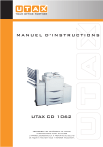
Public link updated
The public link to your chat has been updated.